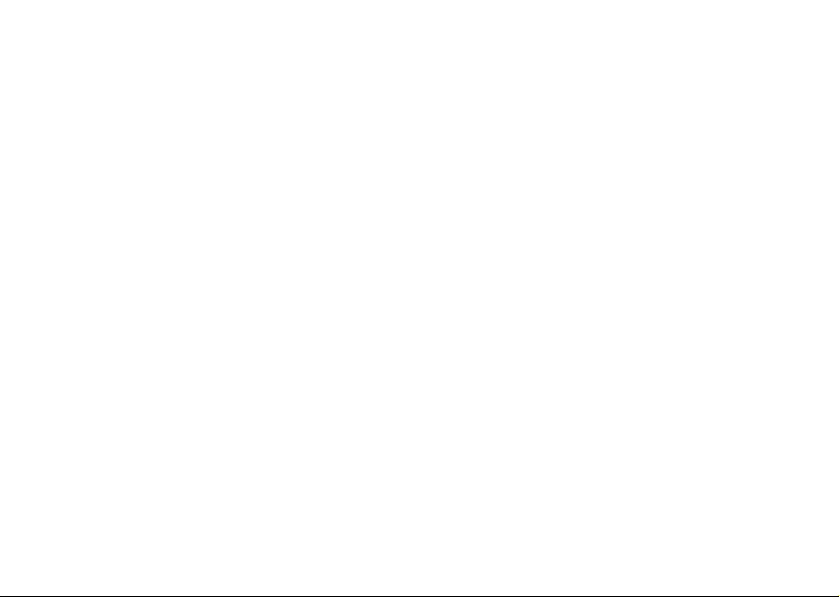
Innholdsfortegnelse
Komme i gang 3
Foreta og motta det første anropet.
Flere funksjoner 65
Data, kalender, alarmklokke, stoppeklokke, tidsur, spill,
notater, synkronisering.
Lære telefonen å kjenne 6
Tastfunksjoner, hurtigtaster, taste bokstaver og tegn.
Sikkerhet 72
SIM-kortlås, telefonlås.
Personlig tilpasning av telefonen 16
Velge ringesignal, layout og andre innstillinger.
Ringe 26
Bruke telefonlisten, samtalevalg.
Konfigurere WAP og e-post 42
Konfigurere leseren og e-post.
Meldingstjenester 50
Chat-, e-post-, tekst- og m ultimedi emeldinger.
Feilsøking 74
Hvorfor fu ngerer ikke telefonen som den skal?
Tilleggsinformasjon 77
Nettsted for Sony Ericsson-brukere,
sikker og effekti v bruk, garanti, declaration of conformity.
Ikoner 86
Hva betyr ikonene?
Indeks 91
Bruke WAP 61
Leser, bokmerker.
This is the Internet version of the user's guide. © Print only for private use.
1
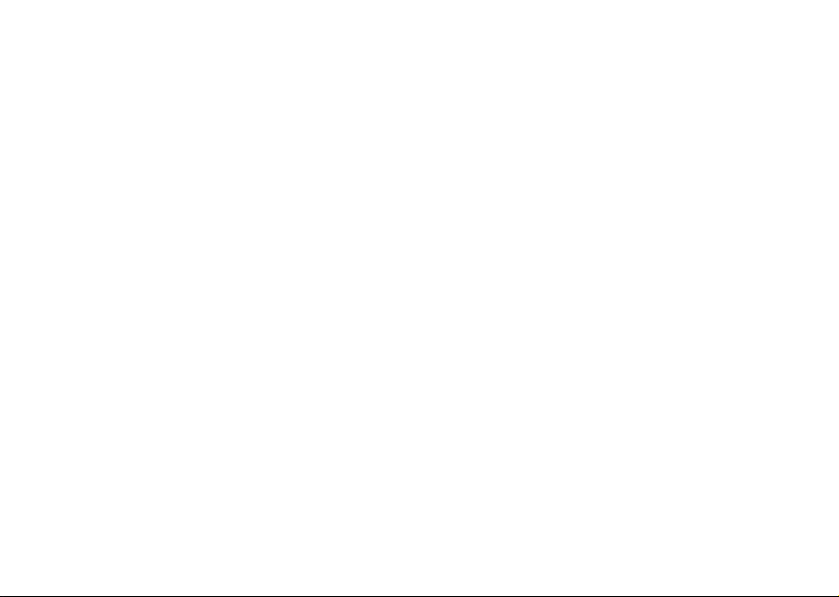
Sony Ericsson T310
GSM 900/1800/1900
Andre utgave (mars 2003)
Denne håndboken utgis av Sony Ericsson Mobile
Communications AB, uten videre ansvarsforpliktelse.
Forbedringer og endringer i denne håndboken på
grunn av typografiske feil, ufullstendig informasjon
eller forbedringer av program og/eller utstyr kan
foretas av Sony Ericsson Mobile Communications
AB når som helst og uten varsel. Slike endringer vil
imidlertid bli tatt med i nye utgaver av håndboken.
Med enerett.
©
Sony Ericsson Mobile Communications AB, 2003
Publikasjonsnummer: NO/LZT 108 6221 R2A
Merk!
Enkelte av tjenestene som er omtalt i denne
håndboken, støttes ikke av alle nett. Dette gjelder
også det internasjonale GSM-nødnummeret 112.
2
Kontakt nettoperatøren eller tjenesteleverandøren
hvis du er i tvil om du kan bruke en bestemt tjeneste.
Les kapitlene Retningslinjer for sikker og effektiv
bruk og Begrenset garanti før du tar i bruk
mobiltelefonen.
T9™ Text Input er et varemerke eller registrert
varemerke eid av Tegic Communications.
T9™ Text Input er lisensiert i henhold til ett eller
flere av følgende: amerikansk patentnummer
5,818,437, 5,953,541, 5,187,480, 5,945,928 og
6,011,554; kanadisk patentnummer 1,331,057;
britisk patentnummer 2238414B; Hongkong
standard patentnummer HK0940329; singaporsk
patentnummer 51383; EU-patentnummer 0 842
463(96927260.8) DE/DK, FI, FR, IT, NL, PT, ES,
SE, GB. I tillegg er det levert patentsøknader i
andre land over hele verden.
This is the Internet version of the user's guide. © Print only for private use.
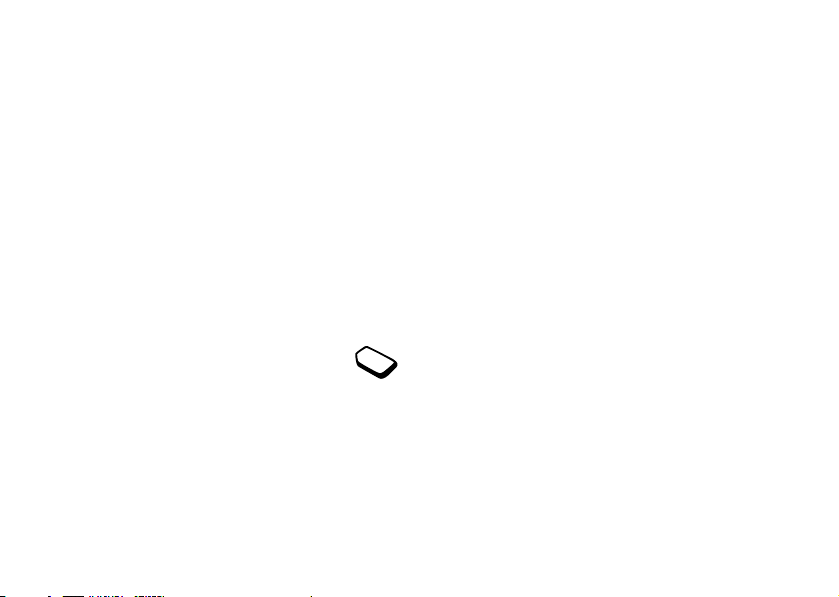
Komme i gang
Om denne brukerhåndboken
Kapitlet ”Lære telefonen å kjenne” gir en rask oversikt
over hovedfunksjonene i telefonen, snarveier og
generell informasjon.
Mer informasjon og nedlastinger er tilgjengelig på
www.SonyEricsson.com/ eller wap.SonyEricsson.com/.
Tjenestetilbud
Noen av tjenestene og funksjonene som er beskrevet i
denne håndboken, er avhengige av hvilket abonnement
du har og hvilket nett du bruker. Derfor finnes kanskje
ikke alle menyene på telefonen.
Dette symbolet angir at en tjeneste
eller funksjon er avhengig av nettet eller
abonnementet.
Spør nettoperatøren hvis du vil ha mer
informasjon om abonnementet.
This is the Internet version of the user's guide. © Print only for private use.
SIM-kortet
Du får et SIM-kort (SIM = Subscriber Identity Module)
når du registrerer deg som abonnent hos en nettoperatør.
SIM-kortet er forsynt med en brikke som blant annet
holder rede på telefonnummeret ditt, tjenestene som er
inkludert i abonnementet og informasjonen i telefonlisten.
Tips: Kontroller at informasjonen er lagret på SIMkortet ditt før du fjerner kortet fra en annen telefon.
Telefonlisteoppføringer kan for eksempel være lagret
i telefonminnet.
Klargjøring
Du må gjøre følgende før du kan bruke telefonen:
• Sette inn SIM-kortet.
• Sette på og lade batteriet. Se ”Informasjon om SIMkort og batteri” på side 4.
Merk: Slå alltid av telefonen og koble fra laderen før
du setter inn eller tar ut et SIM-kort.
Komme i gang 3
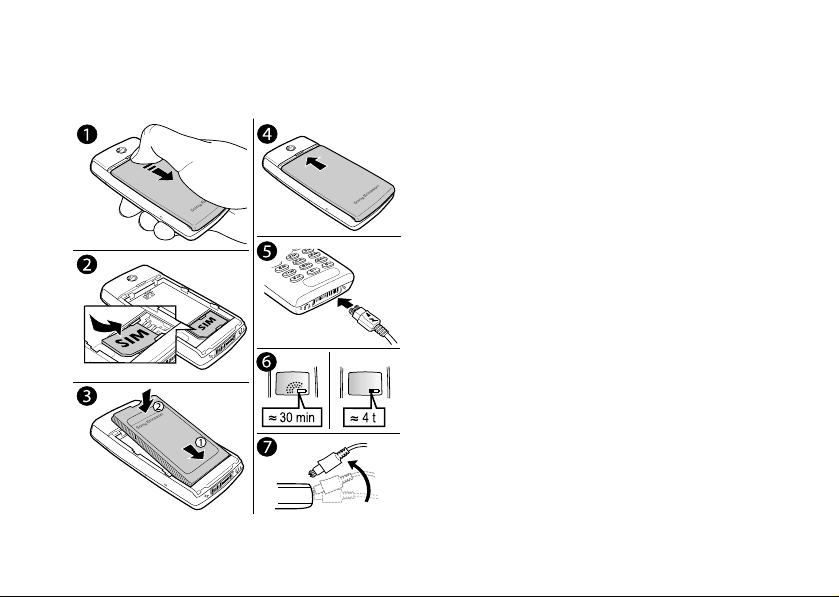
Informasjon om SIM-kort og batteri
Du må sette inn SIM-kortet og lade batteriet før du kan
ta i bruk telefonen.
Det kan ta opptil 30 minutter før et ikon vises
når du lader batteriet.
1. Fjern bakdekselet ved å skyve det åpent og løfte det
vekk fra telefonen.
2. Sett inn SIM-kortet. SIM-kortet må plasseres under
de sølvfargede holderne.
3. Plasser batteriet bak på telefonen med koblingene
mot hverandre.
4. Sett bakdekselet i sporene på telefonen og skyv det
på plass.
5. Koble laderen til telefonen ved spenningssymbolet
(lynet). Spenningssymbolet på laderstøpselet må
vende oppover.
6. Det kan ta opptil 30 minutter før ikonet for batterilading
vises i displayet.
Vent omtrent fire timer, eller til ikonet viser at batteriet
er fulladet. Hvis batteriikonet ikke vises etter dette,
trykker du på en hvilken som helst tast eller joysticken
for å aktivere displayet.
7. Koble fra laderen ved å bøye støpselet oppover.
Merk: Et rødt lys viser batteriladingsstatusen: jevnt
når telefonen lades når den er slått av og blinkende
når lading er nødvendig.
4 Komme i gang
This is the Internet version of the user's guide. © Print only for private use.
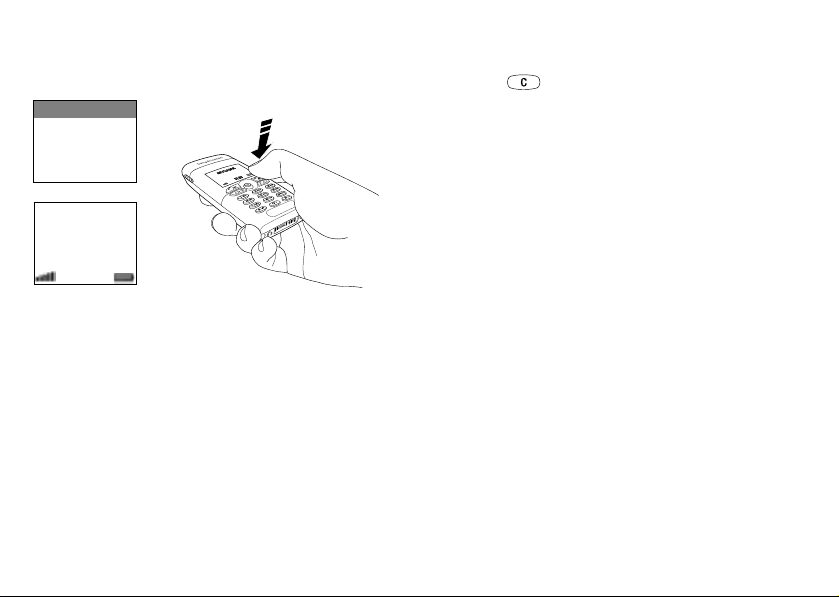
Slå på telefonen
Velkommen
Tast PIN-kode:
Nett
12:18
Av/p å
Hvis du taster feil, kan du slette det gale sifferet ved
å trykke på .
Hvis PIN-koden begynner med de samme sifrene
som et nødnummer, for eksempel 112, skjules ikke
sifrene med *-tegn når du taster dem. Dette er fordi
du skal kunne se og ringe et nødnummer uten å taste
PIN-koden først. Se ”Nødsamtaler” på side 27 hvis
du vil ha mer informasjon.
Merk: Hvis du taster feil PIN-kode tre ganger på
rad, blokkeres SIM-kortet, og du får meldingen PIN
blokkert. Du trenger i så fall en PUK (PUK = Personal
Unblocking Key) for å åpne SIM-kortet. PUK-koden
får du hos nettoperatøren.
Slik slår du på telefonen
• Hold nede
NO til du hører en pipetone.
• Tast PIN-koden (PIN = Personal Identity Number),
hvis du har en PIN-kode for SIM-kortet.
PIN-koden får du hos nettoperatøren.
Merk: Ikke alle operatører krever en PIN-kode for
Foreta og motta anrop
Slik ringer du og mottar samtaler
• Tast retningsnummer og telefonnummer, og trykk
YES for å ringe.
på
•Trykk på
NO for å avslutte samtalen.
• Når telefonen ringer, trykker du på
å aktivere tjenester.
This is the Internet version of the user's guide. © Print only for private use.
YES for å svare.
Komme i gang 5
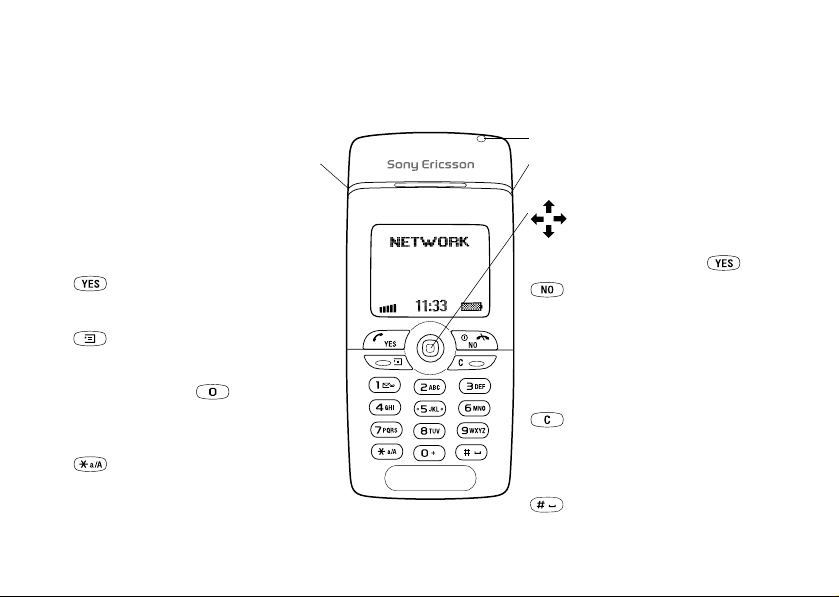
Lære telefonen å kjenne
Tastfunksjoner
Vo l u m -
Øke/redusere volumet i
tast
høyttaleren under en samtale.
Bla gjennom menyer, lister og
tekst. Gå inn på Status-menyen
når telefonen er i standby-modus.
Skyv to ganger for å avvise et
inngående anrop. Skyv én gang
for å slå av ringesignalet når du
mottar et anrop.
Ringe og svare på anrop.
Aktivere en meny, en
undermeny eller et valg.
Trykk for å vise valg, hjelp.
Hold nede for WAP.
1–9, 0 Taste sifre, 0-9, og bokstaver.
Hold nede for å taste det
internasjonale prefikset +. Flytte
gjennom menyer ved hjelp av
snarveier.
Taste *. Veksle mellom store
og små bokstaver.
6 Lære telefonen å kjenne
This is the Internet version of the user's guide. © Print only for private use.
Lys Batteriladingsstatus.
Infrarød Utveksle data via den infrarøde
porten.
Du blar gjennom menyer, lister
og tekster ved å skyve joysticken
oppover, nedover, mot venstre eller
mot høyre. Du kan bruke joysticken
som et alternativ til .
Hold tasten nede for å slå telefonen
på eller av (i standby-modus), eller
gå tilbake til standby-modus fra
menyene. Trykk på tasten for å
avslutte en samtale eller avvise
et anrop, gå tilbake ett nivå i
menysystemet, eller la et valg være
uendret.
Slette numre, bokstaver eller et
element fra en liste. Hold nede for å
(clear)
slå av mikrofonen (under samtaler),
slå av lyden eller låse tastaturet
(standby-meny ).
Taste # eller et mellomrom.
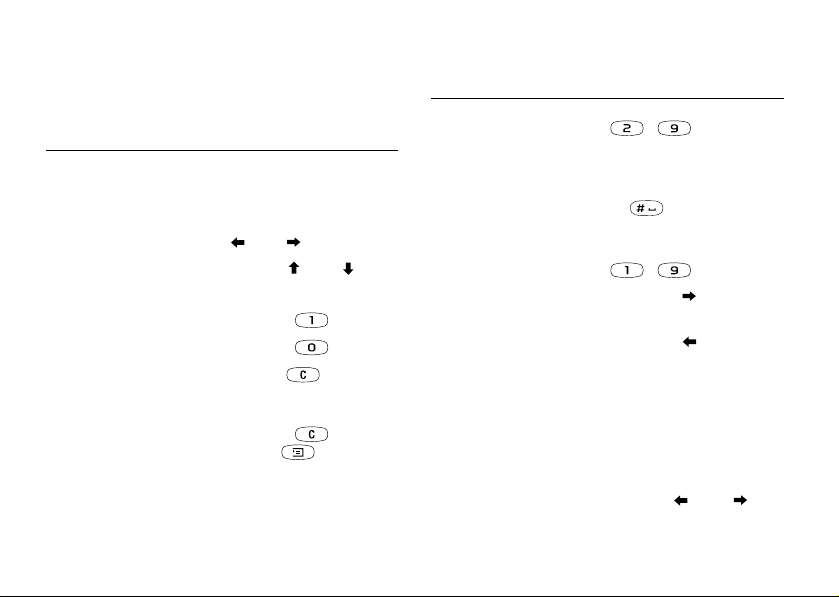
Hurtigtaster
Nyttige tastekombinasjoner (ved hjelp av snarveier)
er beskrevet i tabellen under.
Hvis du vil ... Når telefonen er i
standby-modus:
Ringe en nødsamtale Tast det internasjonale
nødnummeret, og trykk
YES
på
Gå inn i menysystemet Trykk på joysticken eller
eller
Aktivere Ring kontakt Trykk på
eller
Aktivere Samtaleliste Trykk på YES
Ringe mobilsvartjenesten Hold nede
Tas te +-tegnet Hold nede
Slå av ringesignalet når
du mottar et anrop
Trykk på , eller skyv
volumtasten oppover eller
nedover én gang
Sette telefonen til Stille
eller låse tastaturet, valg
Hold nede
trykk på ,
NO eller
YES
Hvis du vil ... Når telefonen er i
Gå til en kontakt som
begynner med en bestemt
bokstav
Gå til et telefonnummer
i en bestemt posisjon
Bruke hurtigringing Trykk på en av
Søke etter en kontakt
i listen Ring kontakt
Bruke den første
innstillingen i
Mine snarveier
Gå inn på Status-menyen
for å se dagens dato,
hvilken profil som er
aktiv og modellnavnet
på telefonen
Endre språk til Automatisk Trykk på 8888
Lære telefonen å kjenne 7
This is the Internet version of the user's guide. © Print only for private use.
standby-modus:
Hold nede en av tastene
-
Trykk på
posisjonsnummeret
og
nummertastene
- og
YES
Hold nede
Hold nede
Skyv volumtasten opp
eller ned
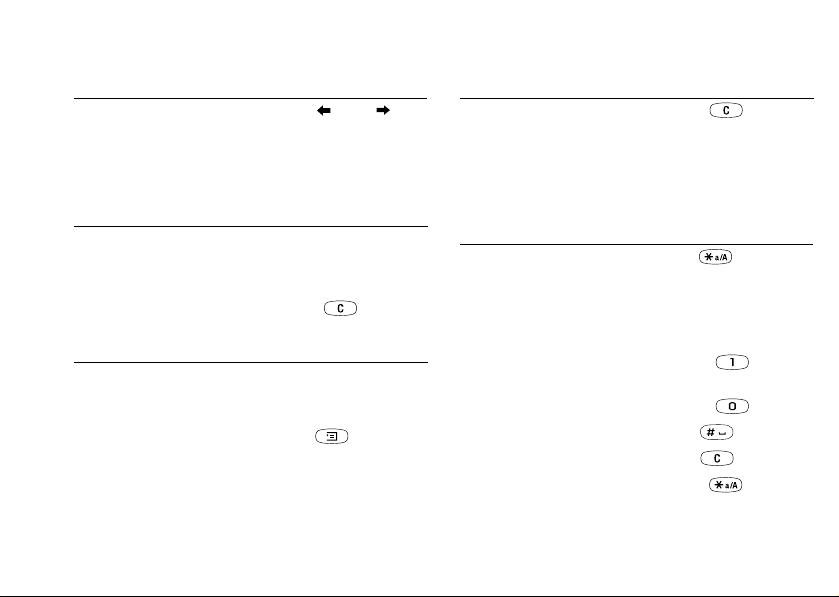
Hvis du vil ... Når telefonen er i
standby-modus:
Endre språk til engelsk Trykk på 0000
Hvis du vil ... Når du er i
Slette et element Hold nede når en
Avvise et anrop Skyv volumtasten raskt
opp eller ned to ganger
når du mottar et anrop,
eller trykk på
Hvis du vil ... Under en samtale:
Sette en samtale på
Trykk på YES
NO
venting
Hente en samtale Trykk på YES igjen
Slå av mikrofonen Hold nede
Hvis du vil ... Når du er i
Bla gjennom menyer eller
lister
menysystemet:
Bruk joysticken eller skyv
(og hold) volumtasten opp
Gå tilbake til standbymodus
Hvis du vil ... Når du skriver inn
Veksle mellom store og
små bokstaver
Taste tall Hold nede en av
Taste et spørsmålstegn Skyv volumtasten opp
@-tegnet Skyv volumtasten ned
Taste
eller ned
Gå inn på en hurtigvalgsmeny eller hjelp, hvis
tilgjengelig.
Trykk på
Taste et mellomrom Trykk på
Slette bokstaver og tall Trykk på
Veksle mellom multitap-
og T9-inntastingsmetodene
8 Lære telefonen å kjenne
This is the Internet version of the user's guide. © Print only for private use.
menysystemet:
liste er aktivert
Hold nede
bokstaver med multitapinntasting:
NO
Trykk på , og deretter
bokstaven
nummertastene
og trykk på
og trykk på
Hold nede
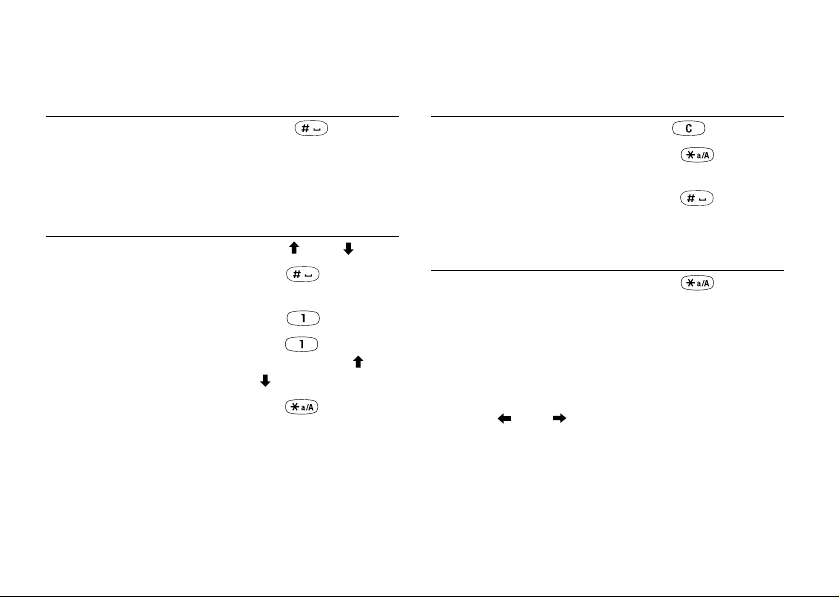
Hvis du vil ... Når du skriver inn
Veksle mellom tastespråk
bokstaver med multitapinntasting:
Hold nede
og andre tegn- eller
nummerinntastingsmetoder
Hvis du vil ... Når du skriver inn
bokstaver med T9
inntasting:
Vise andre mulige ord Trykk på eller
Godta et ord og legge til
Trykk på
et mellomrom
™-
Hvis du vil ... Når du skriver inn
Slette bokstaver og tall Trykk på
Veksle mellom multitap-
og T9-inntastingsmetodene
Veksle mellom tastespråk
og andre tegn- eller
nummerinntastingsmetoder
Hvis du vil ... Når du skriver inn tall:
Taste en p (pause) Hold nede når du
Taste et punktum Trykk på
Vise andre mulige
skilletegn
Veksle mellom store og
små bokstaver
Taste tall Hold nede en av
Trykk på , og deretter
gjentatte ganger på
eller
Trykk på , og deretter
bokstaven
nummertastene
Bruke snarveier
En raskere måte å bevege seg gjennom menyene på,
er å benytte snarveier. Gå inn i menysystemet ved å
trykke på eller . Trykk deretter på joysticken for
å gå inn i menyen. Du kan også taste nummeret til den
menyen du vil gå til. Hold nede
standby-modus.
Lære telefonen å kjenne 9
This is the Internet version of the user's guide. © Print only for private use.
bokstaver med T9
inntasting:
™-
Hold nede
Hold nede
setter inn en pause i et
nummer eller en melodi.
NO for å gå tilbake til
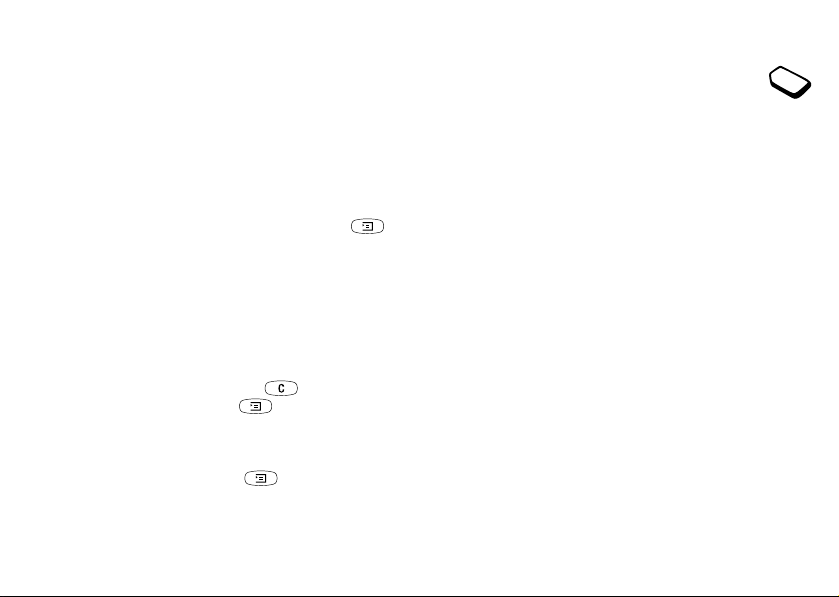
Du kan raskt og enkelt nå innstillingene du bruker
oftest, ved å plassere dem på menyen Mine snarveier.
Se ”Snarveier” på side 24.
Elektroniske tjenester
Elektroniske tjenester er nettoperatørens
tilbud om skreddersydde tjenester, uavhengig
av mobiltelefoner og
Hjelpetekster
Ytterligere informasjon, forklaringer eller tips om valgte
menyer eller funksjoner er tilgjengelig i telefonen.
mobiltelefonprodusenter.
Et SIM-kort som støtter elektroniske tjenester,
fungerer på samme måte som et vanlig SIM-kort.
Når du har satt inn SIM-kortet i telefonen og slått den
Slik får du hjelp
1. Velg menyen eller funksjonen, og trykk på .
2. Ve l g Hjelp (hvis tilgjengelig),
YES.
på, kan nettoperatøren laste ned data til SIM-kortet.
Når du slår telefonen av og deretter på igjen etter den
første nedlastingen av data, vil en ny undermeny vises
på Kommunikasjon-menyen.
Slette, redigere og endre navn
Hvis du legger til elementer, for eksempel en kontakt,
et kalenderelement eller et WAP-bokmerke, kan du
Slik går du inn i det nye menysystemet
• Bla til Kommunikasjon,
slette, redigere eller endre navn på disse.
Merk: Denne menyen vises bare hvis SIM-kortet har
Du kan slette elementer på to måter:
• Merk et element, og trykk på .
• Merk et element, tykk på , og velg Slett eller
Slett alle.
støtte for denne tjenesten. Enkelte operatører bruker
kanskje ikke betegnelsen ”elektroniske tjenester”. Det
er ikke sikkert at telefonen har støtte for alle tjenestene
som tilbys.
Slik endrer du elementer:
• Merk et element, trykk på , og velg Endre.
10 Lære telefonen å kjenne
This is the Internet version of the user's guide. © Print only for private use.
YES, Elektr. tjenester, YES.
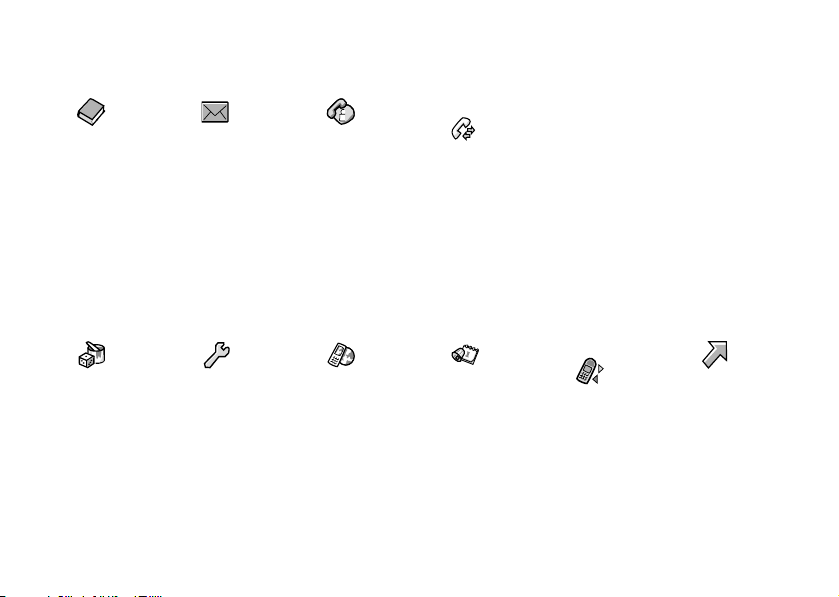
Menyoversikt
(1) Telefonliste (2) Meldinger (3) Anrop eller Aktiv
samtale*
Merk:
(1) Numrene foran
1 Ring kontakt
2 Tilføy kontakt
3 Behandle kont.
4 Bilder
5 Personlige ring.
6 Spesialnumre
7 Avansert
8 Valg
Finn og send*
(4) Spill og moro (5) Innstillinger (6) WAP-tjenester (7) Verktøy (8)
1 Tekstmelding
2 Multimedia
3 Ring mobilsvar
4 E-post
5 Chat
6 Områdeinfo
7 Valg
1 Tapte anrop
2 Samtaleliste
3 Behandle samt.
4 Tid og kostnad
5 Neste anrop
6 Valg
Ringer lokalt**
Gå til linje 1**
Gå til linje 2**
1 Spill inn*
2 Deaktiver toner*
3 Parker samtale*
4 Omkoble samt.*
5 Frigi aktiv*
6 Sammenkoble*
7 Overfør samtale*
8 Frigi alle*
Trekk ut person*
Frigi deltaker*
Konf.deltakere*
Anrop*
hovedmenyene vises ikke.
1 Nummereringen av
menyene kan endres med
bestemte funksjoner eller
tjenester.
*Bare tilgjengelig under
samtaler eller
konferansesamtaler.
**Avhengig av nett og
abonnement.
Kommunikasjon
(9) Mine snarveier
1 Spill
2 Mine bilder
3 Mine lyder/mel.
4 Layout
5 Last ned**
6 Komponering
7 Diktafon
8 CommuniCam™
1 Lyder & varsler
2 Profiler
3 Display
4 Språk
5 Tid og dato
6 Låser
7 Håndfri
8 Nullstill alt
1 Sony Ericsson
2 Bokmerker
3 Push-innboks
4 Tast URL-adr.
5 Fortsett
6 Velg WAP-profil
7 Avansert
8 Valg
1 Kalender
2 Notater
3 Alarmer
4 Tidsur
5 Stoppeklokke
6 Kalkulator
1 Infrarød port
2 GSM-nett
3 Datakomm.
4 Tilbehør
Elektr. tjenester**
This is the Internet version of the user's guide. © Print only for private use.
1 Velg profil
2 Ringevolum
3 Gå til linje 1**
4 Mine numre
5 Endre snarveier
Lære telefonen å kjenne 11
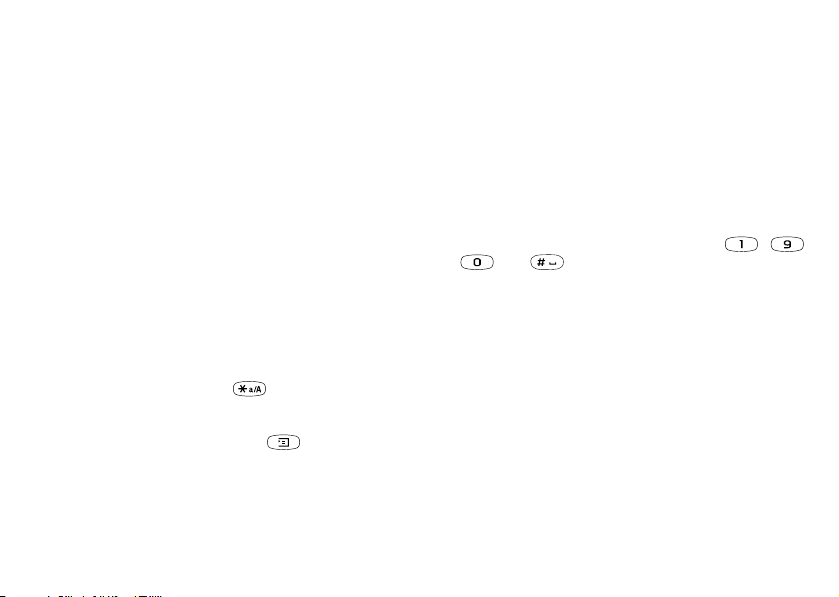
Taste bokstaver og tegn
Du kan taste bokstaver, for eksempel når du vil legge
til navn i telefonlisten, skrive tekstmeldinger eller
legge inn WAP-adresser.
I tillegg til den vanlige måten å taste bokstaver på
telefonen, ved hjelp av multitap-inntasting, kan du
bruke T9™-inntasting til å for eksempel skrive inn
tekstmeldinger og e-post, dersom tastespråket støtter
dette. T9-inntasting er en raskere metode for å skrive
tekster der du fortløpende får opp ordforslag.
Tastespråk
Før du begynner å skrive inn bokstaver, må du velge
hvilket tastespråk som skal brukes.
Multitap-inntasting
Når du lagrer navn i telefonlisten eller når du skriver
WAP-adresser, taster du inn bokstaver ved hjelp av
multitap-inntasting. Du trykker på hver tast så mange
ganger som trengs for å vise ønsket bokstav. I det
følgende eksemplet skal vi skrive et navn i telefonlisten.
Slik skriver du inn bokstaver med
multitap-inntasting
1. Bla til Telefonliste,
YES, Tilføy kontakt, YES, YES igjen.
2. Trykk flere ganger på den aktuelle tasten, - ,
eller , helt til ønsket tegn vises.
Du kan se tegnene i raden som vises raskt øverst i
displayet når du trykker på en tast.
Slik velger du tastespråk
1. Bla til Innstillinger,
YES, Språk, YES, Tastemetode, YES.
2. Bla til språket eller alfabetet du vil bruke ved inntasting
Merk: Ditt valg av tastespråk, og metodene for
tegninntasting eller nummerinntasting, avgjør hva
du kan se og skrive.
av bokstaver, og trykk på for hvert språk du ønsker.
3. Trykk på
YES for å gå ut av menyen.
Mens du skriver, kan du bytte til et av de valgte
tastespråkene ved å trykke på , og deretter velge
Språk. Se ”Valglisten” på side 14.
12 Lære telefonen å kjenne
This is the Internet version of the user's guide. © Print only for private use.

I tabellen nedenfor finner du det latinske alfabetet (abc): Eksempel:
Trykk på … for å vise/taste ...
- ? ! ‚ . : ; " ’ < = > ( ) _ 1
A B C Å Ä Æ à Ç 2 Γ
D E F è É 3 ∆ Φ
G H I ì 4
J K L 5 Λ
M N O Ñ Ö Ø ò 6
P Q R S ß 7 Π Σ
T U V Ü ù 8
W X Y Z 9
+ & @ / ¤ % $ € £ ¥ \ § ¿ ¡ 0 Θ Ξ Ψ Ω
Mellomrom # * ↵ ¶
For å slette tall og bokstaver
For å veksle mellom store og små
bokstaver
Hold nede for å skrive inn tall
-
• Hvis du vil skrive inn en ”A”, trykker du én gang
på .
• Hvis du vil skrive inn en ”b”, trykker du raskt to
ganger på .
• Hvis du vil veksle mellom store og små bokstaver,
trykker du på , og taster deretter inn bokstaven.
Tips: Du kan også bruke volumtasten som en snarvei
til bestemte bokstaver: Hvis du vil skrive inn en ”B”,
skyver du volumtasten oppover og holder den der mens
du trykker på . Hvis du vil skrive inn en ”C”,
skyver du volumtasten nedover og holder den der mens
du trykker på .
™
-inntasting
T9
Du kan bruke T9™-inntasting når du taster inn tekst,
for eksempel i tekstmeldinger og e-post. T9™inntastingen er en metode som bruker en innebygd
ordbok for å gjenkjenne de vanligste ordene ut fra
rekkefølgen på tastetrykkene. På denne måten kan du
trykke på hver tast bare én gang, selv om bokstaven
du ønsker, ikke er den første bokstaven på denne tasten.
Lære telefonen å kjenne 13
This is the Internet version of the user's guide. © Print only for private use.
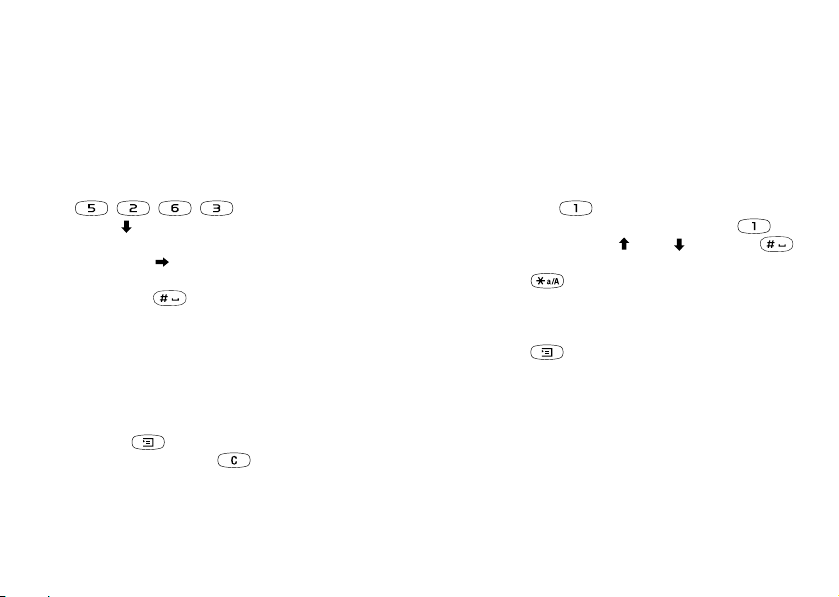
Merk: Du må velge et språk for å kunne bruke
T9™-inntasting.
Skriv inn det nye ordet ved hjelp av multitap-inntasting,
YES.
Ordet blir lagt til i ordlisten. Neste gang du taster ordet
I det følgende eksemplet skal vi skrive en tekstmelding:
som du nettopp la inn i ordlisten, vil det komme frem
som et av ordforslagene.
Slik skriver du inn bokstaver med T9™-inntasting
1. Bla til Meldinger,
YES, Tekstmelding, YES, Skriv ny, YES.
3. Fortsett å skrive meldingen. Se også ”Sende
tekstmeldinger” på side 50.
2. Hvis du for eksempel vil skrive ”Jane”, trykker du på
, , , . En liste med ordforslag vises.
for å velge Jane.
3. Bla til
4. Når listen vises, kan du velge mellom følgende:
• Trykk på eller
YES for å godta forslaget uten
å legge til et mellomrom, eller
• Trykk på for å godta forslaget og legge inn
Tips: Trykk på for å sette punktum. Hvis du
vil sette inn andre skilletegn, trykker du på og
deretter flere ganger på
for å godta forslaget og legge til et mellomrom.
Hold nede for å velge en tastemetode for teksten
du holder på å skrive.
et mellomrom.
Valglis ten
Hvis ordforslagene ikke inkluderer et ord du ønsker,
kan du legge til nye ord i listen mens du velger.
Hold nede når du skriver, for å gå til valglisten:
• Tilføy symbol – Symboler og skilletegn, for eksempel
? og , vises i displayet. Flytt mellom symbolene ved
Slik legger du et ord til forslagene
1. Bla til et forslag som ligner ordet du vil legge til,
trykk på , velg Endre ord,
YES.
2. Trykk flere ganger på for å slette én bokstav
om gangen.
hjelp av joysticken.
• Sett inn enhet – Legg til et bilde, en lydeffekt, melodi
eller animasjon i en melding.
• Endre ord – Gjelder bare T9™-inntasting.
Endre det foreslåtte ordet ved hjelp av multitapinntasting.
14 Lære telefonen å kjenne
This is the Internet version of the user's guide. © Print only for private use.
eller . Trykk på
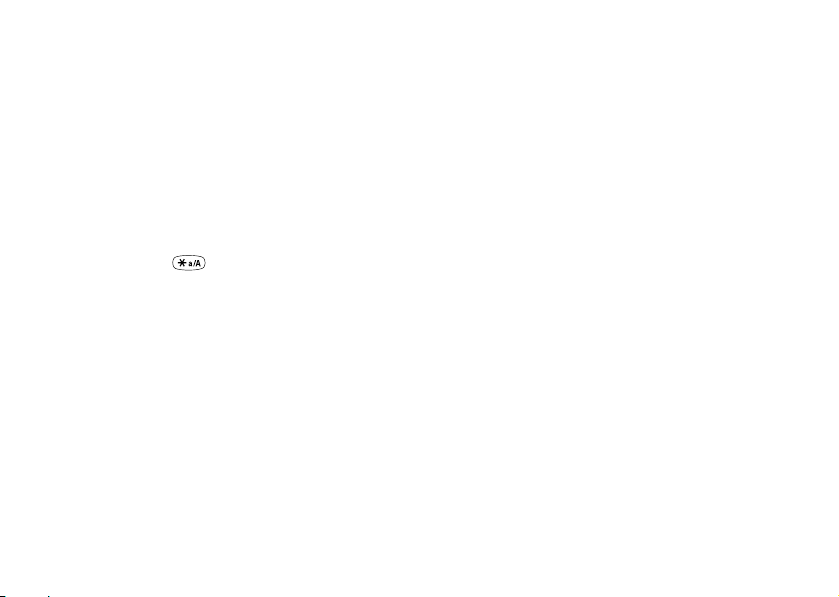
• Tek s tf or ma t – Endre størrelse, stil, justering eller
begynn på et nytt avsnitt.
• Språk – Vis tastespråket du valgte tidligere.
• Tastemetode – En liste over tastemetoder for det
gjeldende tastespråket vises i displayet.
• Mulige ord – Gjelder bare T9™-inntasting.
Slå listen med ordforslag på/av.
• Hjelp.
Slik aktiverer eller deaktiverer du T9™-inntasting
• Bla til Innstillinger,
YES eller hold nede når du skriver.
YES, Språk, YES, T9-inntasting,
Merk: Hvis du endrer Innstillinger/Språk/T9-
inntasting, gjelder dette for all inntasting av tekst
– ikke bare i den teksten du holder på å skrive inn.
This is the Internet version of the user's guide. © Print only for private use.
Lære telefonen å kjenne 15
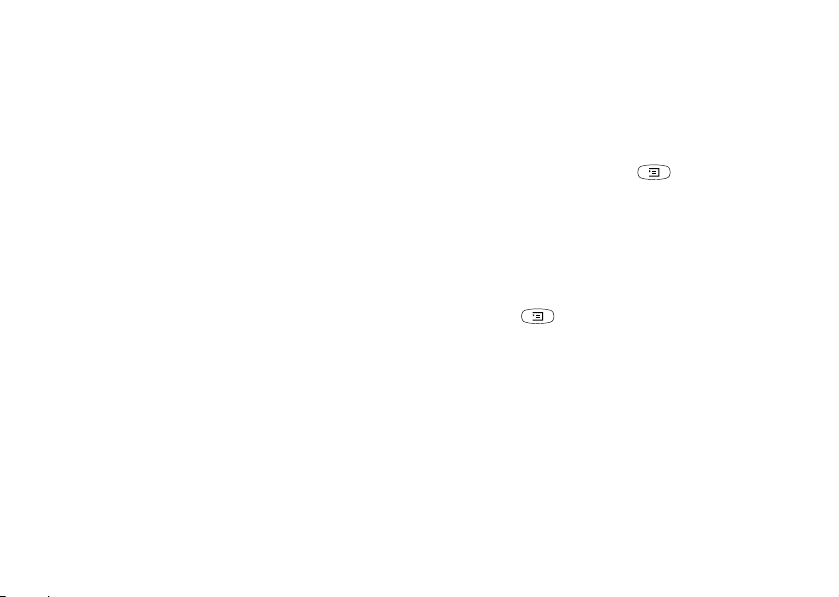
Personlig tilpasning
av telefonen
Du kan endre telefoninnstillingene slik at de passer
dine behov.
Merk: Hvis du endrer en innstilling som inngår i en
profil, endres også profilen. Se ”Profiler” på side 24.
Layout
Du kan endre utseendet til displayet, for eksempel
fargene og bakgrunnsbildet, ved hjelp av layout.
Telefonen leveres med en rekke forhåndsdefinerte
layouter. Du kan ikke slette disse, men du kan lage nye
layouter og laste dem ned til telefonen. Hvis du vil ha
mer informasjon, går du til www.SonyEricsson.com
eller wap.SonyEricsson.com/.
Slik velger du en layout
• Bla til Spill og moro,
Utveksle en layout
Du kan sende eller motta en layout ved hjelp av
YES, Layout, YES.
informasjon om hvordan du sender layouter i
meldinger, se ”Den infrarøde porten” på side 25
eller ”Meldingstjenester” på side 50.
Slik sender du en layout
1. Bla til Spill og moro,
YES, Layout, YES.
2. Velg en layout, og trykk på .
3. Ve lg Send, og trykk på
4. Velg en overføringsmetode, og trykk på
Merk: Det er forbudt å utveksle materiale som
er beskyttet av opphavsrett (copyright).
Slik mottar og lagrer du en layout
1. Trykk på i standby-modus, bla til Aktiver IR,
2. Når du mottar layouten, trykker du på
den i Layout.
Du kan også lagre en layout fra en inngående multimedieeller e-postmelding. Se ”Meldingstjenester” på side 50.
Merk: Hvis du trenger å justere kontrasten i
displayet, blar du til Innstillinger,
Kontrast,
YES.
infrarød tilkobling, en multimediemelding eller
laste den ned ved hjelp av WAP. Hvis du vil ha mer
16 Personlig tilpasning av telefonen
This is the Internet version of the user's guide. © Print only for private use.
YES.
YES.
YES.
YES for å lagre
YES, Display, YES,
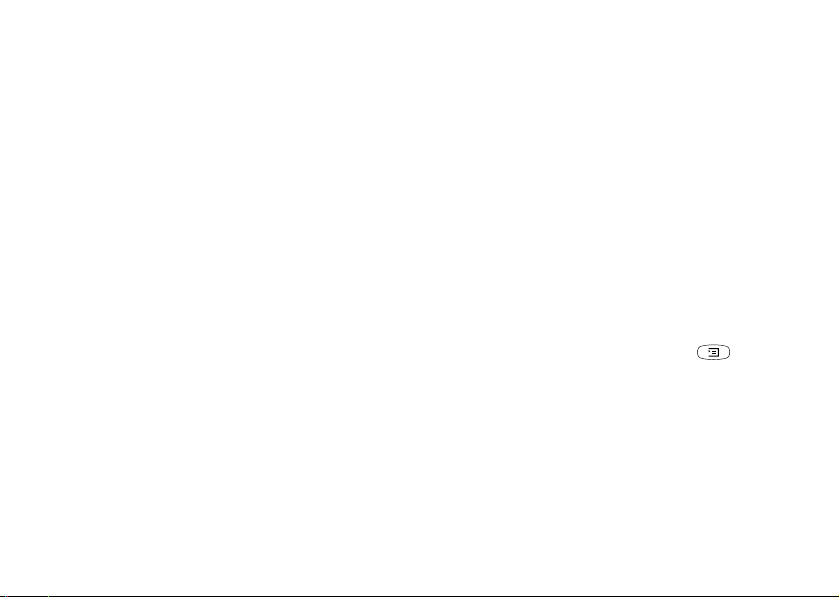
Bilder
Telefonen leveres med en rekke bilder. Du kan:
• Bruke et bilde som bakgrunn i standby-modus.
• Bruke et bilde som skjermsparer.
• Knytte et bilde til en kontakt i telefonlisten. Når denne
personen ringer, vises bildet i displayet (forutsatt at
nummeridentifikasjonstjenesten inngår i abonnementet).
Se ”Slik legger du til et bilde i en kontakt i telefonlisten”
på side 29.
• Legge ved et bilde i en tekstmelding.
• Sende et bilde ved hjelp av en infrarød tilkobling,
tekst- eller multimediemeldinger eller e-post.
Alle bilder lagres i Spill og moro/Mine bilder.
Merk: Animasjoner for multimediemeldinger kan
vises i Mine bilder. Animasjoner for tekstmeldinger
kan bare vises når du setter inn et element i en
tekstmelding. Se ”Slik setter du inn et element i en
tekstmelding” på side 51.
Slik viser du kamerabilder (hvis tilkoblet)
• Bla til Spill og moro,
• Bla til Kommunikasjon,
YES, CommuniCam™, YES eller
YES, Tilbehør, YES.
Slik velger du et bilde som bakgrunn
1. Bla til Innstillinger,
2. Ve lg Vel g b il d e , og trykk på
3. Velg et bilde, og trykk på
YES, Display, YES, Bakgrunn, YES.
YES.
YES.
Bildebehandling
Du kan legge til, slette eller gi nytt navn til bilder i
Tips: Når du viser bilder i Spill og moro/Mine bilder,
kan du angi en bakgrunn ved å trykke på .
Mine bilder. Antall bilder du kan lagre, er avhengig
av størrelsen på bildene. Følgende filtyper støttes:
GIF, JPEG og WBMP.
Slik slår du bakgrunnsbildet På eller Av
• Bla til Innstillinger,
YES.
Aktiver,
Slik viser du bilder
• Bla til Spill og moro,
YES, Mine bilder, YES.
Bildene vises som miniatyrbilder. Du kan vise et bilde
i full størrelse ved å trykke på
YES.
Personlig tilpasning av telefonen 17
This is the Internet version of the user's guide. © Print only for private use.
YES, Display, YES, Bakgrunn, YES,
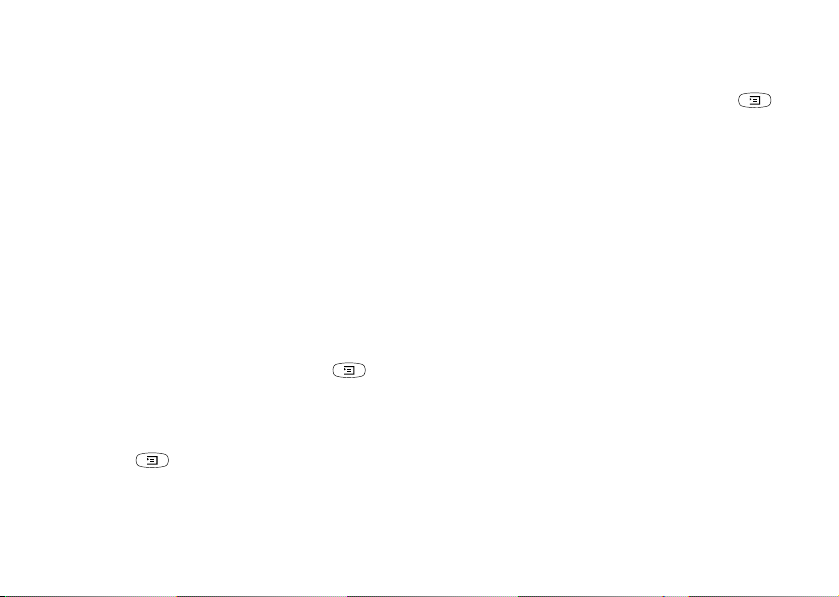
Utveksle bilder
Du kan sende bilder ved hjelp av infrarød tilkobling,
multimediemeldinger eller e-post, og motta ved hjelp av
infrarød tilkobling eller tekst- eller multimediemeldinger.
• Når du mottar et bilde via en melding, vises en ny
melding i innboksen. Merk bildet i meldingen ved
å bruke joysticken for å velge det, trykk på
og velg Lagre for å lagre det i Mine bilder.
Hvis du vil ha mer informasjon om hvordan du sender
bilder i meldinger, se ”Meldingstjenester” på side 50.
Skjermsparer
Telefonen leveres med en skjermsparer, som aktiveres
Merk: Det er forbudt å utveksle materiale som
er beskyttet av opphavsrett (copyright).
automatisk når telefonen har vært inaktiv i noen sekunder.
Etter noen sekunder til aktiveres så sparemodus for å
spare strøm.
Slik sender du et bilde
1. Bla til Spill og moro,
CommuniCam™,
YES, Mine bilder eller
YES.
Slik slår du skjermspareren På eller Av
• Bla til Innstillinger,
YES, Aktiver, YES.
YES, Display, YES, Skjermsparer,
Merk: CommuniCam™-menyen er bare tilgjengelig
når CommuniCam™ er tilkoblet.
Slik bruker du et bilde som skjermsparer
Du kan bruke et bilde som er lagret i telefonen, som
2. Velg et bilde, og trykk på
3. Ve l g Send, og trykk på
4. Velg en overføringsmetode.
YES. Trykk på .
YES.
skjermsparer.
1. Bla til Innstillinger,
YES.
YES, Display, YES, Skjermsparer,
2. Bla til Velg bilde, og trykk på
Slik mottar og lagrer du et bilde
1. Trykk på i standby-modus, bla til Aktiver IR,
2. Når du mottar bildet, trykker du på
YES for å lagre det
3. Bla til bildet du vil bruke som skjermsparer, og trykk
YES.
YES.
på
4. Trykk på
YES for å lagre.
i Mine bilder.
18 Personlig tilpasning av telefonen
This is the Internet version of the user's guide. © Print only for private use.
YES.
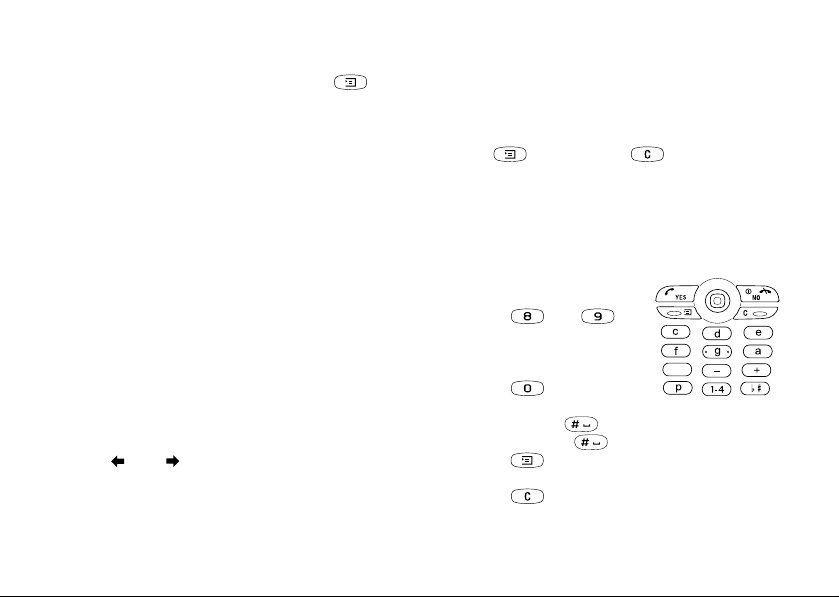
Tips: Når du viser bilder i Spill og moro/Mine bilder,
kan du angi en skjermsparer ved å trykke på .
Advarsel! Høyt ringevolum kan skade hørselen.
Svar på samtalen eller reduser volumet før du setter
telefonen mot øret.
Ringesignaler og melodier
Med telefonen følger det et antall standardmelodier og
flerstemmige melodier som kan brukes som ringesignaler.
Se ”Ikoner” på side 86 hvis du vi l ha mer informasjon. Du
kan opprette og endre standardmelodier, og sende dem
til en venn i en tekstmelding eller multimediemelding. Du
Slik aktiverer eller deaktiverer du ringesignalet
• Trykk på eller hold nede fra standbymodus, og velg Aktiver Stille eller Deaktiver Stille.
Alle signaler, bortsett fra alarmen og tidsuret, er
deaktivert.
kan også utveksle standardmelodier ved hjelp av infrarød
tilkobling eller laste dem ned ved hjelp av WAP.
Slik komponerer du et ringesignal eller en melodi
1. Bla til Spill og moro,
Merk: Det er forbudt å utveksle materiale som er
beskyttet av opphavsrett (copyright).
• Trykk på en tast for å angi
en note.
• Trykk på eller
Slik velger du et ringesignal
• Bla til Innstillinger,
Ringesignaler,
YES, Lyder & varsler, YES,
YES.
for å gjøre noten kortere eller
lengre. Det finnes seks ulike
notelengder.
• Trykk på for å endre
Slik angir du volumet på ringesignalet
1. Bla til Innstillinger,
Ringevolum,
YES, Lyder & varsler, YES,
YES.
2. Trykk på eller for å øke eller redusere volumet.
3. Trykk på
YES for å lagre innstillingen.
oktav.
• Trykk én gang på for å gå ned en halvtone.
• Trykk to ganger på for å gå opp en halvtone.
• Trykk på for å legge til et melodieffekt, og
angi tempo, volum, stil og varighet.
• Trykk på for å fjerne noter.
Personlig tilpasning av telefonen 19
This is the Internet version of the user's guide. © Print only for private use.
YES, Komponering, YES.
h
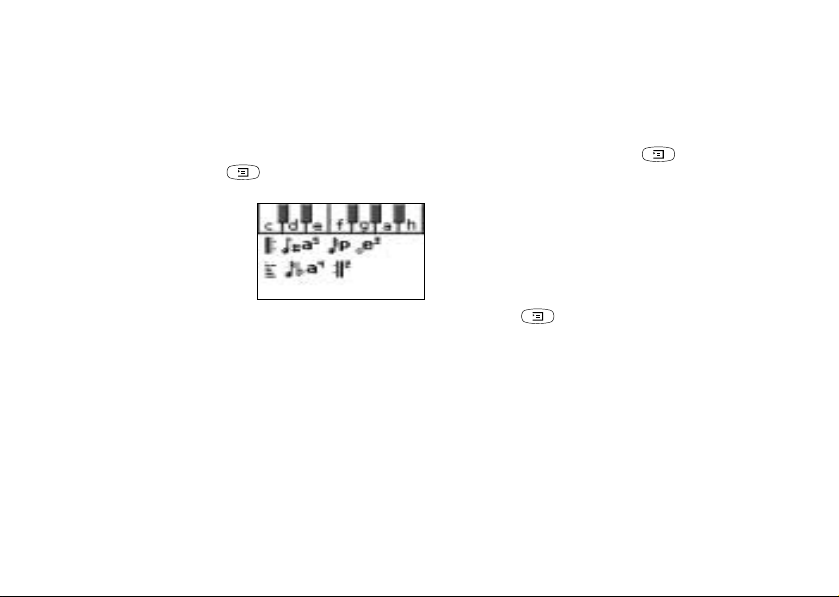
2. Trykk på YES for å høre på melodien.
3. Trykk på
eller trykk på
YES igjen for å lagre og navngi melodien,
NO for å fortsette komponeringen.
Merk: Du kan ikke utveksle en flerstemmig melodi
ved hjelp av tekstmeldinger.
Slik sender du en melodi
Merk: Hvis du vil redigere en melodi, blar du til
Spill og moro,
YES, Mine lyder/mel., YES, merker
melodien og trykker på .
1. Bla til Spill og moro,
2. Velg en melodi, og trykk på .
3. Ve lg Send, og trykk på
YES, Mine lyder/mel., YES.
4. Velg en overføringsmetode.
Slik bruker du pianoet
1. Når du er på menyen
Komponering, skyver du
volumtasten oppover for
Merk: Hvis du vil sende et ringesignal eller en melodi
i en tekstmelding, se ”Slik setter du inn et element i en
tekstmelding” på side 51.
å aktivere pianoet.
2. Bruk joysticken til å gå
mellom tangentene.
3. Trykk på
YES for å velge
Se ”Ikoner” på side 86.
en note.
4. Skyv volumtasten ned for å deaktivere pianoet.
Slik mottar du en lyd eller melodi
1. Trykk på i standby-modus, bla til Aktiver IR,
2. Når du mottar lyden eller melodien, trykker du på
for å lagre den i Mine lyder/mel.
Du kan også lagre en lyd fra en inngående multimedieeller e-postmelding. Se ”Meldingstjenester” på side 50.
Utveksle melodier
Du kan sende og motta lyder eller melodier ved hjelp
av infrarød tilkobling eller multimediemeldinger, eller
laste dem ned ved hjelp av WAP.
20 Personlig tilpasning av telefonen
Økende ringing
Du kan velge et ringesignal der ringelyden blir gradvis
høyere.
This is the Internet version of the user's guide. © Print only for private use.
YES.
YES.
YES
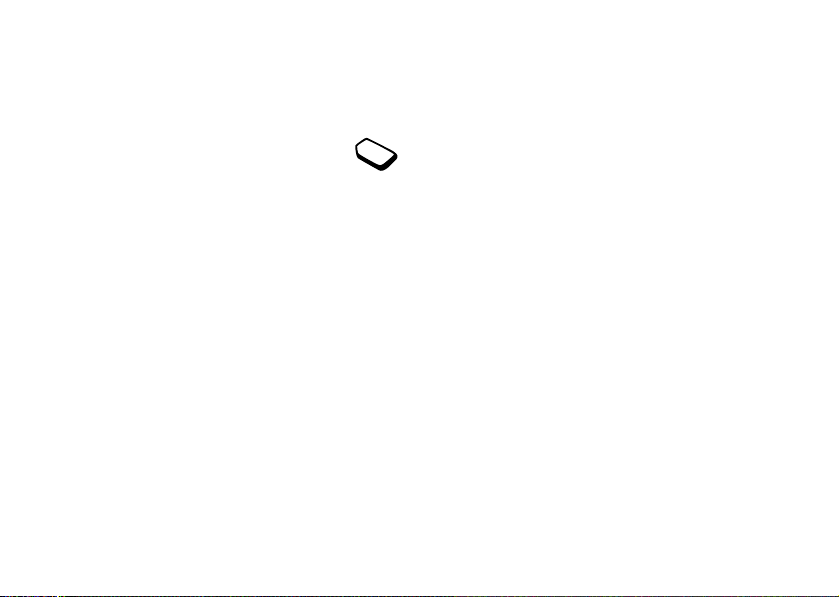
Slik slår du økende ringing På eller Av
• Bla til Innstillinger,
Økende ringing,
YES, Lyder & varsler, YES,
YES.
Bestemte ringesignaler for personlige
samtaler
Hvis du abonnerer på dobbeltlinjetjenesten,
kan du angi forskjellige ringesignaler for de
to talelinjene. Linje 1 og Linje 2 vises i stedet for
Taleanrop.
Hvis abonnementet inkluderer nummeridentifikasjonstjenesten, kan du fastsette et personlig ringesignal for en
rekke innringere.
Lyder & varsler
Du kan velge å bli varslet om et inngående anrop ved
hjelp av vibrasjoner. Du kan angi følgende innstillinger
for telefonens vibrasjonsvarslingsfunksjon:
• På – hele tiden.
• På når Stille – på når ringevolumet er slått av eller
når du har stilt telefonen på Stille.
• Av – hele tiden.
Slik aktiverer du vibrasjonsvarsling
1. Bla til Innstillinger,
Vibrasjonsvarsl.,
2. Velg ønsket innstilling, og trykk på
YES, Lyder & varsler, YES,
YES.
YES.
Slik velger du et bestemt ringesignal for
en innringer
1. Bla til Telefonliste,
Tilføye ny?,
YES, Personlige ring., YES,
YES.
2. Tast den første bokstaven i navnet på kontakten,
og trykk på
3. Velg en kontakt, og trykk på
4. Velg et ringesignal, og trykk på
YES.
YES.
YES.
Fra Innstillinger/Lyder & varsler kan du også velge:
• Meldingsvarsel når en melding er mottatt.
• Tastlyd når du bruker tastaturet.
• Minuttvakt for at telefonen skal pipe etter hvert minutt
under samtaler.
Menyspråk
I de fleste SIM-kort er språket i landet du kjøpte SIMkortet automatisk definert som menyspråk. Hvis dette
ikke er tilfellet, er det forhåndsinnstilte språket engelsk.
Personlig tilpasning av telefonen 21
This is the Internet version of the user's guide. © Print only for private use.
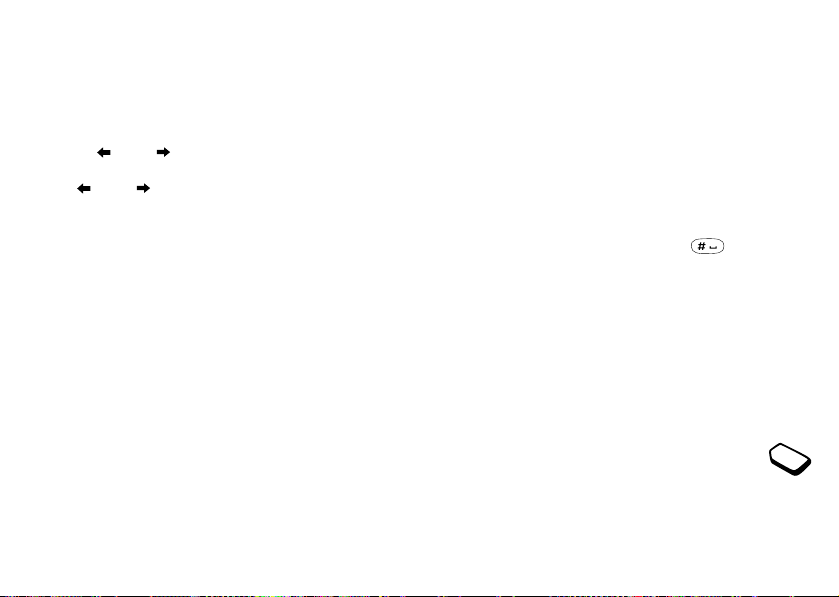
Slik endrer du menyspråket
1. Bla til Innstillinger,
2. Velg et språk, og trykk på
YES, Språk, YES, Menyspråk, YES.
YES.
Merk: Du kan alltid velge Automatisk ved å trykke
på 8888 i standby-modus.
Du kan alltid velge engelsk ved å trykke på
0000 i standby-modus.
Lyset i displayet
Lyset i displayet kan stilles på automatisk, av eller på.
Hvis du velger automatisk, slås lyset av automatisk
noen få sekunder etter at du sist trykket på en tast.
Slik angir du klokkeslettet
• Bla til Innstillinger,
Still klokke,
YES, Tid og dato, YES,
YES.
Du kan velge 12-timers klokke eller 24-timers klokke.
Slik angir du tidsformatet
• Bla til Innstillinger,
Tidsformat,
YES, Tid og dato, YES,
YES.
Merk: Hvis du velger 12-timers klokke, kan du veksle
mellom a.m. og p.m. ved å trykke på når du angir
klokkeslettet.
Dato
Merk: Lyset i displayet forbruker ekstra strøm
og reduserer standby-tiden hvis det er satt til På.
Slik angir du lyset i displayet
• Bla til Innstillinger,
YES, Display, YES, Lys, YES.
Slik angir du kontrasten i displayet
• Bla til Innstillinger,
YES, Display, YES, Kontrast, YES.
Når telefonen er i standby-modus, kan du skyve
volumtasten opp eller ned for å se dagens dato i
Status-menyen. Trykk på
til standby-modus.
Slik angir du dato og/eller datoformat
• Bla til Innstillinger,
YES, Tid og dato, YES.
Avanserte tidsinnstillinger
Under Avansert på Innstillinger/Tid og dato-
Tidsinnstillinger
Klokkeslettet vises alltid mens telefonen er i
standby-modus.
22 Personlig tilpasning av telefonen
menyen kan du angi tidssone og sommertid.
Endres disse, endres klokkeslettet tilsvarende,
hvis nettoperatøren støtter denne tjenesten.
This is the Internet version of the user's guide. © Print only for private use.
NO eller vent for å gå tilbake
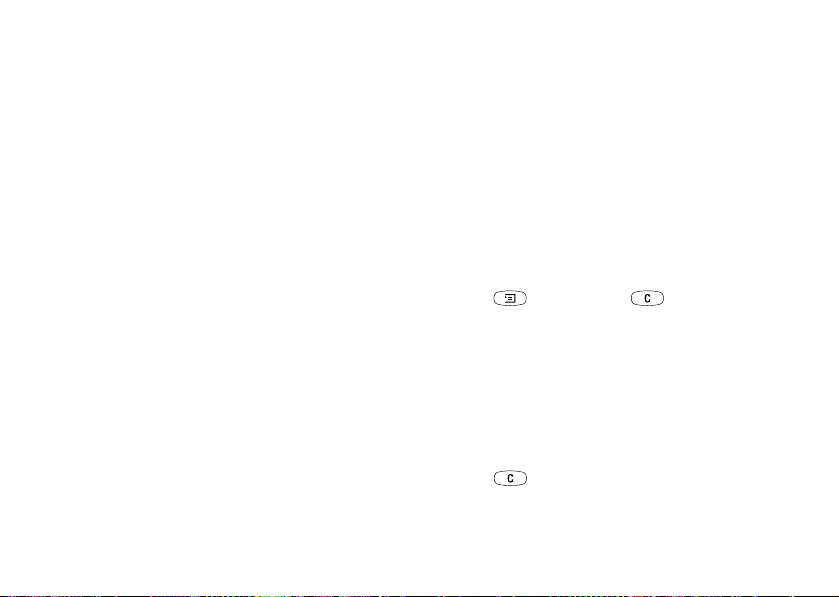
Når du bytter til et annet nett, og klokkeslettet som
nettoperatøren sender ut, er forskjellig fra klokkeslettet i
telefonen, blir du spurt om du vil oppdatere klokkeslettet
hvis du har aktivert Autom. tidssone. Hvis du trykker på
YES, oppdateres klokkeslettet automatisk.
Merk: Kontakt nettoperatøren hvis du vil ha mer
informasjon.
Svarmodus
Når du bruker bærbart håndfriutstyr, kan du velge om
du vil svare ved å trykke på en hvilken som helst tast
(bortsett fra
NO), eller om telefonen skal svare på anrop
automatisk.
Slik velger du svarmodus
• Bla til Innstillinger,
YES, Håndfri, YES, Svarmodus, YES.
Hilsen
Når du slår telefonen av eller på, vises Sony Ericssonhilsenen. Kanskje vises nettoperatørens hilsen i stedet.
Mine telefonnumre
Du kan kontrollere telefonnumrene dine.
Slik kontrollerer du ditt eget telefonnummer
• Bla til Telefonliste,
Mine numre,
YES, Spesialnumre, YES,
YES. Hvis nummeret ikke er lagret på
SIM-kortet, kan du legge det inn selv.
Tastlås
Du kan låse tastaturet for å unngå å slå et nummer
uforvarende.
Slik låser du tastaturet manuelt
• Trykk på eller hold nede i standby-modus,
og velg Lås tastatur,
YES.
Tastaturet er låst til du svarer på et inngående anrop,
eller frigir tastlåsen manuelt.
Merk: Anrop til det internasjonale nødnummeret
112 kan foretas selv om tastene er låst.
Slik velger du en hilsen
1. Bla til Innstillinger,
YES, Display, YES, Hilsen, YES.
2. Velg en hilsen, og trykk på
YES.
Slik åpner du tastaturet
• Trykk på ,
YES for å låse opp tastaturet.
Personlig tilpasning av telefonen 23
This is the Internet version of the user's guide. © Print only for private use.
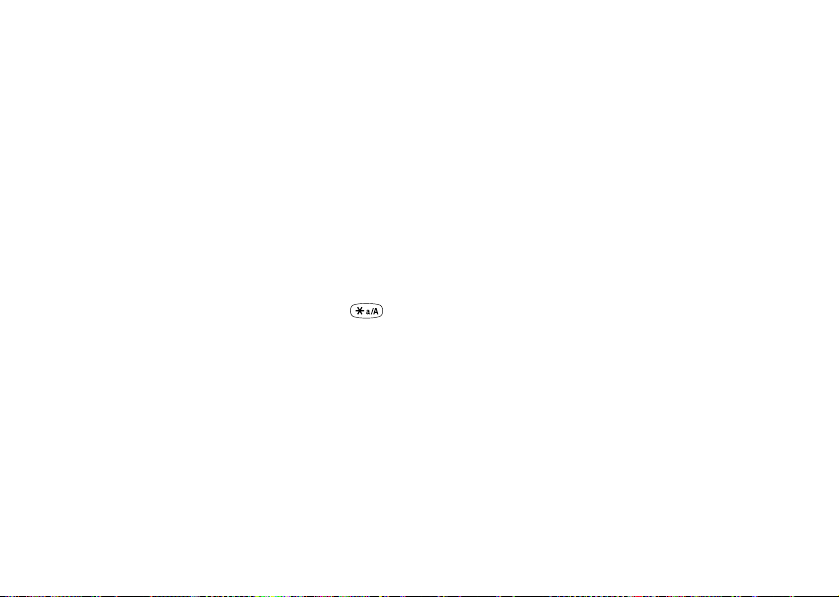
Automatisk tastlås
Med automatisk tastlås låses tastaturet en kort stund
etter at du sist trykte på en tast.
Merk: Tilbehør kan automatisk endre den valgte
profilen i telefonen. Når du for eksempel bruker en
bærbar håndfrienhet, endres profilen fra Normal
til BærbarHåndfri. Profilen skal automatisk endres
Slik slår du den automatiske tastlåsen På eller Av
• Bla til Innstillinger,
YES, Låser, YES, Autom. tastlås, YES.
Snarveier
Du kan plassere favorittfunksjonene dine på Mine
snarveier-menyen, slik at du raskt og enkelt kan nå
funksjonene du bruker mest.
Slik legger du til en funksjon i Mine snarveier
1. Bla til Mine snarveier,
YES, Endre snarveier, YES.
2. Velg en funksjon fra listen ved å trykke på .
3. Tast ønsket posisjonsnummer for denne funksjonen
på menyen, og trykk på
4. Trykk på
YES for å gå ut av listen.
YES.
Profiler
Telefonen har et sett med forhåndsprogrammerte
profiler som er definert for å passe et spesielt
bruksområde. Du kan legge til tilbehør i, gi nytt navn
til eller endre disse profilene. Når du for eksempel
skal i et møte, kan du velge profilen Møte, og visse
innstillinger, for eksempel ringesignalet, deaktiveres.
24 Personlig tilpasning av telefonen
tilbake når tilbehøret kobles fra.
Slik velger du en profil
• Bla til Innstillinger,
YES, Profiler, YES, Velg profil, YES.
Slik endrer du en profilinnstilling
1. Bla til Innstillinger,
YES, Profiler, YES, Endre profil, YES.
2. Velg en innstilling, og trykk på
3. Endre profilinnstillingene, og trykk på
Slik gir du nytt navn til en profil
• Bla til Innstillinger,
YES, Profilnavn, YES.
YES, Profiler, YES , Endre profil,
Du kan tilbakestille alle profilinnstillinger til standardinnstillingene eller til slik de var da du kjøpte telefonen:
for eksempel Normal.
Slik nullstiller du alle profiler
• Bla til Innstillinger,
Nullstill profiler,
YES, Profiler, YES ,
YES.
This is the Internet version of the user's guide. © Print only for private use.
YES.
YES for å bekrefte.
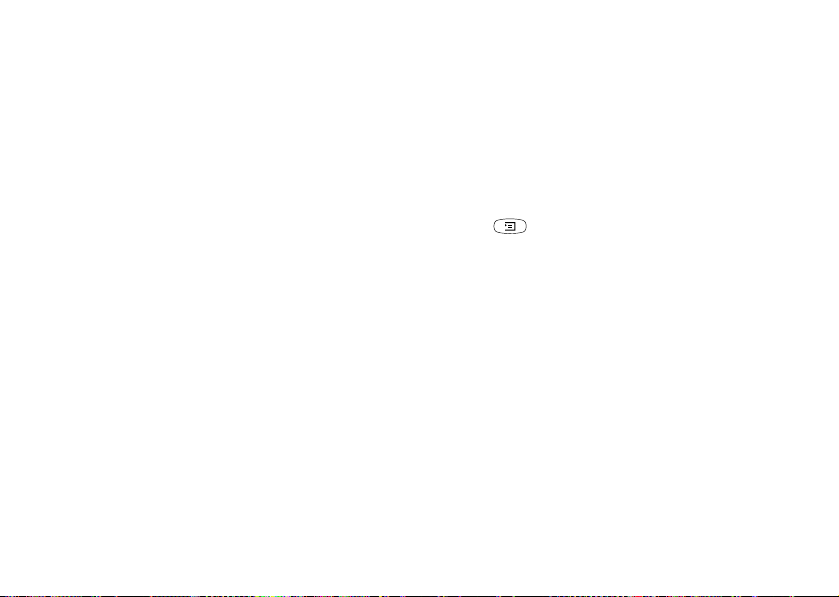
Automatisk aktivering
Noen profiler, for eksempel I bilen, aktiveres
automatisk når de blir brukt sammen med et bestemt
tilbehør. Når du kobler fra tilbehøret, endres profilen
tilbake til profilen som var aktiv før.
Den infrarøde porten
Den infrarøde porten kan brukes til å overføre og
utveksle informasjon med andre enheter som også
har en infrarød port. Se ”Lære telefonen å kjenne” på
side 6 for å finne den infrarøde porten.
Når den brukes med enkelte funksjoner, som for
Nullstille telefonen
Du kan tilbakestille alle telefonens innstillinger til
slik de var da du kjøpte telefonen, ved å velge
Tilbakestill alt.
Hvis du også vil slette alle kontakter, meldinger og
andre personlige data, for eksempel spill du har lastet
ned, velger du i stedet Nullstill alt.
eksempel å sende et bilde, aktiveres porten automatisk
for 10 minutter. Den infrarøde porten kan aktiveres på
følgende måter:
• Trykk på i standby-modus, og trykk på
Aktiver IR,
YES.
• Bla til Kommunikasjon,
velg et alternativ,
YES.
• Når du velger overføringsmetode, for eksempel når
Merk: Hvis du velger Nullstill alt, slettes enkelte
du sender et bilde.
bilder, melodier og maler som fulgte med telefonen.
Merk: Infrarøde porter må vende mot hverandre og
Slik nullstiller du telefonen
1. Bla til Innstillinger,
YES, Nullstill alt, YES.
2. Ve l g Tilbakestill alt eller Nullstill alt, og trykk på
3. Trykk på
YES for å fortsette.
YES.
ikke være mer enn 20 cm fra hverandre når de brukes.
Slik deaktiverer du den infrarøde porten
• Bla til Kommunikasjon,
4. Tast telefonlåskoden (0000 eller den nye koden hvis
du har endret den), og trykk på
YES.
Personlig tilpasning av telefonen 25
This is the Internet version of the user's guide. © Print only for private use.
YES, Infrarød port, YES,
YES, Infrarød port, YES, Av, YES.
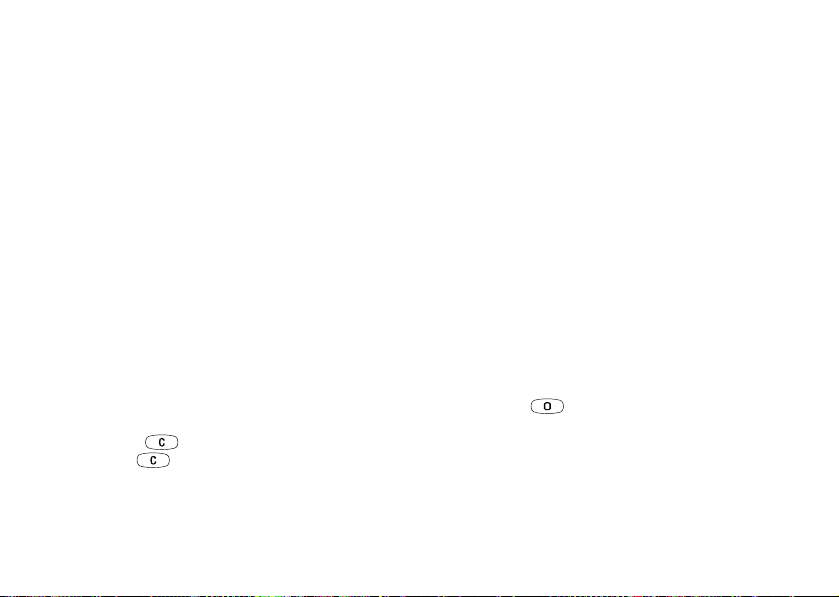
Ringe
Før du kan ringe og motta anrop, må du slå på
telefonen og være innenfor dekningsområdet til et
telenett. Se ”Foreta og motta anrop” på side 5.
Ringe
1. Tast retningsnummeret og telefonnummeret.
2. Trykk på
3. Trykk på
YES for å ringe.
NO for å avslutte samtalen.
Merk: Mikrofonen må være slått på for å endre lyden
i høyttaleren under en samtale.
Automatisk gjenoppringing
Hvis forbindelse ikke ble opprettet, og meldingen
Gjenta? vises i displayet, trykker du på
YES.
Merk: Ikke hold telefonen mot øret mens du venter.
Når anropet kobles opp, gir telefonen fra seg et høyt
lydsignal.
Tips: Du kan ringe numre fra samtalelisten og
telefonlisten. Se ”Samtaleliste” på side 28 og
”Telefonliste” på side 28.
Slik justerer du lydstyrken i høyttaleren
under en samtale
Nummeret slås på nytt (opptil ti ganger) eller til:
• Forbindelsen opprettes.
• Du trykker på en tast eller mottar et anrop.
Merk: Automatisk gjenoppringing er ikke tilgjengelig
for dataanrop.
• Skyv volumtasten på siden av telefonen opp eller ned
for å øke eller redusere høyttalervolumet.
Ringe utenlandssamtaler
1. Hold nede til +-tegnet vises i displayet.
Slik slår du av mikrofonen under en samtale
• Hold nede til Mikrofon avslått vises i displayet.
Trykk på på nytt for å gjenoppta samtalen.
26 Ringe
+-tegnet erstattes med det internasjonale prefikset for
det landet du ringer fra.
2. Tast landsnummer, retningsnummer (uten 0 foran)
og telefonnummer,
YES.
This is the Internet version of the user's guide. © Print only for private use.
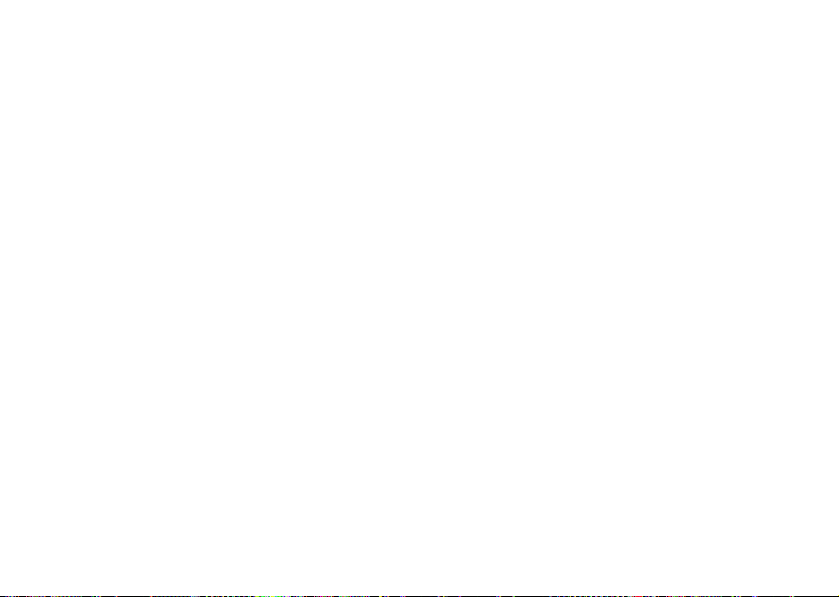
Tips: Det er nyttig å legge til +-tegnet og landsnummeret
for alle numrene i telefonlisten, slik at de enkelt kan
brukes uansett om du er hjemme eller utenlands.
Motta anrop
Når du mottar et anrop, ringer telefonen, og meldingen
Svare? vises.
Hvis abonnementet omfatter nummeridentifikasjons-
Nødsamtaler
tjenesten, og innringerens nummer gjenkjennes, vises
nummeret i displayet. Hvis du har lagret nummeret i
Slik ringer du en nødsamtale
• Tast 112 (det internasjonale nødnummeret), og trykk
YES.
på
telefonlisten, vises både navnet og nummeret.
Hvis det inngående anropet er fra et begrenset
nummer, vises meldingen Skjult ID.
Telefonen støtter de internasjonale nødnumrene 112,
911 og 08. Dette betyr at telefonen normalt kan brukes
til å ringe nødnumre i alle land, med eller uten SIM-
Slik svarer du på et anrop
•Trykk på
YES.
kort, hvis et GSM-nett er innen rekkevidde.
Merk: Det kan hende at enkelte nettoperatører krever
at SIM-kortet er satt inn i telefonen, og i noen tilfeller
også at riktig PIN-kode er tastet, for at du skal kunne
ringe en nødsamtale.
I enkelte land brukes også andre nødnumre. Nettoperatøren kan derfor ha lagret ekstra lokale nødnumre
på SIM-kortet.
Slik viser du lokale nødnumre
•Bla til Telefonliste,
Nødnumre,
YES, Spesialnumre, YES,
YES.
Slik avviser du et anrop
•Trykk på
NO.
Tapte anrop
Hvis du har tapt et anrop, vises meldingen Tapte anrop:1
i standby-modus (tallet angir antall tapte anrop).
Slik kontrollerer du tapte anrop
1. Når Tapte anrop:1 vises, trykker du på
de tapte anropene.
2. Hvis du vil ringe et nummer i listen, blar du til
nummeret, og trykker på
This is the Internet version of the user's guide. © Print only for private use.
YES for å vise
YES.
Ringe 27
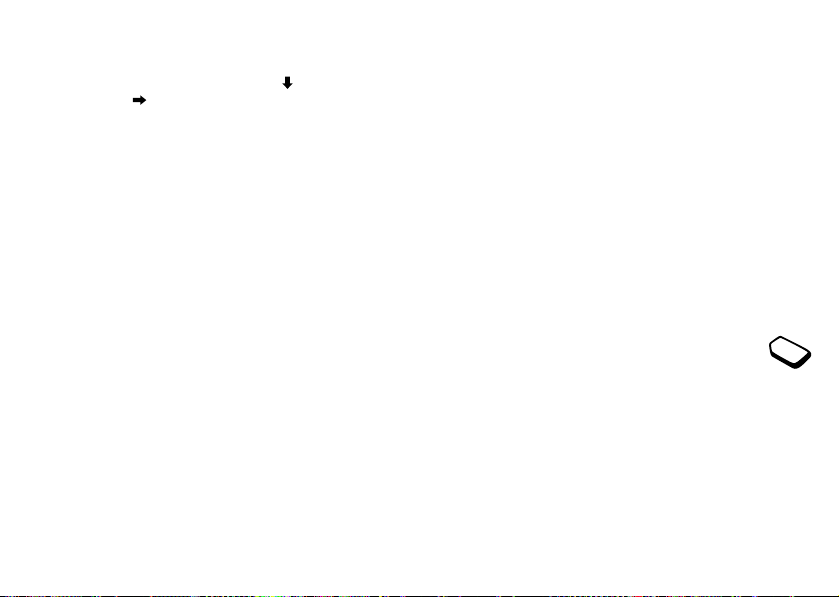
Merk: Det siste ubesvarte anropet vises først i listen,
Telefonliste
og det eldste vises sist. Bla med for å velge og/eller
trykk på for å vise klokkeslettet hvis anropet ble
foretatt den samme dagen. For eldre ubesvarte anrop
vises bare datoen.
Kontakter
Du kan lagre informasjonen du trenger for å kontakte
folk, i telefonlisten på telefonen. Disse oppføringene
lagres som kontakter i telefonminnet.
Samtaleliste
Numrene til de 30 siste samtalene du har ringt eller
mottatt, lagres i samtalelisten. Hvis abonnementet
omfatter nummeridentifikasjonstjenesten, og innringerens
nummer gjenkjennes, finner du også numrene på besvarte
anrop og tapte anrop i samtalelisten.
Du kan lagre opptil 250 kontakter i telefonminnet.
Dette avhenger av hvor mye informasjon som er lagret
for hver kontakt. En kontakt må inneholde et navn
og kan innholde ett eller flere av følgende elementer:
et privatnummer, jobbnummer, mobiltelefonnummer
eller en e-postadresse.
Hvis du vil synkronisere kontaktlisten på telefonen
Slik ringer du et nummer fra samtalelisten
1. Åpne samtalelisten ved å trykke på
YES i standby-modus.
2. Bla til nummeret du vil ringe, og trykk på
YES.
med en PDA eller PC, se ”Synkronisering” på side 72.
SIM-kort
Du kan også kopiere kontakter i telefonlisten
Slik nullstiller du samtalelisten
• Bla til Anrop,
YES, Va lg , YES, Tøm samt.liste, YES.
til SIM-kortet og ringe fra SIM-kortet. Se
”Kopiere kontakter” på side 32 hvis du vil ha
mer informasjon.
Slik aktiverer eller deaktiverer du samtalelisten
• Bla til Anrop,
YES, Va lg , YES, Samtaleliste, YES.
På SIM-kortet lagres oppføringer som et navn og
ett enkelt nummer. Det totale antallet avhenger av hvor
mye minne som er tilgjengelig, se Telefonliste/Avansert/
Minnestatus.
28 Ringe
This is the Internet version of the user's guide. © Print only for private use.

Merk: Kontakt nettoperatøren eller tjenesteleverandøren hvis du vil ha mer informasjon.
Slik legger du til en kontakt
1. Bla til Telefonliste,
2. Bla til feltet du vil fylle ut, og trykk på
3. Legg inn informasjonen, og trykk på
YES, Tilføy kontakt, YES.
YES.
YES.
4. Når du har lagt inn informasjonen, blar du til
Lagre og lukke?,
YES.
Tips: Hvis du vil legge til et ulagret nummer når du
er i et nummerfelt, trykker du på og velger deretter
et nummer i listen over ulagrede numre, og deretter
trykker du på
YES.
Be om å lagre
Du kan få en melding der du blir spurt om du vil legge
til nummeret til den siste personen du snakket med, i
kontaktlisten.
Slik aktiverer du funksjonen Be om å lagre
1. Ve l g Telefonliste,
2. Ve l g På, og trykk på
YES, Va lg , YES, Be om å lagre, YES.
YES.
Bilder og personlige ringesignaler
Du kan legge et bilde og personlig ringesignal til
en kontakt.
Slik legger du til et bilde i en kontakt i telefonlisten
1. Bla til Telefonliste,
2. Tast de første bokstavene i navnet på kontakten,
og trykk på
3. Trykk på
YES.
YES når kontakten er uthevet.
Dette fører deg til Mine bilder. Velg et bilde, og trykk
to ganger på
YES.
•Velg Personlige ring. for å legge til et eget ringesignal.
Slik ringer du en kontakt lagret i kontaktlisten
1. Når telefonen er i standby-modus, holder du nede
en av nummertastene 2-9 for å finne en kontakt som
begynner med den første bokstaven på denne tasten
(eller den nærmeste følgende bokstaven).
• Eksempel: Hold nede 5 for å gå til den første
kontakten som begynner med bokstaven ”J”.
Hvis du vil gå til en kontakt som begynner med
bokstaven ”L”, trykker du tre ganger på 5 etter at
du har åpnet kontaktlisten.
2. Når kontakten du vil ringe, er uthevet, trykker du på
3. Velg nummeret du vil ringe, og trykk på
Hvis bare ett nummer er knyttet til kontakten, holder
YES i trinn 2.
du nede
Tips: Du kan også bruke valget Ring kontakt på
Telefonliste-menyen til å ringe en kontakt.
This is the Internet version of the user's guide. © Print only for private use.
YES, Bilder, YES.
YES.
YES.
Ringe 29

Slik ringer du fra SIM-kortet
1. Bla til Telefonliste,
YES.
YES, Avanse rt, YES, Ring fra SIM,
2. Trykk på en av nummertastene (2-9) for å finne en
SIM-kortoppføring som begynner med den første
bokstaven på denne tasten (eller den nærmeste
følgende bokstaven).
3. Når SIM-kortoppføringen du vil ringe, er uthevet,
trykker du på
YES.
Slik sletter du en kontakt
• Bla til Telefonliste,
Slett kontakt,
to ganger på
YES, Behandle kont., YES,
YES. Merk deretter kontakten, og trykk
YES.
Slik sletter du alle kontakter
• Bla til Telefonliste,
YES, Avansert, YES, Slett alle, YES.
Merk: Numre som er lagret på SIM-kortet, slettes ikke.
Oppdatere telefonlisten
Du kan enkelt oppdatere eller slette kontaktinformasjon
etter behov.
Standardnummer
Hver kontakt har et standard telefonnummer. Det
første telefonnummeret som knyttes til en kontakt,
blir automatisk standardnummer. Hvis du blar til en
Slik endrer du en kontakt
1. Bla til Telefonliste,
Endre kontakt,
YES, Behandle kont., YES,
YES.
2. Tast de første bokstavene i navnet på kontakten,
og trykk på
3. Trykk på
4. Ve l g Endre info,
YES.
YES når kontakten er uthevet.
YES.
5. Bla til feltet du vil fylle ut, og trykk på YES.
6. Legg inn informasjonen, og trykk på
YES.
7. Når du har lagt inn informasjonen, blar du til
Lagre og lukke?,
30 Ringe
YES.
bestemt kontakt i listen Ring kontakt, og deretter
holder nede
YES, ringes standardnummeret.
Slik angir du et standardnummer
1. Bla til Telefonliste,
YES, Behandle kont., YES,
Endre kontakt, YES.
2. Tast den første bokstaven i navnet på kontakten,
og trykk på
3. Trykk på
YES.
YES når kontakten er uthevet.
4. Ve lg Standardnr., og trykk på
du vil bruke som standard, og trykk på
This is the Internet version of the user's guide. © Print only for private use.
YES. Velg nummeret
YES.

Grupper
Du kan lage grupper med kontakter. På denne måten
kan du sende tekstmeldinger til flere mottakere
Utveksle visittkort
Du kan utveksle visittkort ved hjelp av infrarød
tilkobling, tekstmeldinger eller multimediemeldinger.
samtidig. Se ”Sende tekstmeldinger” på side 50.
Slik sender du et visittkort
Slik oppretter du en kontaktgruppe
1. Bla til Telefonliste,
YES, Tilføye gruppe?, YES.
2. Tast et navn på gruppen, og trykk på
3. Ve l g Tilføye medlem?, og trykk på
YES, Behandle kont., YES, Grupper,
YES.
YES.
4. Tast de første bokstavene i navnet på kontakten du
vil legge til, og trykk på
5. Trykk på
YES for å velge kontakten.
6. Velg et telefonnummer, og trykk på
YES.
YES.
7. Gjenta trinn 3-6 for å legge til flere medlemmer
i gruppen.
Visittkort
Du kan legge til ditt eget visittkort i telefonlisten.
Slik legger du til ditt eget visittkort
• Bla til Telefonliste,
Mitt visittkort,
YES, Behandle kont., YES,
YES. Velg Ti lføy, og trykk på YES.
1. Bla til Telefonliste,
Mitt visittkort,
YES, Send, YES.
2. Velg en overføringsmetode, og trykk på
Slik mottar du et visittkort via en infrarød tilkobling
1. Trykk på i standby-modus, bla til Aktiver IR,
Trykk på
2. Trykk på
YES når du mottar visittkortet.
YES på nytt for å lagre kortet i telefonlisten.
Slik lagrer du et visittkort i en multimediemelding
1. Bla til Meldinger,
2. Bla til Innboks,
YES, Multimedia, YES.
YES, velg meldingen, YES.
3. Bla til visittkortelementet, trykk på
Slik sender du en kontakt
1. Bla til Telefonliste,
Send kontakt,
YES.
2. Tast de første bokstavene i navnet på kontakten
du vil sende, og trykk på
3. Trykk på
YES for å velge kontakten.
4. Velg en overføringsmetode, og trykk på
This is the Internet version of the user's guide. © Print only for private use.
YES, Behandle kont., YES,
YES.
YES.
YES for å godta det.
YES, Behandle kont., YES,
YES.
YES.
Ringe 31

Slik sender du alle kontakter (kun via IR)
• Bla til Telefonliste,
YES, Avanse rt, YES, Send alle, YES.
Kopiere kontakter
Slik kopierer du navn og telefonnumre
til telefonen
• Bla til Telefonliste,
YES.
YES, Avansert, YES, Kopier fra SIM,
Du kan kopiere navnene og telefonnumrene i telefo nlisten
mellom telefonminnet og SIM-kortet. Typen SIM-kort
avgjør hvor mange telefonnumre som kan lagres.
Tips: Når du har valgt et navn på menyen
Ring fra SIM, kan du kopiere navn og telefonnummer
til telefonen ved å trykke på , og deretter velge
Merk: Vær forsiktig så du ikke overskriver informasjon
Kopier til tlf.
ved en feiltakelse når du kopierer kontakter.
Hurtigringing
Slik kopierer du navn og telefonnumre
til SIM-kortet
• Bla til Telefonliste,
KopierAlleTilSIM,
YES, Avanse rt, YES,
YES.
Merk: Alt på SIM-kortet erstattes.
Hvis du setter inn et SIM-kort med lagrede navn og
telefonnumre i telefonen, kan du ringe en person ved
å velge Telefonliste,
YES. Hvis du vil endre et navn eller telefonnummer
YES, Avansert, YES, Ring fra SIM,
som er lagret på SIM-kortet, må du først kopiere det
til telefonen.
32 Ringe
Du kan lagre telefonnumrene som du vil ha enkel
tilgang til, i posisjon 1-9 på SIM-kortet.
Slik ringer du et av disse numrene
i standby-modus
• Tast posisjonsnummeret, og trykk på
Slik endrer du posisjonsnumre
1. Bla til Telefonliste,
YES.
YES, Avansert, YES, Posisjonsliste,
2. Velg telefonnummeret du vil flytte, og trykk på
3. Velg posisjonen du vil flytte telefonnummeret til, og
YES.
trykk på
4. Når du er ferdig, trykker du på
og deretter
YES for å lagre på SIM-kortet.
This is the Internet version of the user's guide. © Print only for private use.
YES.
YES.
NO for å avslutte

Mobilsvar
Hvis abonnementet omfatter en svartjeneste,
kan innringere legge igjen en talemelding når
du ikke kan ta telefonen.
Slik kontrollerer og nullstiller du samtaletid
• Bla til Anrop,
og velg et alternativ,
YES, Tid og kostnad, YES, Samtaletellere
YES.
•Velg Nullstill tellere for å nullstille samtaletidsmåleren.
Motta en talemelding
Du blir informert om at du har mottatt en talemelding
via en tekstmelding eller en mobilsvarindikator,
avhengig av hvilken nettoperatør du bruker. Trykk
YES for å spille av talemeldingen.
på
Samtalekostnad
Hvis du vil ha kostnadsinformasjon, må du
spørre nettoperatøren eller tjenesteleverandøren
om du kan abonnere på en slik tjeneste der
samtalekostnad (eller antallet samtaleenheter)
vises.
Ringe mobilsvartjenesten
Du kan ringe mobilsvartjenesten ved å holde nede
hvis du har lagret mobilsvarnummeret i telefonen.
Nummeret blir oppgitt av tjenesteleverandøren.
Hvis du har et abonnement som inkluderer
kostnadsinformasjonstjenesten, kan du kontrollere
kostnaden for den siste samtalen du ringte, og den
totale kostnaden for alle samtalene dine.
Slik angir du et mobilsvarnummer
• Bla til Meldinger,
Samtaletid
Under en samtale vises samtalens varighet i displayet.
YES, Va lg , YES, Mobilsvarnr., YES.
Slik kontrollerer og nullstiller du samtalekostnad
• Bla til Anrop,
YES, Tid og kostnad, YES, Samtalekostnad
og velg et alternativ,
•Velg Nullstill tot. kost for å nullstille samtalekostnads-
måleren.
Du kan kontrollere varigheten for siste samtale,
utgående anrop og samlet varighet.
This is the Internet version of the user's guide. © Print only for private use.
YES.
Ringe 33

Merk: Hvis abonnementet støtter kostnadsinformasjon,
må du taste PIN2-koden for å nullstille indikatoren for
samtaletid eller -kostnad.
Angi samtalekostnad
Ved hjelp av funksjonen Takst kan du angi prisen
per samtaleenhet. Hvis du ikke angir en pris per
samtaleenhet, vises antall samtaleenheter.
Slik angir du en kredittgrense
1. Bla til Anrop,
YES, Angi kreditt, YES.
2. Tast PIN2-koden, og trykk på
3. Ve lg Endre, og trykk på
4. Legg inn et beløp, og trykk på
YES, Tid og kostnad, YES, Samtalekostnad,
YES.
YES.
YES.
Se ”Sikkerhet” på side 72 hvis du vil ha mer informasjon
om PIN2-koden.
Slik angir du pris per samtaleenhet
1. Bla til Anrop,
YES, Angi takst, YES.
2. Tast PIN2-koden, og trykk på
3. Ve l g Endre, og trykk på
YES, Tid og kostnad, YES, Samtalekostnad,
YES.
YES.
4. Tast koden for ønsket valuta (for eksempel NOK
for norske kroner), og trykk på
5. Tast prisen per samtaleenhet, og trykk på
YES.
YES.
Trykk på for å taste et desimaltegn.
Viderekobling
Hvis du ikke kan svare på et inngående taleeller dataanrop, kan du viderekoble anropet
til et annet nummer, for eksempel mobilsvartjenesten.
For taleanrop kan du velge mellom følgende
viderekoblingsalternativer:
• Alle taleanrop – viderekoble alle taleanrop.
• Ved opptatt – viderekoble anrop hvis du allerede
er opptatt i en samtale.
Kredittgrense for samtaler
Du kan angi et totalbeløp som kan brukes til
telefonoppringinger. Når beløpet kommer ned
i null, er det ikke mulig å foreta flere anrop.
Vær oppmerksom på at kredittgrensen bare er
• Uten dekning – viderekoble anrop hvis telefonen
er slått av eller du befinner deg i et område uten
dekning.
• Intet svar – viderekoble anrop som ikke besvares
innen en viss tid (operatøravhengig).
en omtrentlig sum.
34 Ringe
This is the Internet version of the user's guide. © Print only for private use.

Merk: Når funksjonen Begrense samt. er på, er det
enkelte valg for Viderekobling du ikke kan aktivere.
Slik aktiverer du en viderekobling
1. Bla til Anrop,
Viderekobling,
YES, Behandle samt., YES,
YES.
2. Velg en anropskategori og deretter et viderekoblingsalternativ, og trykk på
3. Ve l g Aktiver, og trykk på
YES.
YES.
4. Tast telefonnummeret som du vil viderekoble anropene
til, og trykk på
YES, eller hent nummeret fra telefonlisten.
Slik deaktiverer du en viderekobling
• Velg et viderekoblingsvalg, og velg deretter Deaktiver.
Flere samtaler
Du kan håndtere mer enn én samtale samtidig.
Du kan for eksempel sette en pågående
samtale på venting mens du ringer et nummer
eller svarer på et anrop, og deretter veksle mellom
de to samtalene.
Merk: Under en samtale vises Aktiv samtale-menyen
i stedet for Anrop-menyen.
Samtale venter-funksjonen
Hvis funksjonen Samtale venter er aktivert, hører du
en pipetone i høyttaleren hvis du mottar et nytt anrop
mens du snakker i telefonen.
Slik kontrollerer du status
1. Bla til Anrop,
Viderekobling,
2. Velg en anropstype, og trykk på
3. Bla til viderekoblingen du vil kontrollere,
Ve l g Vis status, og trykk på
YES, Behandle samt., YES,
YES.
YES.
YES.
YES.
Slik kontrollerer du statusen for alle
viderekoblinger
• Velg Kontroller alle på menyen Viderekobling.
Slik aktiverer eller deaktiverer du funksjonen
Samtale venter
• Bla til Anrop,
Samtale venter,
YES, Behandle samt., YES,
YES.
Slik foretar du et nytt anrop
1. Trykk på
YES for å sette den pågående samtalen
på venting.
2. Tast nummeret du vil ringe, og trykk på
hent et nummer fra telefonlisten.
This is the Internet version of the user's guide. © Print only for private use.
YES, eller
Ringe 35

Merk: Du kan bare sette én samtale på venting.
Merk: Du kan ikke besvare et tredje anrop uten
å avslutte én av de to første samtalene.
Du kan også nå forskjellige valg ved å trykke på .
Konferansesamtaler
Motta en ny samtale
• Trykk på
YES hvis du vil besvare det nye anropet og
sette den pågående samtalen på venting.
• Trykk på , og velg Opptatt hvis du vil avvise det
Du kan opprette en konferansesamtale med
opptil fem deltakere. Du kan også sette en
konferansesamtale på venting mens du foretar
et nytt anrop.
nye anropet og fortsette den pågående samtalen.
• Trykk på , og velg Frigi og svar hvis du vil svare
på det nye anropet og avslutte den pågående samtalen.
Merk: Det kan hende at du må betale ekstra for
samtaler som involverer flere parter. Kontakt
tjenesteleverandøren hvis du vil ha mer informasjon.
Håndtere to samtaler
Når du har én pågående samtale og én samtale på
venting, kan du gjøre følgende:
• Trykk på
YES for å veksle mellom de to samtalene.
• Trykk på og velg Sammenkoble for å koble
sammen de to samtalene til en konferansesamtale.
• Trykk på og velg Overfør samtale for å koble
sammen de to samtalene. Du kobles fra begge
samtalene.
• Trykk på
og trykk deretter på
NO for å avslutte den pågående samtalen,
YES for å hente samtalen som står
på venting.
• Trykk på
36 Ringe
NO to ganger for å avslutte begge samtalene.
Starte en konferansesamtale
Du må ha én aktiv samtale og én samtale på venting
for å starte en konferansesamtale.
Slik kobler du sammen de to samtalene til
en konferansesamtale
• Bla til Aktiv samtale,
YES, Sammenkoble, YES.
Slik legger du til en ny deltaker
1. Trykk på
YES for å sette konferansesamtalen på venting.
2. Ring personen du vil ha med i konferansegruppen.
3. Trykk på , velg Sammenkoble, og trykk på
Gjenta trinn 1 til 3 hvis du vil ta med flere deltakere.
This is the Internet version of the user's guide. © Print only for private use.
YES.

Slik frigir du en deltaker
1. Trykk på , velg Frigi deltaker, og trykk på
2. Velg deltakeren, og trykk på
YES.
Slik avslutter du en konferansesamtale
• Trykk på
NO.
YES.
Fra nå av foretas alle utgående anrop på denne linjen
til du endrer den igjen. Inngående anrop kan fortsatt
mottas på begge linjer.
Du kan endre navn på linjene, og ha forskjellige
innstillinger for hver linje, for eksempel ulike
ringesignaler.
Føre en privat samtale
Du kan føre en privat samtale med én av deltakerne
og sette de andre deltakerne på venting.
Slik gir du nytt navn til en linje
• Bla til Innstillinger,
Endre linjemrk.,
YES.
• Trykk på , og velg Trekk ut person for å velge
deltakeren du vil snakke med.
•Velg Sammenkoble for å gjenoppta konferansesamtalen.
Bruke Calling card
Du kan bruke Calling card-funksjonen til
å overføre samtalekostnadene til en
To telefonlinjer
Telefonen kan ha to telefonlinjer med
forskjellige telefonnumre. Dette er nyttig hvis
du for eksempel ønsker å bruke ett nummer til
jobbsamtaler og et annet til private samtaler.
kredittkortkonto eller Calling card-konto i
stedet for den vanlige kontoen. Dette kan for
eksempel være nyttig når du ringer fjernsamtaler.
Du kan lagre to separate Calling card-numre. Numrene
og de tilknyttede kodene er beskyttet av koden.
Før du kan ringe ved hjelp av Calling card, må du
Slik velger du linje
• Bla til Anrop,
YES, Neste anrop, YES.
velge og aktivere et Calling card.
Merk: Du kan ikke bruke Calling card-funksjonen
til dataanrop.
This is the Internet version of the user's guide. © Print only for private use.
YES, Display, YES,
Ringe 37

Slik aktiverer eller deaktiverer du
Calling card-funksjonen
1. Bla til Anrop,
YES, Bruk Callingcard, YES.
2. Tast telefonlåskoden, og trykk på
3. Ve l g På eller Av, og trykk på
YES, Tid og kostnad, YES, Calling card,
YES.
YES.
Se ”Sikkerhet” på side 72 hvis du vil ha mer informasjon.
Slik ringer du med et Calling card
1. Tast telefonnummeret til personen du vil ringe, eller
hent nummeret fra telefonlisten.
2. Hold nede
YES.
Tilgangsnummeret til Calling card-serveren ringes opp.
3. I tilkoblingsfasen blir du spurt om å:
• Sende oppringt nummer? Trykk på
telefonnummeret du vil ringe.
Slik lagrer du et kortnummer
1. Bla til Anrop,
YES, Mine kort, YES.
2. Tast telefonlåskoden, og trykk på
3. Ve l g Tilføye ny?, og trykk på
YES, Tid og kostnad, YES, Calling card,
YES.
YES.
Angi kortinnstillingene (tilgangsnummeret og navnet
på Calling card-serveren samt bekreftelseskoden). Du
får denne informasjonen fra kortutstederen. Velg hva
som skal sendes først - nummeret du vil ringe, eller
bekreftelseskoden. Trykk på
YES for å bekrefte valget.
Slik velger du kort
1. Bla til Anrop,
YES, Mine kort, YES.
2. Tast telefonlåskoden, og trykk på
3. Velg et kort, og trykk på
4. Ve l g Velg kort, og trykk på
YES, Tid og kostnad, YES, Calling card,
YES.
YES.
YES.
Se ”Sikkerhet” på side 72 hvis du vil ha mer informasjon.
38 Ringe
• Sende bekreftelsesnummer? Trykk på
sende bekreftelseskoden.
Du kan også vente noen sekunder, da blir nummeret
og koden sendt automatisk.
Begrenset oppringing
Du kan bruke funksjonen for anropsbegrensning
til å begrense utgående og inngående anrop.
Dette kan for eksempel være nyttig når du er i
utlandet. Hvis du vil bruke denne funksjonen, må
du kontakte tjenesteleverandøren for å få et passord.
Merk: Hvis du viderekobler inngående anrop, er det
enkelte valg for Begrense samt. du ikke kan aktivere.
Følgende anrop kan begrenses:
• Alle utgående anrop – Alle utgående.
• Alle utgående anrop til utlandet – Utg. til utlandet.
This is the Internet version of the user's guide. © Print only for private use.
YES for å sende
YES for å

• Alle utgående anrop til utlandet, unntatt anrop til
hjemlandet – Utg. int. roaming.
Merk: Anrop til det internasjonale nødnummeret 112
kan foretas selv om funksjonen Faste numre er aktivert.
• Alle inngående anrop – Alle inngående.
• Alle inngående anrop når du er i utlandet (ved roaming)
– Inng. v/roaming.
• Du kan lagre deler av numre. Hvis du for eksempel
lagrer 0123456, kan du ringe til alle numre som
begynner på 0123456.
Slik aktiverer eller deaktiverer du
anropsbegrensning
1. Bla til Anrop,
Begrense samt.,
2. Gjør et valg, og trykk på
YES, Behandle samt., YES,
YES.
YES.
3. Ve l g Aktiver eller Deaktiver, og trykk på
4. Tast PIN-koden, og trykk på
YES.
•Velg Annuller alle hvis du vil deaktivere alle
anropsbegrensninger.
YES.
• Du kan lagre numre som inneholder spørsmålstegn.
Hvis du for eksempel lagrer 01234567?0, kan du ringe
til alle numre fra 0123456700 til 0123456790. Hold
nede for å taste spørsmålstegn.
Slik aktiverer eller deaktiverer du faste numre
1. Bla til Telefonliste,
2. Tast PIN2-koden, og trykk på
3. Ve lg På eller Av, og trykk på
•Velg Endre passord hvis du vil endre passordet.
Slik lagrer du et fast nummer
Faste numre
Med funksjonen Faste numre kan du bare
• Bla til Telefonliste,
YES. Velg Tilføye ny?, og tast nummeret.
numre,
ringe bestemte numre som er lagret på SIMkortet. Funksjonen krever et SIM-kort som
kan lagre faste numre. De faste numrene er beskyttet
av PIN2-koden.
Lukkede brukergrupper
Med funksjonen Lukkede brukergrupper kan du
redusere samtalekostnadene. I enkelte nett er det
billigere å ringe innenfor en gruppe. Du kan lagre
ti grupper.
This is the Internet version of the user's guide. © Print only for private use.
YES, Valg, YES, Faste numre, YES.
YES.
YES.
YES, Spesialnumre, YES, Faste
Ringe 39

Slik legger du til en gruppe
1. Bla til Anrop,
YES, Endre liste, YES .
2. Bla til Tilføye ny?,
YES, Behandle samt., YES, Lukkede grp.,
YES.
3. Tast navnet på brukergruppen, og trykk på
4. Tast indeksnummeret, og trykk på
YES.
Du får indeksnummeret fra nettoperatøren.
YES.
Slik legger du til numre i listen over tillatte
innringere
1. Bla til Anrop,
YES, Tillatt liste, YES.
2. Bla til Tilføye i liste?, og trykk på
3. Gjør et valg, og trykk på
4. Velg en oppføring, og trykk på
YES, Behandle samt., YES, Tillat anrop,
YES.
YES.
YES.
Slik aktiverer du en gruppe
1. Bla til Anrop,
YES, Endre liste, YES .
2. Velg en gruppe, og trykk på
3. Ve l g Aktiver, og trykk på
YES, Behandle samt., YES, Lukkede grp.,
YES.
YES.
Du kan bare ringe innenfor den valgte gruppen.
Slik velger du et valg for Tillat anrop
• Bla til Anrop,
YES, Aksepter valg, YES.
YES, Behandle samt., YES, Tillat anrop,
Nett
Når du slår på telefonen, velges automatisk
hjemmenettet hvis dette er tilgjengelig. Hvis
Slik ringer du utenfor en lukket brukergruppe
•Velg Åpne anrop, og velg deretter På.
hjemmenettet ikke er tilgjengelig, kan du
bruke et annet nett, forutsatt at nettoperatøren har
en avtale som tillater dette. Dette kalles ”roaming”.
Tillate anrop
Med funksjonen Tillat anrop kan du velge å bare motta
anrop fra visse telefonnumre. Alle andre anrop blir
Du kan velge hvilket nett du vil bruke, eller legge til
et nett i listen over foretrukne nett. Du kan også endre
rekkefølgen for valg av nett ved automatiske søk.
automatisk avvist med et opptattsignal. Telefonnumrene
for avviste anrop lagres i samtalelisten.
Slik velger du nettinnstillinger
1. Bla til Kommunikasjon,
2. Velg innstillinger, og trykk på
40 Ringe
This is the Internet version of the user's guide. © Print only for private use.
YES, GSM-nett, YES.
YES.

Tilleggsfunksjoner for oppringing
Vise og skjule eget nummer
Hvis tjenesten Begrenset nummeridentifikasjon
Tonesignaler
Du kan bruke telebanktjenester eller betjene
støttes av abonnementet, kan du skjule
telefonnummeret ditt når du foretar et anrop.
en telefonsvarer ved å sende tonesignaler
(også kalt DTMF-toner) under en samtale.
Slik skjuler eller viser du ditt eget telefonnummer
1. Tast telefonnummeret du vil ringe.
Slik sender og sletter du toner
• Trykk på talltastene 0 til 9, og .
• Trykk på
NO for å tømme displayet når samtalen
2. Trykk på eller bla til Anrop,
3. Ve lg Skjul mitt nr. eller Vis mitt nummer, og trykk på
YES for å ringe.
er avsluttet.
Notisblokk
Du kan bruke telefonen til å skrive ned et telefonnummer
under en samtale. Personen du snakker med, hører
tonesignaler når du trykker på nummertastene. Du kan
deaktivere disse tonesignalene under samtalen ved å
trykke på , velge Deaktiver toner, og trykke på
YES. Når du avslutter samtalen, blir nummeret stående i
displayet. Du kan deretter ringe nummeret ved å trykke
YES.
på
This is the Internet version of the user's guide. © Print only for private use.
YES, Neste anrop, YES.
Ringe 41

Konfigurere WAP og e-post
For at du skal kunne bruke Internett, surfe ved
hjelp av WAP-tjenester eller sende og motta
multimedie- og e-postmeldinger, kreves
følgende:
1. Et telefonabonnement som har støtte for dataoverføring.
2. Innstillinger som er angitt i telefonen.
• Innstillingene kan allerede være angitt når du kjøper
telefonen.
• Du kan motta innstillinger i en tekstmelding fra
nettoperatøren eller tjenesteleverandøren. Innstillinger
er også tilgjengelige på www.SonyEricsson.com/
• Du kan angi disse innstillingene ved hjelp av
veiviseren.
• Du kan angi eller endre innstillinger manuelt.
3. Det kan også være at du må registrere deg som
WAP-/e-postbruker hos tjenesteleverandøren eller
nettoperatøren din.
Se ”Mer informasjon om innstillinger” på side 45
for beskrivelser.
Motta innstillinger i en tekstmelding
GSM-nettoperatøren eller Internett-leverandøren
kan kanskje sende de nødvendige innstillingene for
datakonto, WAP og e-post direkte til telefonen i en
tekstmelding.
Slik ber du om innstillinger fra Sony Ericsson
1. Bruk en PC, og gå til http://www.SonyEricsson.com/.
Velg området ditt, og bruk deretter konfiguratorene
til å be om at en tekstmelding med innstillingene du
trenger, sendes til telefonen din.
2. Når du mottar meldingen, vises Nye innstillinger er
mottatt. Installere? vises i displayet.
•Trykk på
YES for å installere de nye innstillingene.
Merk: Hvis innstillinger allerede er lagt inn i
telefonen, kan du enten beholde eller erstatte dem. Se
”Angi eller endre innstillinger manuelt” på side 43.
•Trykk på
NO for å avbryte installasjonen. Du må i så
fall sende en ny forespørsel om innstillinger, som i
trinn 1.
3. Se ”Bruke WAP” på side 61 etter installasjonen.
Konfigurasjon med veiviseren
Hvis telefonen ikke er konfigurert for WAP, kan du be
Merk: Noen innstillinger er ikke nødvendigvis
obligatoriske. Kontakt nettoperatøren eller
tjenesteleverandøren hvis du vil ha mer informasjon.
42 Konfigurere WAP og e-post
nettoperatøren eller tjenesteleverandøren om informasjon
om WAP-innstillinger. Deretter bruker du veiviseren i
telefonen til å gå gjennom de aktuelle innstillingene.
This is the Internet version of the user's guide. © Print only for private use.

Merk: Veiviseren aktiveres automatisk hvis du ikke
har noen WAP-innstillinger i telefonen og du starter
leseren.
• Hvis du velger GSM-data, angir du følgende:
• Et navn for datakontoen,
• Telefonnummer – telefonnummeret til Internett-
leverandøren.
Konfigurasjon med veiviseren
1. Bla til WAP-tjenester,
Sony Ericsson),
YES, startside (for eksempel
YES. Veiviseren starter hvis det ikke
finnes WAP-innstillinger.
2. Trykk på
3. Skriv inn et navn for profilen,
4. Ve l g Koble til med:, og trykk på
5. Ve l g Tilføye konto?, og trykk på
6. Velg en kontotype, og trykk på
• Hvis du velger GPRS-data,
• Et navn for datakontoen,
YES for å opprette en ny WAP-profil.
YES.
YES.
YES.
YES.
YES, angi følgende:
YES.
• APN (navn på tilgangspunkt) – adressen til det
• Bruker-ID – bruker-ID-en for å logge deg på det
eksterne datanettet.
• Passord – passordet for å logge deg på det eksterne
datanettet.
•Velg Lagre?,
YES for å lagre den nye datakontoen.
• Velg den nye datakontoen som skal brukes,
• Velg IP-adresse:, tast nummeret,
•Velg Lagre?,
YES for å lagre den nye profilen.
Angi eller endre innstillinger manuelt
Du kan angi og endre innstillingsinformasjon fra
nettoperatøren eller tjenesteleverandøren manuelt.
eksterne datanettet du vil koble deg til, enten en
IP-adresse eller en tekststreng.
• Bruker-ID – bruker-ID-en for å logge deg på det
eksterne datanettet.
• Passord – passordet for å logge deg på det eksterne
datanettet.
•Velg Lagre?,
• Velg den nye datakontoen som skal brukes,
• Velg IP-adresse:, tast nummeret,
•Velg Lagre?,
YES for å lagre den nye datakontoen.
YES.
YES.
YES for å lagre den nye profilen.
Slik oppretter eller endrer du innstillinger manuelt
1. Bla til WAP-tjenester,
YES.
2. Ve lg Tilføye profil? eller endre en eksisterende profil,
og trykk på
YES.
Hvis det ikke finnes noen innstillinger, må du angi en
datakonto (tilkoblingsinnstillinger) i tillegg til WAPprofilinnstillinger.
• Skriv inn et navn for profilen,
Konfigurere WAP og e-post 43
This is the Internet version of the user's guide. © Print only for private use.
YES.
YES.
YES.
YES, Va lg , YES, WAP-profiler,
YES.

• Velg Koble til med:, YES, Tilføye konto?, YES.
• Se trinn 6 i ”Konfigurasjon med veiviseren” på
side 43.
Datakonto
Det kan hende at du bare vil opprette eller endre
en eksisterende datakonto.
3. Angi eller endre innstillinger til all nødvendig
informasjon er angitt, og trykk på
4. Bla til Lagre?, og trykk på
Når du velger en eksisterende profil, kan du gjøre
følgende:
• Gi nytt navn – Endre navnet på profilen.
• Koble til med – Velg datakonto.
• IP-adresse – Adresse til WAP-gatewayserver.
• Avansert – Flere profilinnstillinger. Se nedenfor.
YES.
YES.
Slik oppretter du en datakonto manuelt
1. Bla til Kommunikasjon,
Datakontoer,
YES, Tilføye konto?, YES.
2. Velg en kontotype for tilgang.
3. Tast et navn på datakontoen.
4. Angi innstillingene som du har mottatt fra nettoperatøren
eller tjenesteleverandøren.
Bekreft hver innstilling ved å trykke på
5. Bla til Lagre?, og trykk på
• Slett – Fjerne profilen.
Slik endrer du en datakonto
Hvis du velger Avansert, kan du også gjøre følgende:
• Endre startside – Angi adressen til WAP-siden du
vil bruke som startside.
• Konto nr. to – Velge en annen datakonto, dersom
den første i Koble til med ikke kan brukes.
• Bruker-ID – Angi bruker-ID-en for WAP-gatewayen.
• Passord – Angi passordet for WAP-gatewayen.
1. Bla til Kommunikasjon,
Datakontoer,
YES.
2. Velg en datakonto, og trykk på
3. Ve lg Endre.
4. Velg innstillingen du vil endre, og trykk på
Endre innstillingen, og trykk på
5. Gjenta trinn 4 for andre innstillinger du vil endre.
• Sikkerhet – Se WAP-sikkerhet.
• Vis bild er – Vis bilder under surfing.
44 Konfigurere WAP og e-post
This is the Internet version of the user's guide. © Print only for private use.
YES, Datakomm., YES,
YES.
YES.
YES, Datakomm., YES,
YES.
YES.
YES.

Mer informasjon om innstillinger
Hvis du vil bruke WAP-leseren via en WAPtjenesteleverandør, trenger du innstillinger for:
• en spesifikk datakonto for WAP samt en WAP-profil.
Hvis du vil sende e-postmeldinger via en Internetttjenesteleverandør, trenger du innstillinger for:
• en spesifikk datakonto for e-post samt en e-postkonto.
Hvis du vil sende en tekstmelding til en e-postadresse
via nettoperatøren din, må du angi:
• et telefonnummer til en e-postgateway.
Beskrivelser
En datakonto inneholder tilkoblingsinnstillinger for
tilgang til en Internett-server hos tjenesteleverandøren.
En WA P- pr of il inneholder brukerinnstillinger som
muliggjør surfing og sending/mottak av multimediemeldinger.
En e-postkonto inneholder brukerinnstillinger som
muliggjør sending/mottak av e-postmeldinger direkte
fra telefonen, for eksempel innstillingene som leveres
av Internett-tjenesteleverandøren din.
E-post via WAP inneholder også brukerinnstillinger
som muliggjør sending/mottak av e-postmeldinger,
for eksempel innstillingene som leveres av Internetttjenesteleverandøren din. Dette konfigureres imidlertid
på tjenesteleverandørens WAP-område.
Merk: Hør med WAP-tjenesteleverandøren om
WAP-området deres har støtte for e-post.
WAP-profil
WAP-innstillingene lagres i en WAP-profil. Som regel
trenger du bare å bruke én profil for å få tilgang til
Internett.
Du kan konfigurere og bruke ytterligere WAPprofiler, for eksempel for å få tilgang til sikre nettsteder,
slik som et nettsted for banktjenester eller et intranett.
Deretter kan du veksle mellom profilene når du må bytte
nettforbindelse. Se ”Konfigurasjon med veiviseren” på
side 43 hvis du vil ha mer informasjon.
Datakonto
Du kan ha flere datakontoer lagret i telefonen,
med ulike innstillinger for ulike formål.
Hovedinnstillingen for en datakonto er
Kontotype (tilkoblingsmetode).
Datakontoinnstillinger kan enten opprettes ved hjelp
av veiviseren, se ”Konfigurasjon med veiviseren” på
side 42, eller manuelt, se ”Angi eller endre innstillinger
manuelt” på side 43.
Konfigurere WAP og e-post 45
This is the Internet version of the user's guide. © Print only for private use.

Du kan velge mellom kontotypene GPRS-data og
GSM-data.
• Tillat samtaler (Foretrukket tjeneste) – velg
Automatisk hvis du vil motta inngående anrop under
en GPRS-økt. Hvis ikke, velger du Kun GPRS.
Merk: Kontakt nettoperatøren for informasjon
om priser.
• IP-adresse – IP-adressen som telefonen bruker når
den kommuniserer med nettet. Hvis du ikke angir
en verdi, vil nettet gi deg en midlertidig IP-adresse.
GPRS (General Packet Radio Service) gir
kontinuerlig tilgang.
• DNS-adresse – hvis nettet ikke angir IP-adressen
til DNS-serveren automatisk, kan du angi den her.
• Avans. innst. (Avanserte innstillinger) – disse er
Merk: Du trenger et abonnement som støtter
valgfrie. Spør nettoperatøren.
GPRS.
GSM-innstillingene omfatter noen innstillinger
Følgende GPRS-innstillinger finnes:
• APN (navn på tilgangspunkt) – adressen til det
eksterne datanettet du vil koble deg til, enten en
IP-adresse eller en tekststreng.
• Bruker-ID – bruker-ID-en for å logge deg på det
eksterne datanettet.
• Passord – passordet for å logge deg på det eksterne
som ligner på GPRS-innstillingene samt noen
som er GSM-spesifikke:
• Telefonnummer – telefonnummeret til
Internett-leverandøren.
• Datahastighet – velg ønsket hastighet for
forbindelsen.
• Ringetype – velg analog linje eller ISDN-forbindelse.
datanettet.
• Be om passord – hvis denne innstillingen er aktivert,
blir du spurt om passord hver gang du logger deg på
det eksterne datanettet.
46 Konfigurere WAP og e-post
Merk: Hvis du vil endre tilgangstype, må du lage en
ny datakonto, og velge den tilgangstypen du ønsker
åbruke.
This is the Internet version of the user's guide. © Print only for private use.

Foretrukket tjeneste
Du kan definere GPRS eller GSM som foretrukket
tjeneste.
Sikkerhetsmodul (låser)
Dersom nettoperatøren eller tjenesteleverandøren
tilbyr slike tjenester, er sikkerhetsmodulen plassert på
SIM-kortet. Modulen kan inneholde både sertifikater
Slik velger du foretrukket modus
• Bla til Kommunikasjon,
YES, Datakomm., YES,
Foretrk.tjeneste, og velg GPRS og GSM eller
Kun GSM,
YES.
og privatnøkler. Sikkerhetsmodulen er beskyttet av en
spesiell tilgangs-PIN-kode, og telefonen ber deg taste
inn denne når du oppretter en sikker forbindelse.
Slik taster du inn tilgangs-PIN-koden (for
WAP-sikkerhet
Telefonen har støtte for sikker WAP-surfing.
Når du aktiverer sikkerhetsfunksjonen, sikres
sikkerhetsmodulen) og signatur-PIN-koden
• Bla til WAP-tjenester,
Sikkerhet,
YES, Kortlås.
forbindelsen mellom telefonen og WAPgatewayen.
Digitale signaturer
I stedet for å signere med penn og papir, kan du signere
Merk: Det er WAP-tjenesteleverandørens ansvar
å sikre forbindelser mellom en WAP-gateway og en
WAP-tjenesteleverandør.
en kontrakt med telefonen ved å angi en digital signaturPIN-kode. Digitale signaturer kan spores tilbake til din
privatnøkkel ved hjelp av et sertifikat som brukes for
kontraktsignering.
Slik aktiverer du en sikker forbindelse
1. Bla til WAP-tjenester,
YES.
2. Velg profilen som skal brukes,
3. Ve l g Avansert,
4. Ve l g På, og trykk på
YES, Va lg , YES, WAP -prof iler,
YES.
YES, Sikkerhet, YES.
YES.
Alle transaksjoner og alle kontraktsigneringer du
utfører med telefonen når du surfer, lagres i telefonen.
Slik kontrollerer du kontrakter
• Bla til WAP-tjenester,
Sikkerhet,
YES, Kontrakter, YES.
Konfigurere WAP og e-post 47
This is the Internet version of the user's guide. © Print only for private use.
YES, Va lg , YES, Felles, YES,
YES, Va lg , YES, Felles, YES,

Klarerte sertifikater og klientsertifikater
Hvis du vil opprette en sikker forbindelse når du bruker
enkelte WAP-tjenester, for eksempel banktjenester eller
WAP-handel, må du ha sertifikater i telefonen.
Slik kontrollerer du sertifikatene i telefonen
1. Bla til WAP-tjenester,
YES, Va lg , YES, Felles, YES,
Sikkerhet, YES.
2. Ve lg Klarert sertifik. eller Klientsertifikat.
De ulike sertifikattypene er som følger:
1. Serversertifikater brukes til å identifisere en WAPgateway for telefonen, og til å fastslå at gatewayen
Innstillinger for e-postkonto
En e-postkonto spesifiserer blant annet hvilken server
som skal brukes til e-postmeldingene.
er sertifisert av en klarert instans. Serversertifikatet
kontrolleres mot klarerte sertifikater som er lagret i
telefonen eller i en sikkerhetsmodul. Hvis telefonen
ikke kan verifisere en servers identitet, kan du velge
mellom å avslutte eller opprettholde forbindelsen.
2. Klarerte sertifikater brukes til å verifisere WAPgatewayen du prøver å koble deg til. Telefonen kan
allerede inneholde klarerte sertifikater når du kjøper
den. Hvis du har en sikkerhetsmodul, kan denne også
inneholde klarerte sertifikater. Du kan også laste ned
klarerte sertifikater fra Sony Ericsson Mobile Internet
eller andre WAP-områder.
3. Klientsertifikater finnes i en sikkerhetsmodul,
sammen med privatnøklene dine. Klientsertifikater
kan brukes til å identifisere deg for banker og andre
Slik oppretter du en e-postkonto
1. Bla til Meldinger,
YES, E-post, YES, Va lg, YES.
2. Ve lg Endre konto, og trykk på
3. Ve lg Tilføye ny?, og trykk på
4. Angi et navn på kontoen, for eksempel Privat
eller Jobb.
5. Ve lg Koble til med, og trykk på
En liste over lagrede datakontoer i telefonen vises.
6. Velg datakontoen du vil bruke til denne e-postkontoen,
og trykk på
YES.
Hvis det ikke finnes noen innstillinger for e-post, må du
angi innstillinger for datakonto (tilkoblingsinnstillinger)
i tillegg til e-postkontoinnstillinger. Se trinn 6 i
”Konfigurasjon med veiviseren” på side 43.
tjenester. De kan også brukes til digitale signaturer.
48 Konfigurere WAP og e-post
This is the Internet version of the user's guide. © Print only for private use.
YES.
YES.
YES.

7. Angi resten av innstillingene på listen, noen av disse er
valgfrie. Du angir innstillingen ved å bla til innstillingen
og trykke på
Trykk på
YES, og deretter taste inn informasjonen.
YES for å bekrefte. Gjenta denne prosedyren
for hver nødvendige innstilling. Du bruker de samme
e-postinnstillingene på telefonen som for e-postprogrammet på PC-en. Hvis du ikke har en e-posttjeneste, kontakt nettoperatøren for å få alle de
nødvendige innstillingene.
• Protokoll – velg POP3 eller IMAP4.
• Inng. server (Inngående server) – tast navnet på eller
IP-adressen til tjenesteleverandøren for inngående
• Last ned – velg om du vil motta meldingshoder og
tekst, eller bare meldingshoder.
• Fra navn – tast navnet ditt.
• Signatur – velg om du vil legge ved visittkortet ditt
i e-postmeldingene.
• Kopier utg. – Velg På hvis du vil at e-postmeldinger
som sendes fra telefonen, også skal sendes til en
valgfri e-postadresse. På denne måten kopieres sendte
meldinger, og du har tilgang til dem senere.
• Kontrollintervall – Velg hvor ofte du vil at telefonen
skal koble seg til e-postserveren og se etter
innkommende e-postmeldinger.
e-postmeldinger. For eksempel mail.server.com eller
10.1.1.1.
• Inngående port – endre om nødvendig nummeret på
porten som brukes av den protokollen du bruker.
• Postkasse – tast et brukernavn for e-postkontoen din.
• Passord – tast et passord for e-postkontoen din.
Det kan også være at tjenesteleverandøren ber om
Hvis du har egne kontoer for privat og jobbrelatert
e-post, kan du angi en av kontoene som standard:
•Velg Opprett konto på Meldinger/E-post/Val g -menyen,
og velg en konto.
Se ”E-post” på side 58 hvis du vil ha informasjon om
bruk av e-postfunksjonaliteten.
passordet når du oppretter en forbindelse.
• Utg. server – tast navnet på eller IP-adressen til
SMTP-serveren, slik at du kan sende e-post.
• Utgående port – endre om nødvendig nummeret
på porten som brukes av SMTP-protokollen.
• E-postadresse – tast e-postadressen din.
Konfigurere WAP og e-post 49
This is the Internet version of the user's guide. © Print only for private use.

Meldingstjenester
Telefonen har støtte for ulike meldingstjenester – tekstmeldinger, chat-meldinger,
Før du begynner
Kontroller først at nummeret til servicesenteret er
angitt. Nummeret blir oppgitt av tjenesteleverandøren,
og lagres vanligvis på SIM-kortet.
multimediemeldinger og e-post. Kontakt
tjenesteleverandøren hvis du vil ha
informasjon om hvilke tjenester du kan bruke. Hvis du
vil ha mer informasjon om tekst, se ”Taste bokstaver
og tegn” på side 12.
Slik angir du servicesenternummeret
1. Bla til Meldinger,
Servicesentre,
YES, Tekstmelding, YES, Val g , YES,
YES.
Servicesenternummeret vises dersom det er lagret
på SIM-kortet.
Tekstmeldinger
Tekstmeldinger sendes via SMS-tjenesten (Short
Message Service). Tekstmeldinger kan sendes til én
eller flere mottakere, for eksempel til kontaktene
2. Ve lg Tilføye ny?, og trykk på
et nummer i listen.
3. Tast nummeret, inkludert det internasjonale +-tegnet
og landskoden, og trykk på
du har lagret i telefonlisten.
Ved hjelp av EMS-tjenesten (Enhanced Messaging
Service) kan du legge til bilder, animasjoner, melodier
og lydeffekter i en tekstmelding, og også formatere
Sende tekstmeldinger
Hvis du vil ha informasjon om å taste bokstaver,
se ”Taste bokstaver og tegn” på side 12.
teksten. Du kan også sende bildemeldinger.
Slik skriver og sender du en tekstmelding
Merk: Tekstmeldinger med EMS-funksjonalitet kan
bare sendes til andre kompatible telefoner med støtte
for EMS-standarden.
1. Bla til Meldinger,
2. Skriv meldingen, og trykk på
3. Angi én eller flere mottakere som følger:
YES, Te ks tm el d in g, YES, Skriv ny, YES.
• Tast inn telefonnummeret til en mottaker,
50 Meldingstjenester
This is the Internet version of the user's guide. © Print only for private use.
YES hvis det ikke finnes
YES.
YES.
YES.

• Hvis du vil sende til flere mottakere, bla til Tilføy
mottaker,
YES, tast nummeret, og trykk på YES.
• Trykk på for å hente et nummer fra telefonlisten
eller andre alternativer.
4. Ve l g Send,
YES.
E-postgateway
Nettoperatøren kan ha et telefonnummer til en e-postgateway som lar deg sende tekstmeldinger til en e-postadresse.
Slik konfigurerer du en e-postgateway
Merk: Hvis du sender en tekstmelding til mer enn
én mottaker, må du betale for så mange mottakere
du sender til.
1. Bla til Meldinger,
Gateway, e-post,
2. Ve lg Tilføye ny?, og trykk på
YES, Tekstmelding, YES, Val g , YES,
YES.
et nummer i listen.
Slik setter du inn et element i en tekstmelding
1. Bla til Meldinger,
YES, Tekstmelding, YES, Skriv ny, YES.
2. Mens du skriver meldingen, trykker du på .
3. Ve l g Sett inn enhet, og trykk på
YES.
4. Ve l g Bilde, Lydeffekt, Melodi, Animasjon eller
Min animasjon eller Bildemelding,
5. Velg et element, og trykk på
YES.
YES. Trykk deretter på YES
3. Tast nummeret, inkludert det internasjonale +-tegnet
og landskoden, og trykk på
Du kan aktivere, endre eller slette e-postgatewayer.
Tekstformatering
Du kan endre stil, størrelse og justering for teksten,
og legge inn nye avsnitt, i en tekstmelding.
igjen for å bekrefte.
Etter at du har satt inn et element, trykker du på
for å velge, slette eller endre valg.
Slik formaterer du teksten i en tekstmelding
1. Bla til Meldinger,
YES, Tekstmelding, YES, Skriv ny, YES.
2. Skriv tekstmeldingen. Merk teksten du vil formatere,
Merk: Valg for å sette inn andre elementer som for
eksempel lyder og melodier, er bare tilgjengelige for
Sony Ericsson-bildeformater, ikke for bildemeldinger.
ved å skyve volumtasten oppover mens du beveger
joysticken bakover.
3. Trykk på .
This is the Internet version of the user's guide. © Print only for private use.
YES hvis det ikke finnes
YES.
Meldingstjenester 51

4. Ve l g Tekstformat, og trykk på YES. Velg deretter Tek st s ti l,
Tekststørrelse, Justering eller Nytt avsnitt,
5. Velg et tekstformat, og trykk på
YES.
YES.
Tips: Du kan også velge tekstformater før du begynner
å skrive tekstmeldingen.
Motta tekstmeldinger
Når du mottar en tekstmelding, gir telefonen fra seg en
pipetone, og meldingen Nye meldinger Lese nå? vises
i displayet. Hvis du mottar en tekstmelding fra en
person du har lagret som en kontakt i telefonlisten,
vises navnet til denne kontakten i displayet sammen
med tekstmeldingen.
Når du har lest tekstmeldingen, trykker du på
YES
for å aktivere ett av følgende valg, for eksempel
Svar, Videresend eller Slett. Trykk på
NO for å lukke
tekstmeldingen.
Ringe et nummer i en tekstmelding
Du kan ringe et telefonnummer som vises i en
tekstmelding.
Slik ringer du et telefonnummer i en tekstmelding
1. Velg telefonnummeret.
2. Trykk på
YES når Ring (telefonnummer) er valgt.
3. Når nummeret vises i displayet, kan du redigere det.
4. Trykk på
YES for å ringe telefonnummeret.
Slik leser du tekstmeldingen
Trykk på
YES for å lese tekstmeldingen, eller NO
Lagre inngående tekstmeldinger
Inngående tekstmeldinger lagres i telefonminnet.
hvis du vil lese meldingen senere. Meldingen lagres i
Innboks på Tekstmelding-menyen. Du mottar kanskje
ikke alle deler av en lang melding samtidig.
Slik lagrer du elementer fra en tekstmelding
Trykk på
YES når melodien, telefonnummeret, WAP-
adressen, bildet eller animasjonen er merket. Deretter
Mens du leser tekstmeldingen, kan du for eksempel
starte en chat-økt med avsenderen, eller gå til en WAPadresse som finnes i tekstmeldingen.
52 Meldingstjenester
velger du at du vil lagre elementet, og trykker på .
• Melodier lagres i Mine lyder/mel.
• Et telefonnummer lagres i Telefonliste.
This is the Internet version of the user's guide. © Print only for private use.

• WAP-adresser lagres i Bokmerker.
• Alle bilder lagres i Mine bilder.
Merk: Animasjoner kan bare vises når du setter inn
et element i en tekstmelding. Se ”Slik setter du inn et
element i en tekstmelding” på side 51.
Slik oppretter du en mal
1. Bla til Meldinger,
Tilføye ny?,
YES, Tekstmelding, YES, Maler, YES,
YES.
2. Skriv meldingen, og trykk på
3. Trykk på
på
YES hvis du vil sende meldingen nå. Trykk
NO for å lagre malen.
YES.
Lange meldinger
Én enkelt tekstmelding kan inneholde opptil 160 tegn.
Du kan sende lengre meldinger der to eller flere
meldinger kobles sammen.
Meldingsvalg
Du kan angi en standardverdi for meldingsvalg, eller
du kan velge innstillingene hver gang du sender en
melding.
• Meldingstype – Telefonen har støtte for ulike typer
Merk: Du må betale for hver melding i den koblede
meldingen.
meldinger. Tjenesteleverandøren gir deg kanskje
muligheten til å konvertere en tekstmelding til et
format (for eksempel e-post) som er bedre egnet for
Slik deaktiverer du lange meldinger
• Bla til Meldinger,
Lange meldinger,
YES, Tekstmelding, YES, Val g, YES,
YES, velg Av, YES .
utstyret som skal motta meldingen.
• Gyldighetstid – Hvis meldingen ikke kan leveres,
for eksempel fordi mottakeren har slått av telefonen,
kan servicesenteret lagre meldingen slik at den kan
Maler
Hvis du har én eller flere meldinger du sender ofte,
kan du lagre disse som maler. Tjenesteleverandøren
kan også ha lagret maler i telefonen.
sendes senere.
• Be om svar – Brukes hvis du vil at mottakeren av
meldingen skal svare på den.
• Be om status – Kontroller om en melding er levert.
This is the Internet version of the user's guide. © Print only for private use.
Meldingstjenester 53

Slik angir du et meldingsvalg
1. Bla til Meldinger,
2. Aktiver et meldingsvalg, og trykk på
3. Velg et valg eller Angi v/sending,
YES, Tekstmelding, YES, Va lg , YES.
YES.
YES.
Slik kontrollerer du statusen til en sendt melding
• Bla til Meldinger,
YES, Tekstmelding, YES, Sendte, YES,
velg en tekstmelding og trykk på , Vis status,
Mobilchat
Funksjonen for mobilchat virker på samme måte
som en samtalegruppe på Internett. Du kan velge et
kallenavn som vises i mottakerens display hver gang
du sender en chat-melding.
Motta en invitasjon til en chat-økt
Når du mottar en invitasjon til en chat-økt, piper
telefonen og viser meldingen Chat-melding Chatte nå?.
•Trykk på
YES for å lese chat-meldingen.
• Skriv et svar på chat-meldingen, og trykk på
•Trykk på
NO hvis du vil stanse en chat-økt midlertidig.
• Fortsett chat-økten ved å bla til Meldinger,
YES.
YES, Fortsett, YES.
• Hold nede
•Trykk på
NO hvis du vil avvise en chat-melding.
NO for å avslutte en chat-økt.
Den avviste chat-meldingen lagres i Innboks på
Meldinger-menyen.
• Hvis du vil avslutte en aktiv økt og begynne en ny økt
fra en ny chat-melding, trykker du på
YES.
YES.
YES, Chat,
Slik angir du et kallenavn for chat
1. Bla til Meldinger,
2. Ve l g Kallenavn, og trykk på
YES, Chat, YES.
YES.
3. Angi et kallenavn (høyst seks tegn), og trykk på
YES.
Områdeinformasjon
Områdeinformasjon er en type tekstmelding som
sendes til alle abonnenter i et bestemt nettområde,
for eksempel lokale veimeldinger. Når du mottar
en områdeinformasjonsmelding, vises meldingen
Slik starter du en chat-økt
1. Bla til Meldinger,
YES, Chat, YES Start ny, YES.
2. Tast mottakerens telefonnummer, eller hent det fra
automatisk. Du kan ikke lagre områdemeldinger.
Kontakt tjenesteleverandøren hvis du vil ha mer
informasjon om områdeinformasjonskoder.
telefonlisten ved å trykke på .
3. Skriv meldingen, og trykk på
54 Meldingstjenester
YES.
This is the Internet version of the user's guide. © Print only for private use.

Slik aktiverer eller deaktiverer du
områdeinformasjon
• Bla til Meldinger,
YES, Områdeinfo, YES, Mottak, YES.
Slik angir du en områdeinformasjonskode
• Bla til Meldinger,
Meldingsliste,
YES, Områdeinfo, YES,
YES, Tilføye ny?, YES.
Celleinformasjon
Celleinformasjonskanalen brukes av enkelte
nettoperatører til å sende meldinger til abonnentene
innenfor et bestemt nettområde.
Før du begynner
Kontroller at du har angitt følgende innstillinger:
• En adresse til en meldingsserver hos servicesenteret.
• En spesifikk WAP-profil for multimediemeldinger.
Merk: Kontakt nettoperatøren hvis du vil laste ned
innstillinger automatisk eller hvis du vil ha mer
informasjon.
Slik angir du adressen til meldingsserveren
• Bla til Meldinger,
Meldingsserver,
YES, Multimedia, YES, Va l g , YES,
YES.
Slik aktiverer du kanalen
• Bla til Meldinger,
Celleinformasjon,
YES, Områdeinfo, YES,
YES.
Multimediemeldinger
Multimediemeldinger kan sendes til mobiltelefoner
og e-postkontoer via MMS-tjenesten (Multimedia
Slik velger eller angir du WAP-innstillinger
for sending/mottak av multimediemeldinger
1. Bla til Meldinger,
WAP-profil,
YES, Multimedia, YES, Va l g , YES,
YES.
2. Ve lg Ve lg eller Lag ny,
med veiviseren” på side 43 hvis du vil ha informasjon
om hvordan du oppretter en WAP-profil.
Messaging Service). En multimediemelding kan
inneholde tekst, bilder, animasjoner, melodier og lyder.
Du kan også sende kontakter, kalenderoppføringer,
lydinnspillinger og notater som vedlegg.
This is the Internet version of the user's guide. © Print only for private use.
YES. Se trinn 2 i ”Konfigurasjon
Meldingstjenester 55

Slik skriver og sender du en ny
multimediemelding
1. Bla til Meldinger,
YES, Multimedia, YES, Skriv ny, YES.
2. Velg fra Komponer-valgene som vises.
• Tilføy bilde – fra Mine bilder.
• Tilføy tekst – skrive en melding.
• Tilføy lyd – fra Mine lyder/mel.
• Tilføy side – sette inn en ny side.
• Sidetid – angi varigheten i sekunder.
• Farge – angi bakgrunnsfargen.
• Slett side – fjerne en side.
• Vis side – vise siden i meldingen.
• Forhåndsvis – vise meldingen før den sendes.
Avanserte sendingsvalg
Du kan angi mer informasjon som skal følge med
meldingen:
• Til: – Telefonnummer eller e-postadresse. Du kan
hente disse fra telefonlisten.
• Emne: – Skriv en tittel, og trykk på
• Kopi: – Telefonnummer eller e-postadresse.
• Blindkopi: – Telefonnummer eller e-postadresse.
• Prioritet: – Høy, normal, lav.
• Leveringsrapp.: – Aktiver eller deaktiver.
• Leserapport: – Aktiver eller deaktiver.
•Vedlegg: – Legg til ditt eget kort, et visittkort eller
en melodi fra Mine lyder/mel.
3. Angi informasjonen eller utfør de ønskede endringene,
og trykk på
YES. Trykk på YES igjen for å fortsette.
4. Komponer-ikonet vises , trykk på
YES for å fortsette.
Tips: Merk en del av meldingen, og trykk på hvis
du ikke er fornøyd og vil slette en del mens du skriver.
5. Gå tilbake til trinn 2 inntil du er ferdig.
6. Bla til Send melding, og trykk på
7. Tast et telefonnummer eller trykk på for å hente
YES.
Du kan bruke en av de forhåndsdefinerte malene som
grunnlag for meldingen.
informasjon fra: telefonlisten, e-postadresser, SIMkortoppføringer eller ulagrede numre.
8. Bla med til Send melding,
YES, eller velg Mer for
avanserte sendingsvalg.
56 Meldingstjenester
Slik bruker du en forhåndsdefinert mal
for en multimediemelding
• Bla til Meldinger,
YES, Multimedia, YES, Maler, YES.
This is the Internet version of the user's guide. © Print only for private use.
YES.

Slik endrer du meldingen før du sender den
• Hvis du vil slette et element, velger du det, og trykker
YES.
på
Slik endrer du et multimedievalg
1. Bla til Meldinger,
YES, Multimedia, YES, Va l g , YES.
2. Velg valget du vil endre, og trykk på
• Bilder – Legg til eller bytt ut et eksisterende bilde
med et bilde fra Mine bilder.
• Tekst – Legg til eller endre eksisterende tekst. Hvis
du vil endre tekststørrelsen, velger du teksten, og
trykker på . Velg Tekststørrelse, og trykk på
YES.
Motta multimediemeldinger
Når du mottar en multimediemelding, gir telefonen fra
seg en pipetone, og meldingen Lese nå? vises. Trykk
YES for å lese meldingen.
på
• Lyd – Legg til eller bytt ut en eksisterende lyd med
en lyd fra Mine lyder/mel.
• Side – Sett inn en ny side.
• Tid – Angi hvor mange sekunder et element skal
vises, velg elementet og trykk på . Velg
Elementtid, og trykk på
YES. Når du skal angi tid for
en side, velger du markørikonet i meldingen, trykker
YES og velger Sidetid, YES.
på
• Slett side – Slett en side.
• Vis side – Vis en side før meldingen sendes.
• Forhåndsvis – Vis meldingen.
Valg for sending
Før du sender en multimediemelding, kan du gjøre
ulike valg.
Merk: Antallet meldinger er begrenset til maksimalt
19, selv om du velger å bare motta meldingshoder.
Du må kanskje slette gamle meldinger før du kan
motta nye.
Valg for automatisk nedlasting
På Meldinger/Multimedia/Va l g /Autonedlasting-menyen
velger du ett av følgende:
• På – Meldinger lastes automatisk ned til telefonen som
standard.
• Bekreft – Trykk på
YES for å laste ned, eller NO for
å lagre meldingen på nettoperatørens server.
• Av – Et nytt meldingsikon vises i innboksen. Merk
meldingen, og trykk på
This is the Internet version of the user's guide. © Print only for private use.
YES.
YES for å laste den ned.
Meldingstjenester 57

Merk: Hør med nettoperatøren hvis du vil vite hvor
mange meldinger du kan lagre, eller hvor mye ledig
plass det er på nettserveren.
Før du begynner
Kontroller at du har:
• Et abonnement som har støtte for dataoverføring.
Kontakt tjenesteleverandøren hvis du vil ha mer
Slik viser du en multimediemelding
1. Trykk på
YES. Meldingen spilles av automatisk.
2. Trykk på en valgfri tast for å stoppe avspillingen.
informasjon.
• Konfigurert og valgt en e-postkonto, inkludert
datakonto (tilkoblingsinnstillinger).
Se ”Innstillinger for e-postkonto” på side 48 hvis
Når du har vist en multimediemelding, kan du bruke
du vil ha mer informasjon.
joysticken til å bla gjennom meldingen igjen. Når et
element er merket, trykker du på for å lagre det
i telefonen.
Når du har lest meldingen, velger du Fortsett for å
aktivere et av disse valgene: Svar, Videresend, Lagre
mal eller Slett meldingene. Trykk på
NO for å lukke
meldingen.
Tips: Du kan velge en melding fra meldingslisten
og trykke på for å slette hele meldingen.
E-post
Du kan bruke telefonen til å sende og motta e-postmeldinger via Internett, akkurat som du ville gjort det
fra en PC.
Sende og motta e-postmeldinger
Valget Send og motta er den enkleste metoden for å
sende e-postmeldinger som er lagret i Utboks, og se
etter nye e-postmeldinger.
Slik skriver og sender du en e-postmelding
1. Bla til Meldinger,
YES, E-post, YES, Skriv ny, YES.
2. Ve lg :
• Til: – Deretter legger du inn et navn, angir en
e-postadresse, eller henter en e-postadresse fra
telefonlisten. Hvis du vil hente en lagret adresse fra
telefonlisten eller mottatte meldinger i innboksen,
trykker du på og velger enten Telefonliste eller
Arkiv. Når du er ferdig med å legge til mottakere,
trykker du på
NO for å gå tilbake til å skrive
e-posten.
58 Meldingstjenester
This is the Internet version of the user's guide. © Print only for private use.

• Kopi: – Hvis du vil sende en kopi av meldingen
til én eller flere mottakere.
• Prioritet: – Angi meldingsprioritet.
• Emne: – Skriv en tittel, og trykk på
• Te ks t: – Skriv meldingen, og trykk på
YES.
YES.
Merk: Telefonen kan lagre opptil seks fullstendige
e-postmeldinger avhengig av størrelsen. Du kan bruke
innstillingen for å laste ned bare meldingshodet, se
”Innstillinger for e-postkonto” på side 48. Alle
e-postmeldinger lagres også på e-postserveren.
• Vedlegg – Legg til opptil fem bilder i en melding.
3. Velg ett av følgende:
• Send nå – E-postmeldingen sendes.
• SendNå m/vedl. – Du kan legge ved et bilde fra
Flere meldinger på serveren indikeres av:
• Piler i øverste eller nederste venstre hjørne.
• Tall i klammer for forrige og neste meldinger i listen.
Mine bilder eller fra et digitalt kamera som er
tilkoblet via IR. Velg et bilde, og trykk på
YES for
å sende.
• Lagre i utboks – E-postmeldingen lagres i Utboks.
Merk: Hvis du velger en WAP-adresse mens du leser
en e-postmelding, kobles e-posttjenesten fra, og WAPtjenesten aktiveres.
• Lagre i utkast – E-postmeldingen lagres i Utkast.
4. Send og motta på menyen E-post – Alle e-post-
meldinger i Utboks sendes, og eventuelle nye e-post-
Slik henter du flere meldinger
• Bla til pilen, og trykk på
meldinger hentes til Innboks.
Slik svarer du på en e-postmelding
Slik mottar og leser du e-postmeldinger
1. Bla til Meldinger,
YES, E-post, YES, Send og motta, YES.
2. Når e-postmeldingene er lastet ned til telefonen, blar
du til Meldinger,
YES, E-post, YES, Innboks, YES for å
velge og lese dem.
1. Åpne e-postmeldingen.
2. Plasser markøren i teksten, og trykk på .
3. Ve lg Svar eller Svar til alle, og trykk på
4. Ve lg Skriv ny eller Inkl. melding hvis du vil ta med
meldingen du har mottatt. Trykk på
5. Skriv en melding, og trykk på
This is the Internet version of the user's guide. © Print only for private use.
YES.
YES.
YES.
YES.
Meldingstjenester 59

Slik lagrer du en e-postadresse eller
et telefonnummer
• Trykk på
er merket. Velg Lagre, og trykk på
YES når e-postadressen eller telefonnummeret
YES.
Arkivering
Du kan arkivere en e-postmelding slik at du kan lese
den senere, eller for å lagre viktig informasjon. Du kan
bare arkivere så mye tekst som vises i displayet.
Slik arkiverer du en e-postmelding
1. Åpne e-postmeldingen.
2. Kontroller at teksten du ønsker å arkivere, er synlig
i displayet.
3. Plasser markøren i teksten, og trykk på .
4. Ve l g Kopier til arkiv, og trykk på
YES. Du finner
teksten i Arkiv på E-post-menyen.
Slik sletter du e-postmeldinger (IMAP4-brukere)
1. Bla til Meldinger,
2. Ve lg Tøm innboks, og trykk på
YES, E-post, YES, Va lg , YES.
YES.
3. Velg om du vil slette med Send og motta eller ikke.
Slik sletter du en e-postmelding
1. Bla til Meldinger,
YES, E-post, YES, Innboks, YES.
2. Bla til meldingen, og trykk på .
3. Ve l g Merk for slett., og trykk på
YES.
Meldingen slettes neste gang du kobler deg til
e-postserveren ved å velge Send og motta.
60 Meldingstjenester
This is the Internet version of the user's guide. © Print only for private use.

Bruke WAP
Telefonen leveres med en WAP-leser
(WAP = Wireless Application Protocol) og
e-postfunksjonalitet, slik at du kan ta inn et modifisert
Slik velger du en WAP-profil
1. Bla til WAP-tjenester,
2. Velg profilen du vil bruke, og trykk på
Gå deretter tilbake til menyen WAP-tjenester, og
WAP-profilen er valgt.
Internett på mobiltelefonen. En rekke tjenester er
tilgjengelige, for eksempel nyheter, underholdning,
Bruke WAP-leseren
rutetabeller, reservasjoner, banktjenester, e-handel,
posisjonering og e-post.
Slik begynner du å surfe
• Bla til WAP-tjenester,
Før du begynner
Kontroller at du har:
• Et telefonabonnement som har støtte for dataoverføring.
• Riktige innstillinger i telefonen for Mobile Internet,
WAP og/eller e-post. Se ”Konfigurere WAP og e-post”
på side 42.
• Åpne startsiden din øverst i listen, for eksempel
Sony Ericsson.
• Gå til et bokmerke. Velg Bokmerker, og trykk på
• Angi adressen til et WAP-område. Velg Tas t URL-
YES, Ny adresse? for å angi en ny WAP-adresse,
adr.,
eller velge en av de ti sist brukte adressene.
• Registrert deg som WAP-/e-postbruker hos nettoperatøren eller tjenesteleverandøren.
• Valgt en WAP-profil. Første gang du surfer med en
Tips: Når du angir en WAP-adresse, trenger du ikke
å bruke prefikset http://.
ny eller en annen WAP-profil.
Slik avslutter du en WAP-økt og kobler deg fra
Merk: Se ”Innstillinger for e-postkonto” på side 48
eller ”E-post” på side 58 hvis du vil ha mer informasjon
• Hold nede
• Trykk på , og velg Avslutt WAP.
NO eller
om konfigurasjon av e-post og meldingstjenester.
This is the Internet version of the user's guide. © Print only for private use.
YES, Velg WAP-profil, YES.
YES.
YES, velg en tjeneste fra følgende:
YES.
Bruke WAP 61

Valg under surfing
Når du har begynt å surfe, kan du få frem ulike valg for
Merk: Hvis du velger en e-postadresse mens du surfer
på et WAP-område, kan du svare med en tekstmelding.
surfing ved å trykke på .
Valgmenyen er dynamisk. Dette betyr at innholdet på
menyen kan variere avhengig av hvilket WAP-område
du er inne på.
Valgmenyen inneholder alltid følgende:
Bruke bokmerker
Du bruker bokmerker i mobiltelefonen på samme måte
som i nettleseren på en PC. Du kan ha maksimalt 25
bokmerker.
• Gå til startsiden for gjeldende WAP-profil.
• Bokmerker – Tilføy området du er inne på, i listen over
bokmerker, eller vis listen over bokmerker for den
aktive profilen.
• Tas t URL-a dr. – Angi WAP-adressen til området du
vil åpne.
• Lagre bilde – Lagre et bilde fra området.
• Send via SMS – Send en tekstmelding med en kobling
til den gjeldende WAP-siden til en annen telefon.
• Send kobling – Send en kobling til det aktive området
til en annen telefon via infrarød forbindelse.
• Last på nytt – Oppdater innholdet på WAP-siden.
• Avslutt WAP – Koble fra og gå til standby-modus.
• Status – Vise gjeldende statusinformasjon, for eksempel
profil, tilgangstype, tilkoblingstid, datahastighet,
Slik arbeider du med bokmerker
1. Bla til WAP-tjenester,
YES, Bokmerker, YES.
2. Velg bokmerket du vil arbeide med, og trykk på .
3. Aktiver ett av følgende valg, og trykk på
• Gå til – Gå til den merkede WAP-adressen.
• Endre – Endre tittelen og/eller WAP-adressen for
bokmerket. Se ”Valg under surfing” på side 62 hvis
du vil ha mer informasjon.
• Slett – Slett bokmerket.
• Send via SMS – Send en tekstmelding med en
kobling til WAP-adressen.
• Send – Send en kobling til den aktive WAP-adressen
via infrarød forbindelse.
• Ny startside – Angi WAP-adressen som startside.
sikkerhet og adresse.
• Ny startside – Definer det aktive området som startside
for WAP-profilen som er i bruk.
62 Bruke WAP
This is the Internet version of the user's guide. © Print only for private use.
YES:

Nedlasting
Du kan laste ned for eksempel bilder, layouter,
spill og ringesignaler fra WAP-områder og
direkte til telefonen.
Push-meldinger (WAP)
Du kan motta push-meldinger via WAP-tjenester.
Dette betyr at en tjenesteleverandør sender WAPinnhold (informasjon) til telefonen uten at du trenger å
gjøre noe. Du kan for eksempel få oppdaterte nyheter
Slik laster du ned mer innhold til telefonen
1. Bla til Spill og moro,
YES, Last ned, YES.
2. Velg det du vil laste ned, følg instruksjonene som
vises, og trykk på
YES.
eller nye WAP-innstillinger fra tjenesteleverandøren.
Det finnes to typer push-meldinger:
• Tekstmeldinger som informerer deg om WAP-tjenester,
ved å sende en kobling. Hvis du vil gå til WAP-
Merk: Kontakt nettoperatøren eller tjenesteleverandøren for mer informasjon hvis menyvalg
tjenesten, klikker du koblingen og velger Last ned.
• Informasjon fra en WAP-tjeneste vises i WAP-leseren.
ikke er tilgjengelige.
Motta en push-melding
Slik laster du ned fra wap.sonyericsson.com
1. Bla til WAP-tjenester,
Sony Ericsson,
YES, Bokmerker, YES,
YES.
Du kan angi at telefonen enten skal godta eller avvise
push-meldinger. Innstillingen gjelder for alle WAPprofiler.
2. Velg det du vil laste ned, følg instruksjonene som
vises, og trykk på
YES.
Slik godtar du push-meldinger
1. Bla til WAP-tjenester,
Merk: Pass på at filstørrelsene ikke overskrider det
ledige minnet i telefonen. Se ”Minnestatus” på side 76
for mer informasjon.
Push-tilgang,
2. Velg én av følgende innstillinger:
• På – Push-meldinger lastes inn automatisk.
YES.
• Spørre – Push-meldinger tillates bare etter bekreftelse.
• Av – Push-meldinger tillates ikke.
This is the Internet version of the user's guide. © Print only for private use.
YES, Va lg , YES, Felles, YES,
Bruke WAP 63

Slik svarer du på en push-melding
• Bla til WAP-tjenester,
en push-melding, trykk på
YES, Push-innboks, YES, bla til
YES, og velg ett av følgende:
• Last ned – Leseren startes, og WAP-området lastes
inn slik at du kan se på innholdet i push-meldingen.
• Slett – Slett push-meldingen.
• Utsett – Lagre meldingen, som lastes inn senere.
Lagret informasjon
Følgende informasjon kan lagres i telefonen:
• Cache – forbedrer minnets effektivitet.
• Cookies – effektiviserer områdetilgang.
• Passord – effektiviserer servertilgang.
Slik tømmer du cache, push-innboks,
passordliste eller cookies
1. Bla til WAP-tjenester,
YES, Avansert, YES.
2. Merk informasjonen som skal slettes.
3. Trykk på
YES for å bekrefte.
Slik tillater du WAP-informasjon i telefonen
1. Bla til WAP-tjenester,
2. Velg informasjonen du vil tillate, og trykk på
3. Ve l g På, og trykk på
YES, Va lg , YES, Felles, YES.
YES.
YES.
Merk: Se ”WAP-sikkerhet” på side 47 hvis du vil
ha mer informasjon om sikkerhet og sertifikater.
Vi anbefaler at du sletter eventuell sensitiv informasjon
om WAP-tjenester du har brukt tidligere. Gjør dette for
å unngå sikkerhetsrisiko hvis du mister eller blir
frastjålet telefonen.
64 Bruke WAP
This is the Internet version of the user's guide. © Print only for private use.

Flere funksjoner
Dataanrop
Dataanrop
Hvis du vil sende dataanrop, må du koble
telefonen til en datamaskin, og deretter starte
Ett nummer
Hvis du har et SIM-kort som ikke støtter egne
datanumre, gjenkjenner ikke telefonen hvilken type
anrop du mottar.
Hvis du vil motta dataanrop, må du stille inn
telefonen på dette valget. Når du har stilt inn telefonen
for en bestemt inngående anropstype, forblir den i
denne innstillingen til du endrer den.
det aktuelle programmet.
Slik velger du type for neste inngående anrop
Motta dataanrop
Fremgangsmåten for å motta dataanrop avhenger av
nettet og abonnementet. Hvis du har egne numre for
tale- og dataanrop, vil telefonen gjenkjenne
anropstypen.
Slik mottar du et dataanrop (egne numre)
1. Koble telefonen til en datamaskin via en infrarød
tilkobling eller tilbehørskabelen RS232.
2. Besvar anropet ved hjelp av programvaren (hvis det
ikke besvares automatisk).
Du kan ikke besvare et dataanrop ved å trykke på
YES
på tastaturet.
• Bla til Anrop,
YES.
Alarmklokke
Alarmklokken kan stilles inn til å ringe på et bestemt
tidspunkt innen 24 timer, eller regelmessig på et bestemt
tidspunkt i flere dager. Begge disse alarmtypene kan
være aktivert samtidig. Alarmklokken og tidsuret ringer
selv om du har stilt telefonen på Stille. Alarmklokken
ringer selv om telefonen er slått av.
Slik stiller du inn en alarm
1. Bla til Verktøy,
Periodisk alarm,
YES, Neste anrop, YES, Neste inng. anr.,
YES, Alarmer, YES, Alarm, eller
YES.
2. Angi klokkeslettet, og trykk på
regelmessig alarm, velger du også dag ved å bla
og trykke på
, YES.
This is the Internet version of the user's guide. © Print only for private use.
YES. Er det en
Flere funksjoner 65

• Hvis du vil endre alarmtidspunktet, blar du til Ve rk t ø y ,
YES, Alarmer, YES, Alarm, YES, Ny tid, YES.
Tidsur
Telefonen har et innebygd 24-timers tidsur.
• Trykk på en valgfri tast for å slå av alarmsignalet når
det ringer.
Hvis du ikke vil at alarmen skal gjentas, trykker du
YES.
på
• Hvis du vil annullere alarmen, blar du til Verktøy,
Alarmer,
Deaktiver,
YES, Alarm eller Periodisk alarm, YES,
YES.
YES,
• Hvis du vil velge et alarmsignal, blar du til
Innstillinger,
YES.
YES, Lyder & varsler, YES, Alarmsignal,
Stoppeklokke
Bla til Verktøy,
• Trykk på
• Trykk på
• Trykk på eller
YES, Stoppeklokke, YES.
YES for å starte, stoppe eller starte på nytt.
YES eller NO for å stoppe.
NO for å nullstille (når den er
stoppet).
• Du kan lagre opptil ni rundetider ved å trykke på .
• Bla med joysticken for å kontrollere lagrede rundetider.
Slik stiller du tidsuret
• Bla til Ve rk t ø y,
YES, Tid sur , YES. Når signalet lyder,
kan du trykke på en valgfri tast for å slå det av.
Kalkulator
Telefonen har en innebygd kalkulator som kan addere,
subtrahere, dividere og multiplisere.
Slik bruker du kalkulatoren
• Bla til Ve rk t ø y,
YES, Kalkulator, YES.
Du kan taste inn tall med tastaturet, samt utføre
følgende funksjoner:
• Trykk på for å få +, -, x, /.
• Trykk på for å slette tallet.
• Trykk på for å taste et desimaltegn eller %.
• Trykk på
YES for å beregne resultater. Er det samme
som =.
• Trykk på for å lagre i minnet.
• Trykk på for å hente fra minnet.
Merk: Stoppeklokken slås av når du svarer på et
inngående anrop eller når du går ut av Stoppeklokke-
Merk: Kalkulatorfunksjonens nøyaktighet er begrenset.
menyen.
66 Flere funksjoner
This is the Internet version of the user's guide. © Print only for private use.

Kalender
Du kan bruke kalenderen til å holde oversikt over
viktige møter som du skal delta på, telefonsamtaler
som du må huske på eller oppgaver som du skal gjøre.
Kalenderen kan synkroniseres med en PC-kalender.
Hvis du vil ha mer informasjon, se ”Synkronisering”
på side 72.
Avtaler og oppgaver
Du kan lagre opptil 300 avtaler og 80 oppgaver i
kalenderen, avhengig av størrelsen på hvert enkelt
element. Du kan velge å legge til nye avtaler eller
oppgaver, eller bruke en gammel avtale eller oppgave
som mal ved å kopiere og endre den.
Tips: Når du har åpnet listen over avtaler og oppgaver
for en bestemt dag, kan du for eksempel bruke til
å endre, slette, sende eller kopiere. Du kan også ringe
et nummer som inngår i en telefonoppgave.
Slik legger du til en ny avtale
1. Bla til Ve rk t ø y,
YES, Kalender, YES , Tilføy avtale, YES.
2. Legg inn ønsket informasjon, for eksempel emne, sted,
Slik legger du til en ny oppgave
1. Bla til Verktøy,
Tilføye oppgave?,
YES, Kalender, YES, Oppgaver, YES,
YES.
2. Velg en kategori, og trykk på
• Hvis kategorien er en telefonsamtale, angir du et
telefonnummer, og trykker på
3. Angi et emne, og trykk på
4. Hvis du vil angi en påminnelse for avtalen, velger du
en påminnelse, og trykker på
Vise kalenderen
Du viser innholdet i kalenderen ved å bla til Verktøy,
YES, Kalender, YES, og velge ett av følgende:
• Vis dagen i dag – Alle dagens avtaler samt uferdige
oppgaver vises.
• Vis uke – Du beveger deg innenfor og mellom
dagene ved å bevege joysticken. Trykk på
å vise en bestemt dag.
• Vis måned – Du beveger deg innenfor og mellom
dagene eller ukene ved å bevege joysticken. Trykk
YES for å vise en uke. Trykk på YES på nytt for
på
å vise en dag. Dager med avtaler er uthevet.
ikon og tidspunkt. Bekreft hver oppføring ved å trykke
YES.
på
3. Hvis du vil angi en påminnelse for avtalen, velger du
en påminnelse, og trykker på
YES.
This is the Internet version of the user's guide. © Print only for private use.
YES.
YES.
YES.
YES.
YES for
Flere funksjoner 67

Tips: I månedlige eller ukentlige visninger kan du gå
til neste uke ved å trykke på 3, til neste måned ved å
trykke på 6 og til neste år ved å trykke på 9. Du kan
gå tilbake en uke, en måned eller et år ved å trykke
på henholdsvis 1, 4 eller 7. Trykk på C for å se dagen
idag.
Tips: Hvis du vil slette alle avtaler og oppgaver i
kalenderen, velger du Slett alle på Avansert-menyen.
Utveksle kalenderoppføringer
Du kan sende og motta avtaler og oppgaver ved hjelp
av den infrarøde porten eller en MMS-melding.
Kalenderinnstillinger
•Velg Va l g på Verktøy/Kalender-menyen, og velg
deretter ett av følgende:
• Vis.
Startdag – Velg en startdag for uken.
Ukesvisning – Velg 7-dagersuke eller 5-dagersuke.
• Bytte profil – Hvis du vil ha en påminnelse om å
Slik sender du en avtale eller en oppgave
1. I listen over avtaler og oppgaver for en bestemt dag,
blar du til elementet du vil sende, og trykker på .
2. Bla til Send, og trykk på
3. Velg en overføringsmetode, og trykk på
Kontroller at de infrarøde portene vender mot
hverandre hvis du bruker en infrarød forbindelse.
bytte profil før et møte, velger du Manuell. Hvis du
vil bytte profil automatisk, velger du Automatisk, og
velger deretter en profil.
• Påminnelser – Velg Alltid hvis påminnelsessignalet
skal lyde selv om telefonen er slått av.
Slik mottar du en avtale eller en oppgave
1. Trykk på i standby-modus, og bla til Aktiver IR
YES.
Den infrarøde porten aktiveres for 10 minutter.
2. Tilføye avtale? eller Tilføye oppgave? vises i displayet.
Kontrollere status
Du kan kontrollere hvor mye plass som er ledig for nye
avtaler og oppgaver.
• Du kontrollerer status ved å bla til Verktøy/Kalender/
Trykk på
kalenderen.
Hvis kalenderen er full, må du fjerne kalenderelementer
før du kan lagre nye.
YES for å lagre avtalen eller oppgaven i
Avansert/Minnestatus.
68 Flere funksjoner
This is the Internet version of the user's guide. © Print only for private use.
YES.
YES.

Søke etter en avtale eller en oppgave
Du kan søke etter avtaler og oppgaver som inneholder
en bestemt tekst.
Merk: I noen land og områder er du pliktig etter loven
til å informere personen du snakker med, om at du
spiller inn det vedkommende sier.
Slik søker du etter avtaler eller oppgaver
1. Bla til Ve rk t ø y,
YES.
Finn,
YES, Kalender, YES , Avansert, YES,
2. Velg om du vil søke etter avtaler eller oppgaver
(hvis det finnes noen) ved å trykke på ,
3. Angi teksten du vil søke etter, og trykk på
YES.
YES.
Slik starter du et lydopptak
• Bla til Spill og moro,
startes, og Spiller inn vises i displayet, sammen med
tiden for det aktive opptaket (øker fortløpende).
Merk: Opptak lagres i Spill og moro/Mine lyder/mel.
Avtaler eller oppgaver som oppfyller søkekriteriene,
vises. Du kan nå vise dem ved å trykke på
endre, slette, sende eller kopiere dem ved å trykke
YES, eller
Slik avslutter du opptaket
•Trykk på
NO.
på .
Opptaket stopper automatisk hvis du mottar et anrop
Lydopptak
Ved hjelp av lydopptaksfunksjonen kan du ta opp egne
eller når samtalen avsluttes. Du hører en pipetone noen
sekunder før minnet er fullt.
memoer eller samtaler. Alle samtaledeltakere tas opp
automatisk. Opptaket avbrytes hvis en av deltakerne
legger på.
Opptakene lagres i mobiltelefonen, og kan aktiveres
Lytte til opptak
Du kan lytte til opptakene når som helst, også under
en samtale, slik at begge personene hører dem.
selv om du bytter SIM-kort.
This is the Internet version of the user's guide. © Print only for private use.
YES, Diktafon, YES. Opptaket
Flere funksjoner 69

Slik lytter du til opptakene
1. Bla til Spill og moro,
YES, Mine lyder/mel., YES.
2. Bla til Spiller inn, eller gå til neste eller forrige opptak
ved å bevege joysticken henholdsvis opp eller ned, og
trykk deretter på
3. Ve l g Spill av, og trykk på
4. Trykk på
valgene, eller trykk på
YES.
YES.
YES for å stoppe avspillingen og gå tilbake til
NO for å stoppe avspillingen og
gå tilbake til Mine lyder/mel.
Merk: Du kan også sende, slette, gi nytt navn til og
kontrollere lydinformasjon og minnestatus ved å velge
et opptak eller en lyd og trykke på
YES eller .
Slik sender du et opptak
1. Bla til Spill og moro,
YES, Mine lyder/mel., YES.
2. Bla til opptaket du vil sende.
3. Trykk på , velg Send og deretter overføringsmetode.
Slik sletter du eller endrer navn på et lydopptak
1. Bla til Spill og moro,
YES, Mine lyder/mel., YES.
2. Bla til opptaket du vil slette eller gi nytt navn.
3. Trykk på når opptaket er merket.
4. Ve l g Slett eller Gi nytt navn, og trykk på
YES.
Spill
Du kan laste ned flere spill i tillegg til dem som telefonen
allerede inneholder. Spillkontroller er spesifisert i hjelpen
for hvert spill.
Slik håndterer du spill
1. Bla til Spill og moro,
YES, Spill, YES.
2. Velg et spill, .
3. Gjør et valg, og trykk på
Merk: Velg Hjelp hvis du vil ha informasjon om
spillkontroll.
Slik starter du et spill
1. Bla til Spill og moro,
YES, Spill, YES.
2. Velg et spill, og trykk på
3. Ve lg Nytt spill eller Gjenoppta spill, og trykk på
4. Start spillet.
Slik laster du ned et nytt spill
1. Kontroller at du har angitt WAP-innstillinger.
Se ”Konfigurere WAP og e-post” på side 42.
2. Bla til Spill og moro,
3. Trykk på
YES for å laste ned et nytt spill via WAP.
YES, Spill, YES, Nye spill, YES.
En WAP-økt aktiveres.
4. Velg et spill fra WAP-området, og trykk på
lastes ned, og lagres i Spill og moro/Spill.
70 Flere funksjoner
This is the Internet version of the user's guide. © Print only for private use.
YES.
YES.
YES.
YES. Spillet

Merk: Kontakt nettoperatøren eller tjenesteleverandøren for mer informasjon hvis menyvalg
ikke er tilgjengelige. Se ”Slik laster du ned fra
wap.sonyericsson.com” på side 63 hvis du vil ha
mer informasjon.
Slik viser du et notat i standby-modus
1. Trykk på , bla til Heng opp notat, og trykk på
2. Velg notatet du vil vise i standby-modus, eller velg
Tilføye notat? for å skrive et nytt notat, og trykk på
• Hvis notatet er så langt at du ikke kan se hele notatet,
trykker du på , Vis notat,
Notater
Hvis du har et gjøremål du må huske, kan du notere det
• Hvis du vil deaktivere notatet i standby-modus, trykker
du på , Skjul notat,
i telefonen. Du kan legge til, endre eller sende et notat.
Du kan lagre 10 notater.
Utveksle notater
Du kan sende og motta notater ved hjelp av den
Slik legger du til et notat
1. Bla til Ve rk t ø y,
2. Skriv inn notatet, og trykk på
YES, Notater, YES, Tilføye notat?, YES.
YES.
Slik viser du notatene
1. Bla til Ve rk t ø y,
YES, Notater, YES.
2. Du får frem en liste som viser begynnelsen på hvert
notat.
• Velg notatet du vil vise, og trykk på
YES.
Merk: Et notat med et ikon er hengt opp, se ”Henge
opp et notat” på side 71.
Henge opp et notat
Du kan vise et notat når telefonen er i standby-modus.
infrarøde porten eller en MMS-melding.
Slik sender du et notat
1. Merk et notat, og trykk på for å vise valglisten.
2. Ve lg Send, og trykk på
3. Velg en overføringsmetode, og trykk på
Kontroller at de infrarøde portene vender mot
hverandre hvis du bruker en infrarød forbindelse.
Slik mottar du et notat
• Trykk på i standby-modus, og bla til Aktiver IR,
YES.
Den infrarøde porten aktiveres for 10 minutter.
Tilføy tone? vises i displayet. Trykk på
å lagre notatet sammen med de andre notatene.
This is the Internet version of the user's guide. © Print only for private use.
YES.
YES.
YES.
YES.
YES.
YES.
YES for
Flere funksjoner 71

Synkronisering
Du kan synkronisere kalenderen og telefonlisten i
telefonen med lignende programmer på for eksempel
en PC, en PDA eller en mobiltelefon.
• Du angir i hvilken rekkefølge fornavn og etternavn
skal vises i telefonen ved synkronisering av kontakter,
ved å bla til Telefonliste/Va l g /Synkr. visning.
Synkronisering med enheter i nærheten
Etter at du har installert synkroniseringsprogrammet,
Sony Ericsson Communications Suite, fra Sony
Ericssons nettsted, www.SonyEricsson.com/support/,
kan du synkronisere telefonen med en PC.
Fremdriften i synkroniseringen vises i et statusfelt.
Hvis du bruker en kabel, starter synkroniseringen
så snart du kobler til kabelen. Hvis du vil ha mer
informasjon, kan du se den elektroniske hjelpen
som omhandler synkroniseringsprogramvaren.
72 Sikkerhet
This is the Internet version of the user's guide. © Print only for private use.
Sikkerhet
SIM-kortlås
SIM-kortlåsen beskytter abonnementet, men ikke selve
telefonen, mot misbruk. Hvis du bytter SIM-kort, kan
telefonen fremdeles brukes med det nye SIM-kortet.
De fleste SIM-kort er låst når du kjøper telefonen.
Hvis SIM-kortlåsen er aktivert, må du taste PIN-koden
(PIN = Personal Identity Number) hver gang du slår på
telefonen.
Når du taster PIN-koden, vises sifrene som *-tegn.
Sifrene vises imidlertid hvis PIN-koden starter med de
samme sifrene som et nødnummer, for eksempel 112.
Dette er fordi du skal kunne se og ringe nødnumre uten
å taste PIN-koden først. Se ”Nødsamtaler” på side 27
hvis du vil ha mer informasjon.
Hvis du angir feil PIN-kode tre ganger på rad,
blokkeres SIM-kortet. Dette vises med meldingen
PIN blokkert. Du trenger i så fall en PUK-kode
(PUK = Personal Unblocking Key) for å åpne SIMkortet. PIN-koden og PUK-koden får du hos
nettoperatøren.

Slik åpner du SIM-kortet
1. PIN blokkert vises i displayet.
2. Tast PUK-koden, og trykk på
YES.
3. Tast en ny fire- til åttesifret PIN-kode, og trykk på
4. Tast den nye PIN-koden på nytt for å bekrefte den,
og trykk på
YES.
Slik aktiverer eller deaktiverer du
SIM-kortlåsen
1. Bla til Innstillinger,
YES.
SIM-kortlås,
YES, Beskyttelse, YES.
2. Ve lg På eller Av, og trykk på
3. Tast PIN-koden, og trykk på
YES, Låser, YES,
YES.
YES.
Slik endrer du PIN-koden
• Bla til Innstillinger,
Endre PIN-kode,
YES.
YES, Låser, YES, SIM-kortlås, YES,
Telef onl ås
Telefonlåsen beskytter telefonen mot misbruk hvis den
blir stjålet og SIM-kortet byttes ut. Den er ikke aktivert
når du kjøper telefonen. Du kan endre telefonlåskoden
Merk: Hvis meldingen ”Ulike koder” vises i displayet,
har du tastet den nye PIN-koden feil. Hvis meldingen
(0000) til en hvilken som helst fire- til åttesifret personlig
kode. Telefonlåsen kan stilles på automatisk, av eller på.
”Feil PIN-kode” vises i displayet, etterfulgt av ”Gml.
PIN-kode:”, har du tastet den gamle PIN-koden feil.
Merk: Telefonlåskoden må tastes for at du skal kunne
bruke Nullstill alt. Se ”Nullstille telefonen” på side 25
PIN2-kode
hvis du vil ha mer informasjon.
Enkelte tjenester er beskyttet av en annen PIN-kode.
Telefonlås på
Slik endrer du PIN2-koden
• Bla til Innstillinger,
Endre PIN2,
YES, Låser, YES, SIM-kortlås, YES,
YES.
Hvis telefonlåsen er på, vises meldingen Telefon er låst
i displayet hver gang du slår på telefonen. Du må taste
koden og deretter trykke på
telefonen.
This is the Internet version of the user's guide. © Print only for private use.
YES for å kunne bruke
Sikkerhet 73

Automatisk
Hvis du har valgt automatisk telefonlås, trenger du
ikke å taste telefonlåskoden før et annet SIM-kort
settes inn i telefonen.
Feilsøking
Dette kapitlet har en oversikt over vanlige problemer
du kan støte på når du bruker telefonen. Enkelte
problemer krever at du ringer tjenesteleverandøren,
Slik endrer du telefonlåskoden
• Bla til Innstillinger,
Endre kode,
YES, Låser, YES, Telefonlås, YES,
YES.
men de fleste problemene kan du lett løse selv.
Telefonen kan ikke slås på
Lad batteriet eller bytt batteri. Se ”Informasjon om
Merk: Det er viktig at du husker den nye koden. Skulle
SIM-kort og batteri” på side 4.
du glemme den, må du levere inn telefonen hos din
lokale Sony Ericsson-forhandler.
Ingen indikasjon på at lading pågår
Når du begynner å lade et batteri som er fullstendig
Slik stiller du inn telefonlåsen
1. Bla til Innstillinger,
Beskyttelse,
2. Velg et alternativ, og trykk på
YES, Låser, YES, Telefonlås, YES,
YES.
YES.
3. Tast telefonlåskoden, og trykk på
YES.
utladet, eller et batteri som ikke har vært i bruk på
lenge, kan det ta opptil 30 minutter før batteriikonet
vises i displayet.
Menyspråk
Hvis displayet viser et språk du ikke forstår, kan
du alltid angi følgende fra standby-modus:
• Trykk på 0000 for engelske menyer.
• Trykk på 8888 for automatiske, lokaliserte
menyer.
Merk: Layouter settes også til fabrikkstandard.
74 Feilsøking
This is the Internet version of the user's guide. © Print only for private use.

Grå menyvalg
Grå tekst angir en funksjon som er midlertidig
utilgjengelig, for eksempel på grunn av
abonnementet eller fordi en bestemt innstilling
ikke har blitt aktivert.
Fordi du ikke kan sende layout, bilder og lyder som
er beskyttet av opphavsrett (copyright), hender det at
Send-menyen er utilgjengelig.
Feilmeldinger
Kun nødanrop
Du er innenfor dekningsområdet til et nett, men du har
ikke lov til å bruke det. I en nødsituasjon lar imidlertid
enkelte nettoperatører deg ringe det internasjonale
nødnummeret 112. Se ”Nødsamtaler” på side 27.
Intet nett
Det finnes ingen tilgjengelige nett, eller signalet er for
svakt. Du må flytte på deg for å motta et signal som
er sterkt nok.
Sett inn SIM
Det er ikke noe SIM-kort i telefonen, SIM-kortet kan
trenge rengjøring eller du kan ha satt det inn feil. Se
”Informasjon om SIM-kort og batteri” på side 4.
Sett inn riktig SIM-kort
Telefonen er innstilt til bare å virke med visse SIM-kort.
Sett inn riktig SIM-kort.
Inaktivt SIM-kort
SIM-kortet er ikke aktivert. Kontakt nettoperatøren
hvis du vil ha mer informasjon.
Feil PIN-kode/Feil PIN2-kode
Du har tastet feil PIN-kode eller PIN2-kode.
• Tast riktig PIN-kode eller PIN2-kode, og trykk på
Se ”SIM-kortlås” på side 72.
Ulike koder
Hvis du vil endre en sikkerhetskode (for eksempel
PIN-koden), må du bekrefte den nye koden ved å taste
den en gang til. De to kodene du har tastet, er ulike.
Se ”SIM-kortlås” på side 72.
PIN blokkert/PIN2 blokkert
Du har tastet feil PIN-kode eller PIN2-kode tre ganger
etter hverandre. Hvis du vil ha informasjon om hvordan
du åpner SIM-kortet, se ”SIM-kortlås” på side 72.
This is the Internet version of the user's guide. © Print only for private use.
YES.
Feilsøking 75

PUK blokkert. Kontakt operatør
Du tastet feil PUK-kode (PUK = Personal Unblocking
Key) 10 ganger på rad. Kontakt nettoperatøren eller
tjenesteleverandøren.
Kan ikke koble til serveren
Hvis innstillingene har fungert tidligere, kan du prøve
igjen senere, siden det kan hende at nettserveren er
midlertidig opptatt eller har driftsproblemer.
Telefon er låst
Telefonen er låst. Hvis du vil ha informasjon om
hvordan du låser opp telefonen, se ”Telefonlås” på
side 73.
Telefonlåskode:
Telefonen leveres med telefonlåskoden 0000. Du kan
endre denne til en hvilken som helst fire- til åttesifret
Minnestatus
Du kan for eksempel kontrollere hvor mange ledige
plasser det er igjen i telefonlisten, eller hvor mye
minne du bruker.
Slik kontrollerer du telefonlisteminnet
• Bla til Telefonliste,
YES.
YES, Avansert, YES, Minnestatus,
kode. Se ”Telefonlås” på side 73.
Slik kontrollerer du minnet for layouter, bilder,
Nummeret er ikke tillatt
Funksjonen Faste numre er aktivert, og nummeret
du har slått, er ikke med i listen over faste numre.
lyder og spill (og multimediemeldinger)
• Bla til Spill og moro,
YES, velg én av menyene, YES,
, velg Minnestatus,
Se ”Faste numre” på side 39.
Slik kontrollerer du minnet for tekst-/
Kun lading, ukjent batteri
Batteriet du bruker er ikke et Sony Ericsson-godkjent
batteri, og lades sakte av sikkerhetsmessige årsaker.
76 Feilsøking
multimediemeldinger
• Bla til Meldinger,
Minnestatus, YES.
YES, velg én av menyene, YES,
This is the Internet version of the user's guide. © Print only for private use.
YES.

Minnet er fullt
Frigjør minne ved å slette filer eller informasjon
du ikke trenger.
Slik sletter du lagrede filer eller informasjon
• Velg en fil eller informasjon, og trykk på ,
• Velg et undermenyvalg eller et avansert valg for å slette.
Merk: Enkelte filer og informasjon som er fabrikkstandard, kan ikke slettes.
This is the Internet version of the user's guide. © Print only for private use.
YES.
Tilleggsinformasjon
Nettsted for Sony Ericsson-brukere
På www.SonyEricsson.com/ finner du en
brukerstøttedel der du raskt får tilgang til hjelp og tips.
Her finner du de siste programvareoppdateringene,
tips om hvordan du kan bruke produktene mer
effektivt, funksjonsoversikter for enkelte produkter
og ytterligere hjelp når du trenger det.
Tilleggsinformasjon 77

Bærerem
Du kan feste en bærerem til telefonen.
Slik fester du en bærerem til telefonen
1. Før den tynne enden av bæreremmen gjennom hullet
øverst på telefonen.
2. Før den brede enden av remmen gjennom den tynne
enden.
3. Dra i den brede enden for å stramme remmen.
78 Tilleggsinformasjon
This is the Internet version of the user's guide. © Print only for private use.

Retningslinjer for sikker og effektiv bruk
Les denne informasjonen før du tar i bruk
mobiltelefonen.
• Ikke bruk telefonen på områder med en
potensielt eksplosiv atmosfære.
• Ikke legg telefonen eller installer trådløst
utstyr i området over bilens kollisjonspute.
ANBEFALINGER
• Ta alltid godt vare på telefonen, og oppbevar den på
et rent og støvfritt sted.
• Ikke utsett telefonen for væske, væte eller fuktighet.
• Ikke utsett telefonen for ekstrem varme eller
kulde.
• Ikke utsett telefonen for åpen ild eller tente
sigaretter o.l.
• Ikke mist, kast eller bøy telefonen.
• Ikke mal telefonen.
• Ikke bruk telefonen i nærheten av medisinsk utstyr uten
å spørre om tillatelse.
• Ikke bruk telefonen på eller i nærheten av fly, eller på
områder som er skiltet med ”Slå av toveis radioer”.
• Ikke prøv å demontere telefonen. Service
skal bare utføres av personell som er
autorisert av Sony Ericsson.
• Ikke rett den infrarøde strålen mot øynene,
og pass på at den ikke forstyrrer andre infrarøde enheter.
• For å unngå hørselsskader, bør du godta samtalen før
du holder telefonen (eller den bærbare håndfrienheten)
mot øret.
ANTENNE
Bare bruk antenner som er spesialdesignet av
Sony Ericsson for mobiltelefonen du har kjøpt. Bruk
av uautoriserte eller justerte antenner kan skade
mobiltelefonen og føre til brudd på gjeldende regler.
Dette kan igjen føre til redusert ytelse og SAR-nivåer som
overskrider den anbefalte maksimumsgrensen (se under).
This is the Internet version of the user's guide. © Print only for private use.
Tilleggsinformasjon 79

EFFEKTIV BRUK
Hold mobiltelefonen på samme måte som du ville holdt
en vanlig telefon. Ikke dekk til øverste del av telefonen
når den er i bruk, da dette går ut over lydkvaliteten og
kan føre til at telefonen bruker mer strøm enn nødvendig,
noe som igjen fører til kortere tale- og standby-tid.
RADIOFREKVENSEKSPONERING OG SAR
Mobiltelefonen er en radiosender og -mottaker med lavt
strømforbruk. Når den er slått på, utstråler den lave
nivåer med radiofrekvensenergi (også kalt radiobølger
eller radiofrekvensfelt).
Offentlige myndigheter i en rekke land har godkjent
detaljerte internasjonale retningslinjer for sikkerhet,
utarbeidet av vitenskapelige organisasjoner, for
eksempel ICNIRP (International Commission on NonIonizing Radiation Protection), på grunnlag av periodisk
og grundig evaluering av vitenskapelig forskning. Disse
retningslinjene fastsetter tillatte grenser for eksponering
av radiobølger for allmennheten. Alle Sony Ericssons
mobiltelefonmodeller er designet for å overholde disse
strenge kravene. Grensene har en sikkerhetsmargin som
er fastsatt for å ivareta sikkerheten til alle mennesker,
uansett alder og helsetilstand, og for å ta hensyn til
eventuelle variasjoner i målinger.
SAR (Specific Absorption Rate) er måleenheten for
mengden av radiofrekvensenergi som absorberes av
kroppen ved bruk av en mobiltelefon. SAR-verdien
fastsettes på det høyeste sertifiserte strømnivået i et
80 Tilleggsinformasjon
laboratorium, men det faktiske SAR-nivået for en
mobiltelefon i vanlig bruk kan være vesentlig lavere.
Årsaken til dette er at mobiltelefonen er designet for
å bruke minst mulig strøm for å oppnå kontakt med
nettet. Jo nærmere du er en basestasjon, jo større er
dermed sannsynligheten for at det faktiske SAR-nivået
reduseres.
Variasjoner i SAR-verdier under retningslinjene for
radiofrekvenseksponering betyr ikke at sikkerheten
varierer. Selv om det kan være forskjeller i SAR-nivåer
mellom ulike mobiltelefoner, er alle mobiltelefoner fra
Sony Ericsson utviklet for å overholde retningslinjene for
radiofrekvenseksponering.
Du får en egen folder med SAR-informasjon for denne
mobiltelefonen sammen med materialet som følger med
denne mobiltelefonen. Denne informasjonen kan du også
finne, sammen med mer informasjon om radiofrekvenseksponering og SAR, på www.SonyEricsson.com/.
BILKJØRING
Kontroller om lokale lover og regler begrenser bruken
av mobiltelefoner under kjøring eller pålegger sjåfører
å bruke håndfriløsninger. Vi anbefaler at du bare bruker
håndfriløsninger fra Ericsson eller Sony Ericsson som er
beregnet for bruk med ditt produkt. Vær oppmerksom på
at enkelte bilprodusenter forbyr bruk av mobiltelefoner i
sine kjøretøy med mindre man bruker et håndfrisett med
ekstern antenne. Dette skyldes at mobiltelefoner kan
forårsake forstyrrelser av elektronisk utstyr.
This is the Internet version of the user's guide. © Print only for private use.

Konsentrer deg alltid fullt og helt om bilkjøringen, og
stopp bilen på siden av veien før du ringer eller svarer
på en samtale dersom kjøreforholdene krever det.
PERSONLIG MEDISINSK UTSTYR
Mobiltelefoner kan ha innvirkning på enkelte pacemakere
og annet implantert utstyr. Ikke plasser mobiltelefonen
over pacemakeren, for eksempel i brystlommen. Når du
bruker mobiltelefonen, bør du plassere den ved det øret
som er lengst borte fra pacemakeren. Hvis du holder
mobiltelefonen minst 15 cm unna pacemakeren, er
faren for forstyrrelser begrenset. Slå av mobiltelefonen
umiddelbart hvis du har mistanke om at forstyrrelser
finner sted. Kontakt hjertespesialisten din hvis du vil ha
mer informasjon.
Hør med produsenten av utstyret når det gjelder annet
medisinsk utstyr.
BARN
IKKE LA BARN LEKE MED MOBILTELEFONEN ELLER TILBEHØRET. DE
KAN KOMME TIL Å SKADE SEG SELV
ELLER ANDRE, ELLER DE KAN MED ET
UHELL SKADE MOBILTELEFONEN ELLER
TILBEHØRET. TELEFONEN ELLER TILBEHØRET
KAN INNEHOLDE SMÅ DELER SOM KAN LØSNE
OG SKAPE FARE FOR KVELNING.
DEPONERING AV PRODUKTET
Mobiltelefonen bør ikke kastes sammen
med det vanlige avfallet. Kontroller de lokale
forskriftene for korrekt avfallsdeponering når
du skal kassere produktet.
STRØMTILFØRSEL
Nettadapteren må bare kobles til strømkilder som er
angitt på produktet. Pass på at ledningen ikke ligger slik
at den utsettes for skade eller belastning. For å redusere
risikoen for elektriske støt, må du koble telefonen fra alle
strømkilder før du rengjør den. Nettadapteren må ikke
brukes utendørs eller i fuktig luft. Du må aldri endre
ledningen eller støpselet på noe vis. Hvis støpselet ikke
passer i kontakten, må du få koblet på et riktig støpsel av
en kvalifisert elektriker.
NØDSAMTALER
Mobiltelefoner bruker radiosignaler, og det kan derfor
ikke garanteres kontakt med mobilnettet under alle
forhold. Du bør derfor aldri stole bare på mobiltelefoner
for viktig kommunikasjon (for eksempel ved medisinske
nødsituasjoner).
Nødsamtaler er kanskje ikke tilgjengelig på alle mobiltelefonnett eller når visse nettjenester og/eller mobiltelefonfunksjoner er i bruk. Ta kontakt med nærmeste forhandler
hvis du ønsker mer informasjon.
Tilleggsinformasjon 81
This is the Internet version of the user's guide. © Print only for private use.

BRUK OG VEDLIKEHOLD AV BATTERIER
Vi anbefaler at du lader batteriet helt opp før du bruker
mobiltelefonen for første gang. Batteriet kan bare lades
når temperaturen er mellom +5 °C og +45 °C.
Et nytt batteri, eller et batteri som ikke har vært brukt
på lang tid, kan ha redusert kapasitet de første gangene
det blir brukt.
Tale- og standby-tiden avhenger av overføringsforholdene når mobiltelefonen er i bruk. Hvis mobiltelefonen
brukes i nærheten av en basestasjon, behøver den mindre
strøm, og dermed forlenges tale- og standby-tiden.
• Advarsel! Batteriet kan eksplodere dersom det kastes
på åpen ild.
• Bruk kun originale batterier og ladere av merket Ericsson
eller Sony Ericsson som er ment for bruk sammen med
din mobiltelefon Andre ladere kan gi utilstrekkelig lading
eller føre til overdreven varmeutvikling. Det kan være
farlig å bruke andre batterier og ladere.
• Ikke la batteriet komme i kontakt med væske.
• Ikke la metallkontaktene på batteriet komme i kontakt
med andre metallobjekter. Dette kan kortslutte og
ødelegge batteriet.
• Ikke demonter eller endre batteriet.
82 Tilleggsinformasjon
• Ikke utsett batteriet for ekstreme
temperaturer, og aldri høyere enn +60 °C.
For å utnytte batterikapasiteten maksimalt,
bør du bruke batteriet i romtemperatur.
• Slå av mobiltelefonen før du tar ut batteriet.
• Oppbevares utilgjengelig for barn.
• Bruk bare batteriet til det det er beregnet for.
• Ikke putt batteriet i munnen.
Batterielektrolytter kan være giftige ved svelgning.
DEPONERING AV BATTERIET
Kontroller de lokale forskriftene for korrekt
avfallsdeponering når du kaster batteriet,
eller ring ditt lokale Sony Ericsson
Customer Care Center for å få informasjon.
Batteriet må aldri kastes sammen med
det vanlige avfallet. Deponer tomme batterier ved et
egnet innsamlingssted om mulig.
Begrenset garanti
Sony Ericsson Mobile Communications AB, S-221 88
Lund, Sweden, (Sony Ericsson), gir denne begrensede
garantien for mobiltelefonen og originalt tilbehør som
følger med mobiltelefonen (heretter referert til som
”Produkt”).
This is the Internet version of the user's guide. © Print only for private use.

Hvis Produktet trenger garantiservice, må du returnere
det til forhandleren der det ble kjøpt, kontakte ditt lokale
Sony Ericsson Customer Care Center (nasjonale takster
kan gjelde) eller besøke www.SonyEricsson.com for å få
mer informasjon.
GARANTIEN
Sony Ericsson er underlagt vilkårene i denne begrensede
garantien, og garanterer at dette Produktet er uten feil
i design, materialer og håndverksmessig utførelse på
tidspunktet for første gangs salg og i en etterfølgende
periode på ett (1) år.
HVA VI VIL GJØRE
Hvis dette Produktet i løpet av garantitiden viser seg å
være defekt ved normal bruk, på grunn av feil i design,
materialer eller håndverksmessig utførelse, vil Sony
Ericssons autoriserte distributører eller servicepartnere
i landet/området* du kjøpte Produktet i, etter eget valg
reparere eller erstatte Produktet etter vilkårene som er
beskrevet her.
Sony Ericsson og dets servicepartnere forbeholder
seg retten til å kreve et administrasjonsgebyr dersom
et returnert Produkt viser seg å ikke falle inn under
garantien i henhold til vilkårene nedenfor.
Vær oppmerksom på at du kan miste dine personlige
innstillinger/nedlastinger når Produktet repareres eller
erstattes.
VILKÅR
1. Garantien gjelder bare dersom original garantidokumentasjon, utstedt til kjøperen fra, for dette Produktet, en
autorisert Sony Ericsson-forhandler, med dato for kjøpet
og serienummer**, legges frem sammen med Produktet
som skal repareres eller erstattes. Sony Ericsson
forbeholder seg retten til å avvise garantiansvar hvis
denne informasjonen er fjernet eller endret etter den
opprinnelige kjøpsdatoen for Produktet fra forhandleren.
2. Hvis Sony Ericsson reparerer eller erstatter Produktet,
skal garantien for det reparerte eller erstattede Produktet
gjelde for den gjenværende tiden av den opprinnelige
garantiperioden eller for nitti (90) dager fra reparasjonsdatoen, avhengig av hvilken periode som er lengst.
Reparasjon eller erstatning kan skje med funksjonelt
tilsvarende, nyoverhalte enheter. Utbyttede deler eller
komponenter blir Sony Ericssons eiendom.
3. Garantien gjelder ikke feil på Produktet som følge av
vanlig bruk og slitasje, misbruk, som omfatter, men som
ikke er begrenset til, bruk på andre måter enn vanlig og
tiltenkt bruk, i henhold til Sony Ericssons instruksjoner
for bruk og vedlikehold av Produktet. Garantien gjelder
heller ikke feil på Produktet som skyldes ulykker,
endringer eller tilpasninger i programvare eller
maskinvare, force majeure eller vannskade.
Tilleggsinformasjon 83
This is the Internet version of the user's guide. © Print only for private use.

4. Siden mobilsystemet som telefonen skal brukes på, drives
av en operatør uavhengig av Sony Ericsson, vil Sony
Ericsson ikke være ansvarlig for drift, tilgjengelighet,
dekning, tjenester eller rekkevidde på dette systemet.
5. Denne garantien gjelder ikke skade på Produktet
forårsaket av programvareinstallasjoner, endringer,
reparasjoner eller åpning av Produktet utført av personer
som ikke er autorisert av Sony Ericsson.
6. Garantien gjelder ikke feil på Produktet som skyldes
bruk av tilbehør eller andre ytre enheter som ikke er
originaltilbehør av merket Ericsson eller Sony Ericsson,
og som er ment for bruk sammen med Produktet.
7. Hvis noen av forseglingene på Produktet brytes, blir
garantien ugyldig.
8. DET FINNES INGEN UTTRYKTE GARANTIER,
VERKEN SKRIFTLIGE ELLER MUNTLIGE, ENN DENNE
SKRIFTLIGE BEGRENSEDE GARANTIEN. ALLE
INDIREKTE GARANTIER, SOM UTEN BEGRENSNING
OMFATTER INDIREKTE GARANTIER FOR
SALGBARHET ELLER SKIKKETHET FOR ET BESTEMT
FORMÅL, ER BEGRENSET TIL VARIGHETEN AV
DENNE BEGRENSEDE GARANTIEN. SONY
ERICSSON ELLER DETS LISENSINNEHAVERE ER
UNDER INGEN OMSTENDIGHETER ANSVARLIG FOR
FØLGETAP ELLER FAKTISKE PÅLØPTE TAP AV NOEN
84 Tilleggsinformasjon
SLAG. DETTE OMFATTER, MEN ER IKKE BEGRENSET
TIL, TAPT FORTJENESTE ELLER YRKESMESSIGE
TAP. SLIKE KRAV OM ERSTATNINGER KAN AVVISES
FULLSTENDIG MED HJEMMEL I LOVEN.
Noen land/stater tillater ikke unntak eller begrensninger
av følgeskade eller tilfeldig skade, eller begrensninger på
varigheten av implisitte garantier, noe som kan medføre
at de følgende begrensningene ikke gjelder for deg.
Den medfølgende garantien berører ikke forbrukerens
lovbestemte rettigheter under anvendt nasjonal gjeldende
lov, heller ikke forbrukerens rettigheter overfor forhandler
som følger av deres salgs-/kjøpskontrakt.
* DEN EUROPEISKE UNION (EU)
Hvis du har kjøpt Produktet i et EU-land, kan du få
service på Produktet under betingelsene ovenfor, og
innenfor garantiperioden, i alle EU-land der en autorisert
Sony Ericsson-distributør selger et identisk Produkt. Hvis
du vil finne ut om Produktet ditt selges i det EU-landet
du befinner deg i, kan du ringe det lokale Sony Ericsson
Customer Care Center. Vær oppmerksom på at visse
tjenester kan være utilgjengelige andre steder enn i
kjøpslandet, for eksempel på grunn av at Produktet har
indre eller ytre komponenter som er forskjellige fra
tilsvarende modeller som selges i andre EU-land. Det
kan også være umulig å få reparert SIM-låste Produkter.
This is the Internet version of the user's guide. © Print only for private use.

** I noen land/områder kreves ytterligere informasjon.
I slike tilfeller opplyses det tydelig om dette på det
gyldige kjøpsbeviset.
FCC Statement
This device complies with Part 15 of the FCC
rules. Operation is subject to the following
two conditions: (1) This device may not cause
harmful interference, and (2) This device must accept
any interference received, including interference that
may cause undesired operation.
Declaration of Conformity
We, Sony Ericsson Mobile Communications AB of
Nya Vattentornet
S-221 88 Lund, Sweden.
declare under our sole responsibility that our product
Sony Ericsson type 113 0602-BV
and in combination with our accessories, to which this
declaration relates is in conformity with the appropriate
standards 3GPP TS 51.010-1, EN 301489-7, EN 60950,
following the provisions of, Radio Equipment and
Telecommunication Terminal Equipment directive
99/5/EC with requirements covering EMC directive
89/336/EEC, and Low Voltage directive 73/23/EEC.
Lund, December 2002
Place & date of issue
Kentaro Odaka, Head of Product Business Unit GSM/UMTS
Vi oppfyller kravene i R&TTE-direktivet (99/5/EC).
Tilleggsinformasjon 85
This is the Internet version of the user's guide. © Print only for private use.
0682

Ikoner
Tabellen nedenfor viser hvilke ikoner som kan vises
i standby-modus eller på menyene.
Ikon Beskrivelse
Hovedmenyer
Din private telefonliste.
Behandling av tekstmeldinger (SMS),
multimediemeldinger (MMS), e-post og
talemeldinger.
Behandling av utgående/inngående anrop,
samtaletid og kostnadsinformasjon.
Behandling av aktive samtaler. Veksler med
samtalemenyen, det vil si bare tilgjengelig
under samtaler.
Behandling av bilder, lyder og layout.
Spille spill.
Personlige innstillinger, inkludert profiler,
display, språk, klokkeslett og låser.
86 Ikoner
This is the Internet version of the user's guide. © Print only for private use.
Ikon Beskrivelse
Gir deg tilgang til WAP-tjenester på Internett.
Kalender, notater, alarmklokke og andre
verktøy.
Motta elementer via en infrarød tilkobling,
nett, innstillinger for datakommunikasjon og
tilbehør.
Lag din egen meny med de funksjonene som
du bruker oftest.
Standby-modus
Angir GSM-nettets signalstyrke.
GPRS er tilgjengelig.
GPRS er tilgjengelig og kan brukes.
Viser status for batterikapasitet.

Ikon Beskrivelse
Du kan ikke motta inngående anrop.
Ikon Beskrivelse
Du har mottatt en tekstmelding.
Du har tapt et inngående anrop.
Alle inngående anrop viderekobles til et angitt
Du har mottatt en e-postmelding.
Du har mottatt en multimediemelding.
nummer.
Du mottar ingen anrop, eller bare bestemte
anrop fra numre i en liste.
Du har mottatt en talemelding.
Du har mottatt en push-melding (WAP).
Alle signaler er deaktivert, bortsett fra alarmen
og tidsuret.
Alarmklokken er stilt inn og aktivert.
Tidsuret er stilt inn og aktivert.
En annen profil enn Normal er valgt.
Tastaturet er låst.
Kortlåsen eller telefonlåsen er aktivert.
En sikker WAP-forbindelse er opprettet.
Den infrarøde porten er aktivert.
Infrarød kommunikasjon pågår.
En GPRS-økt pågår.
Linje 1 brukes til utgående anrop.
Linje 2 brukes til utgående anrop.
Kryptering tilbys for øyeblikket ikke av nettet.
This is the Internet version of the user's guide. © Print only for private use.
Ikoner 87

Ikon Beskrivelse
Nettet er foretrukket og kan brukes.
Ikon Beskrivelse
Et bilde er tilknyttet kontakten.
Nettet er forbudt og kan ikke brukes.
Hjemmenettet er tilgjengelig og kan brukes.
Meldinger
En tekstmelding er lagret på SIM-kortet.
En pågående samtale.
En chat-økt pågår.
En talemelding er ikke avspilt.
En melding er ikke lest.
Telefonliste
Du kan åpne telefonlisten ved å trykke på .
Et privatnummer i telefonlisten.
En multimediemelding er lest.
Bare deler av en lest e-postmelding er lagret
i telefonen.
Bare deler av en ulest e-postmelding eller
Et jobbnummer i telefonlisten.
multimediemelding er lagret i telefonen.
En lest melding vil bli slettet neste gang du
Et mobilnummer i telefonlisten.
kobler deg til serveren.
En ulest melding vil bli slettet neste gang du
En e-postadresse i telefonlisten.
88 Ikoner
kobler deg til serveren.
This is the Internet version of the user's guide. © Print only for private use.

Ikon Beskrivelse
En ødelagt melding.
Ikon Beskrivelse
En multimediemelding er midlertidig stanset.
En lest bildemelding
.
En ulest bildemelding.
Meldingen er ikke sendt.
Meldingen er sendt.
En melding er levert eller lest av mottakeren.
En sendt melding har gått ut på tid eller har
blitt avvist av mottakeren.
Forhåndsdefinert meldingsmal (kan ikke
redigeres).
Brukerdefinert meldingsmal.
En multimediemelding spilles av.
Kan ikke vise bilde.
Et visittkort er lagt ved i en multimediemelding.
Et kalenderelement er lagt ved i en
multimediemelding.
En layout er lagt ved i en multimediemelding.
En multimediemelding inneholder en melodi.
En multimediemelding inneholder en
innspilt lyd.
Markør i en multimediemelding.
Flere meldingsvalg.
Ledetekst for chat-melding.
En multimediemelding er stoppet.
This is the Internet version of the user's guide. © Print only for private use.
Ikoner 89

Ikon Beskrivelse
Anrop
Et tapt anrop i samtalelisten.
Ikon Beskrivelse
Øker og reduserer volumet med ett trinn.
Et volum mellom 0 og 15 er valgt.
Et besvart anrop i samtalelisten.
Et oppringt nummer i samtalelisten.
Helnote, halvnote, firedelsnote.
Åttedelsnote, sekstendelsnote, trettitodelsnote.
Spill og moro
En standardmelodi er lagret i Mine lyder.
En flerstemmig melodi er lagret i Mine lyder.
Spill og moro/Komponering
Slår indikatorlampen av og på.
Slår bakgrunnslyset av og på.
Aktiverer og deaktiverer vibrasjonsvarsling.
Starter og stopper en melodisekvens.
90 Ikoner
This is the Internet version of the user's guide. © Print only for private use.

Indeks
A
Alarmklokke 65
Animasjoner 17
B
Batteri 4
Bildemeldinger 51
Bilder 17
animasjoner 17
bakgrunnsbilde 17
minnestatus 76
utveksle 18
Bærerem 78
C
Celleinformasjon 55
Chat 54
D
Dataanrop 65
Declaration of conformity 85
Display
hilsen 23
hjelpetekster 10
ikoner 86
This is the Internet version of the user's guide. © Print only for private use.
kontrast 22
lys 22
E
Egne numre 23
Elektroniske tjenester 10
E-post 58
gateway 45, 51
innstillinger 42, 45, 48
F
Faste numre 39
Feilmeldinger 75
G
Garanti 82
GPRS 46
Grupper 31
konferansesamtaler 36
lukkede brukergrupper 39
GSM-frekvenser 2
H
Hilsen 23
Hjelpetekster 10
Hurtigringing 32
Hurtigtaster 7
Håndfri 23
I
Ikoner (tegnrute) 86
Infrarød port 25
Internasjonal
Internett, se WAP 61
K
Kalender 67
Kalkulator 66
Konferansesamtaler 36
Kontakter 29
Kontrast (display) 22
L
Lading (batteri) 4
Layout 16
Lyder
Lydopptak 69
Låser
nødnummer 27
samtaler 26
minnestatus 76
minnestatus 76
SIM-kort 72
tastatur 23
telefon 73
Indeks 91

M
Melodier, se Ringesignaler 19
Menyoversikt 11
Menyspråk 21
Mine numre 23
Minne
fullt 77
status 76
Minuttvakt 21
MMS, se Multimediemeldinger 55
Mobile Internet, se WAP 61
Mobilsvar 33
Multimediemeldinger 55
minnestatus 76
Multitap-inntasting 12
N
Nedlasting 63
Nett 5, 40
Notater 71
Nullstille telefonen 25
Nødsamtaler 27
O
Områdeinformasjon 54
92 Indeks
P
Pause 9
Personlig ringesignal 21
PIN-kode
endre 73
PIN2-kode 73
taste 5
Profiler 24
PUK-kode 73
R
Rem 78
Ringe på nytt 26
Ringesignaler 19
S
Samtalekostnad 33
Calling card 37
kredittgrense 34
minuttvakt 21
Samtaler
automatisk gjenoppringing 26
avvise 27
begrense 38
besvare 5, 27
faste numre 39
grupper 31
hurtigringing 32
motta 5, 27
nødsamtaler 27
ringe 5, 26
samtaleliste 28
sette på venting 35
tapte 27
til utlandet 26
tillate 40
viderekobling 34
Samtaletid 33
Sikkerhet
SIM-kort 72
telefonlås 73
WAP 47
SIM-kort 4, 10
kopiere kontakter 32
lås 72
telefonliste 28
åpne 73
Skjermsparer 18
Slå telefonen av/på 5
SMS, se Tekstmeldinger 50
Snarveier7,9,24
This is the Internet version of the user's guide. © Print only for private use.

Sony Ericsson
Mobile Internet 16
nettsted 77
Spill 70
minnestatus 76
Språk (display) 21
Stille ringesignal 19
Stoppeklokke 66
Svarmodus 23
Synkronisering 72
T
T9-inntasting 13
Tapte anrop 27
Tastfunksjoner 6
Tastlyd 21
Tastlås 23
Tekstmeldinger 50
e-postgateway 45, 51
Tidsur 66
Tilbakestille 25
To telefonlinjer 37
V
Vibrasjonsvarsling 21
Viderekobling 34
Visittkort 31
W
WAP 61
bokmerker 62
innstillinger 42
innstillinger (manuelt) 43
innstillinger (tekstmelding) 42
innstillinger (veiviser) 42
nedlasting 63
sikkerhet 47
valg 62
minnestatus 76
Telefonliste 28
minnestatus 76
SIM-kort 28
Telefonlås 73
Tidsinnstillinger 22
This is the Internet version of the user's guide. © Print only for private use.
Indeks 93
